Page 1
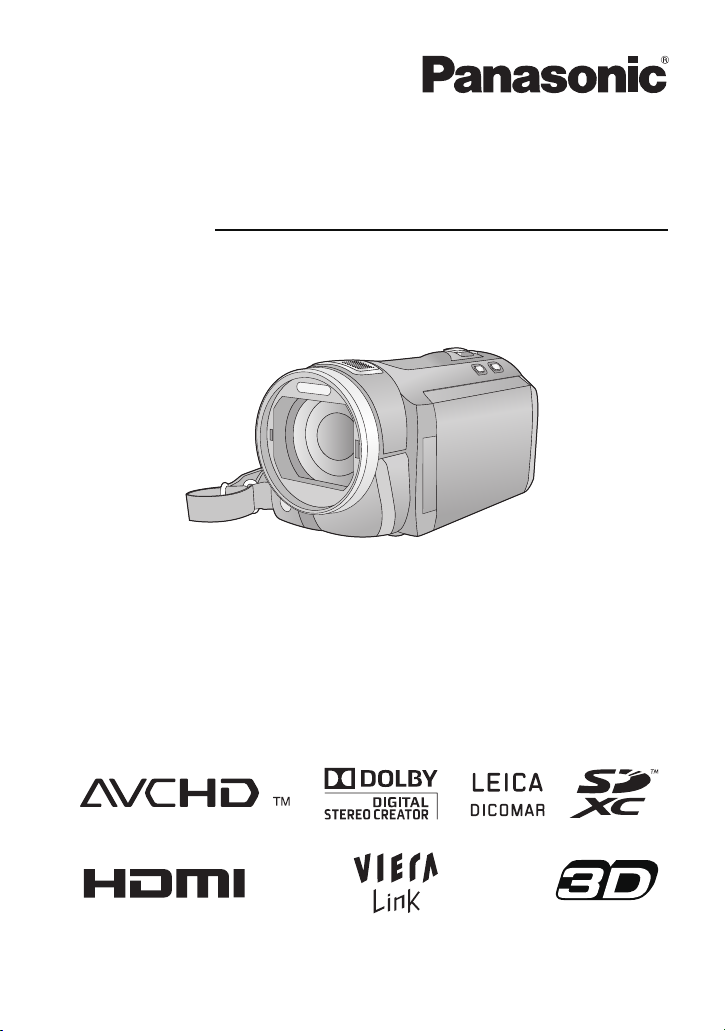
Инструкция по эксплуатации
HD Видеокамера
Номер модели HDC-SD800EE
Перед пользованием прочтите, пожалуйста, эту инструкцию полностью.
VQT3L96
Page 2
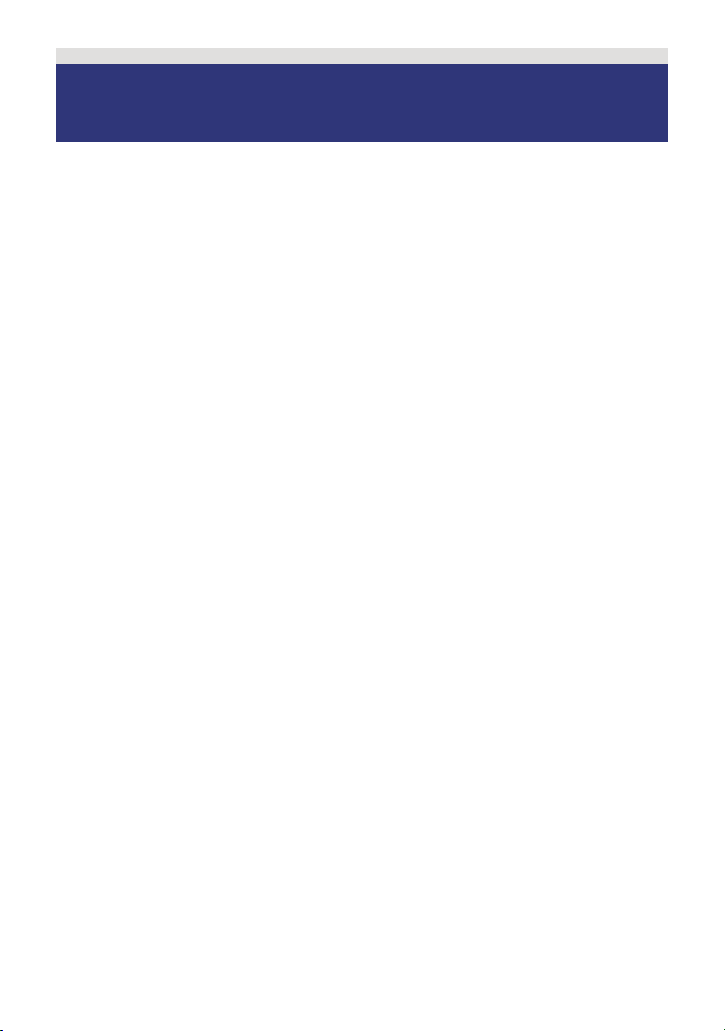
Информация для вашей
безопасности
∫ Сведения о форматах записи
видеоизображения
Можно выбрать форматы записи AVCHD,
1080/50p или iFrame для записи
видеоизображения данной камерой.
(l 44, 55)
AVCHD:
В данном формате можно производить
запись изображений высокого качества.
Их можно просматривать на
широкоформатных телевизорах или
записать на диск.
1080/50p:
Это режим записи 1080/50p (1920k1080/
50 прогрессивный) в котором запись
осуществляется с максимальным
качеством*. Сцены, записанные в режиме
1080/50p, могут быть сохранены ил
воспроизведены этим устройством или
HD Writer AE 3.0.
* Это означает максимальный уровень
качества для данной камеры.
iFrame:
Это формат записи для воспроизведения
или редактирования Mac (iMovie’11). С
помощью iMovie’11 видео iFrame можно
импортировать быстрее, чем видео
AVCHD. Кроме того, размер
импортируемого файла видео iFrame
будет меньше файла видео AVCHD.
≥ Он не совместим с видео, записанным
в формате AVCHD или 1080/50p.
и
∫ Ответственность за
записанное содержание
Panasonic не несет ответственности за
прямые либо косвенные повреждения,
вызванные любого рода проблемами,
приводящие к потере записанного или
редактируемого содержимого, а также не
дает гарантий на какое-либо содержимое,
если запись или редактирование не
выполняются надлежащим образом.
Аналогично, вышесказанное применимо
также в случае любого ремонта камеры.
- 2 -
Page 3
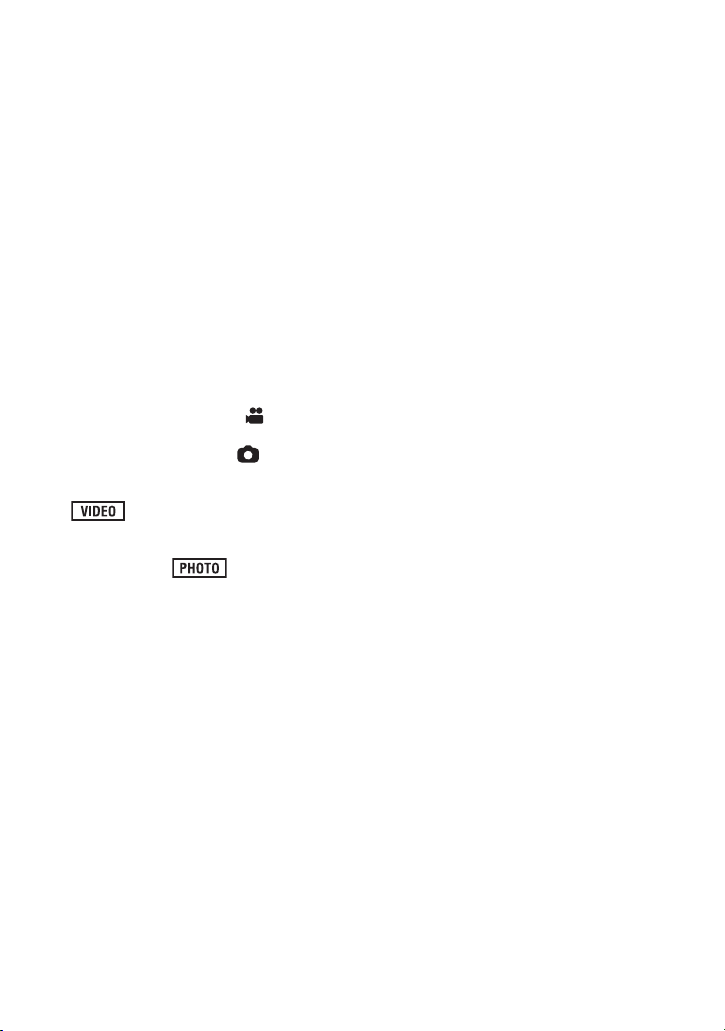
∫ Карты, которые можно
использовать с данным
устройством
Карты памяти SD, SDHC и SDXC
≥ Карты памяти емкостью 4 ГБ или более
без логотипа SDHC или карты памяти
емкостью 48 ГБ или более без логотипа
SDXC не основаны на технических
характеристиках карт памяти SD.
≥ Более подробная информация о картах
SD приведена нас странице 13.
∫ В настоящей инструкции по
эксплуатации
≥ Карта памяти SD, карта памяти SDHC и
карта памяти SDXC обозначены в
документе как “карта SD”.
≥ Функции, которые могут использоваться
в режиме видеосъемки:
Функции, которые могут использоваться
в режиме фотосъемки:
≥ Функции, которые могут использоваться
в режиме воспроизведения видео:
Функции, которые могут использоваться
в режиме воспроизведения
фотоснимков:
≥ Страницы для справки обозначаются
стрелкой, например: l 00
- 3 -
Page 4
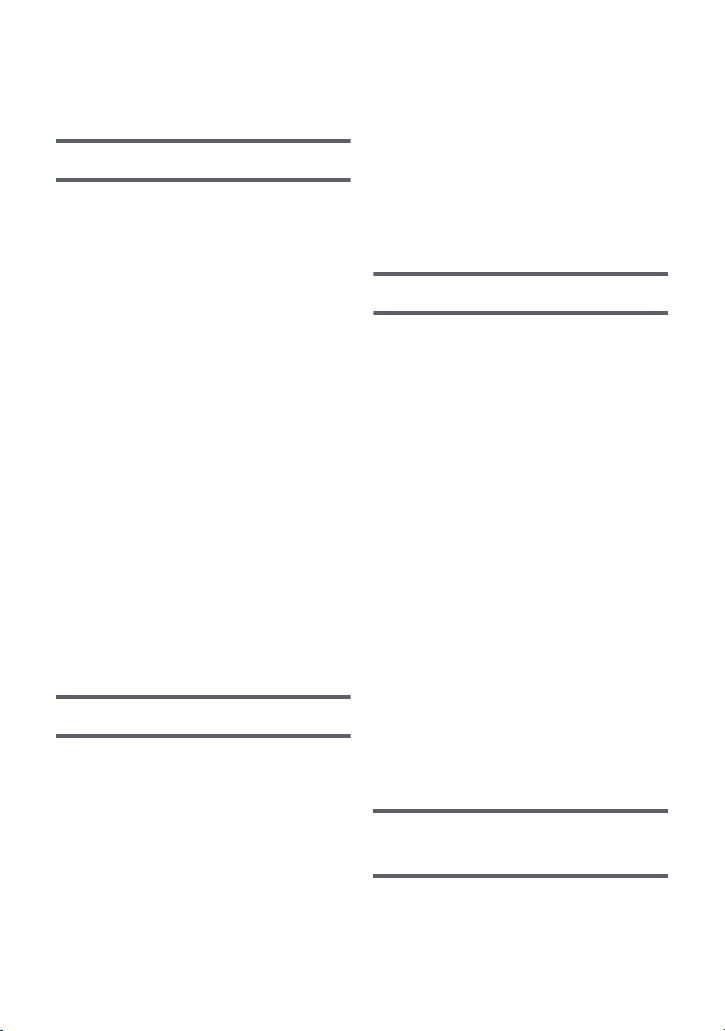
Оглавление
Информация для вашей
безопасности ........................................... 2
Подготовка
Идентификация частей и
обращение с ними................................... 6
Питание..................................................... 9
Как вставлять/извлекать
аккумулятор....................................... 9
Зарядка аккумулятора .................... 10
Время зарядки и записи.................. 11
Подготовка карт SD............................... 13
Карты, которые можно
использовать с данным
устройством ..................................... 13
Как вставлять/извлекать
карту SD ........................................... 14
Включение/выключение
камеры .................................................... 15
Включение и выключение
питания с помощью кнопки
питания............................................. 15
Включение и выключение
камеры при помощи
ЖКД-монитора................................. 15
Выбор режима ....................................... 16
Использование с
экрана .....................................................17
О сенсорном меню...........................18
Установка даты и времени .................. 19
Основные сведения
Перед началом записи ......................... 20
Съемка фильмов .................................. 22
Фотосъемка............................................ 24
Запись стоп-кадров в режиме
записи видео.................................... 25
Интеллектуальный
автоматический режим ........................ 26
Воспроизведение видео/
стоп-кадров............................................ 28
енсорного
Использование экрана меню .............. 31
Использование быстрого
меню................................................. 32
Использование меню
настроек.................................................. 33
Использование пульта
дистанционного управления .............. 40
Пользование кнопками
направления/кнопкой OK ................ 41
Дополнительно (Запись)
Функция приближения/
удаления ................................................. 42
О скорости изменения
масштаба......................................... 42
Дополнительное оптическое
увеличение ...................................... 42
Функция стабилизатора
изображения .......................................... 43
Запись 1080/50p ..................................... 44
Запись с помощью сенсорных
кнопок ..................................................... 45
Сенсорные кнопки........................... 45
Назначение значков функцийпри
записи ..................................................... 48
Значки функций ............................... 48
Функции записи меню.......................... 54
Запись вручную.................................... 71
Баланс белого ................................. 72
Ручная настройка скорости
затвора/диафрагмы ........................ 73
Настройка ручной
фокусировки .................................... 74
Запись 3D-видео ................................... 75
Функции, которые недоступны
во время 3D-съемки ........................ 77
Дополнительно
(Воспроизведение)
Операции воспроизведения ............... 78
Воспроизведение видео с
использованием значка
операции.......................................... 78
- 4 -
Page 5
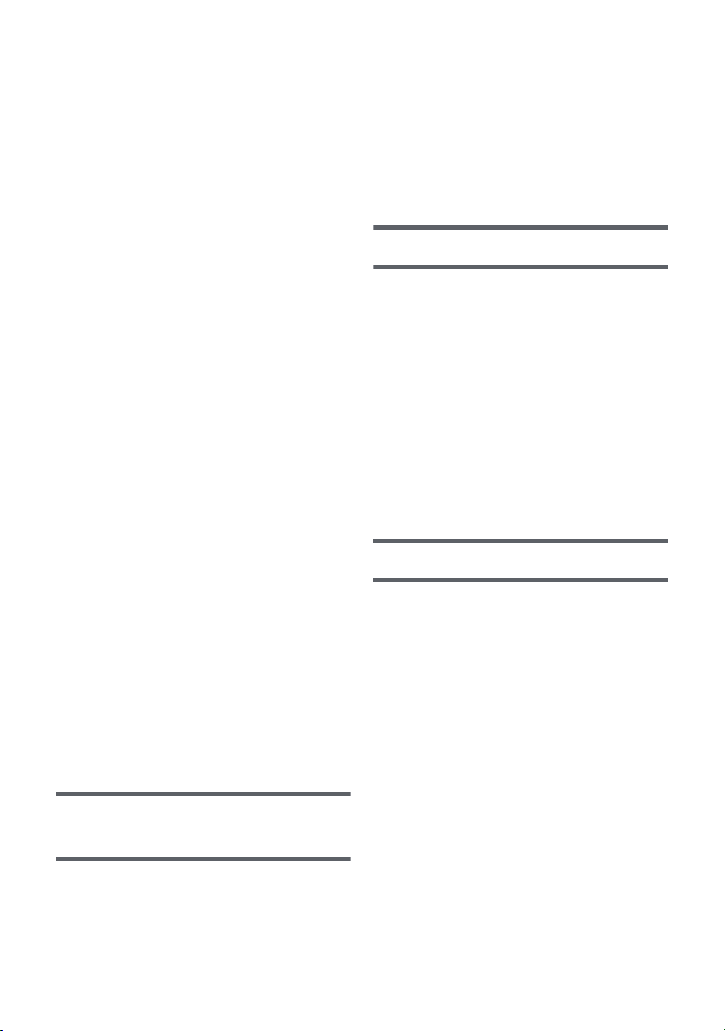
Создание стоп-кадра из
видеоизображения.......................... 79
Покадровый указатель
выделенного и времени .................. 79
Повтор воспроизведения................ 80
Возобновление предыдущего
воспроизведения ............................. 80
Оптическое увеличение
стоп-кадра во время
воспроизведения
(масштабирование при
воспроизведении)............................ 81
Различные функции
воспроизведения ..................................82
Воспроизведение видео/
стоп-кадров по дате ........................ 82
Воспроизведение наиболее
ярких моментов ............................... 83
Изменение настройки
воспроизведения и показ
слайдов ............................................ 85
Удале ние сцен/стоп-кадров................. 87
Разделение сцен
(AVCHD, 1080/50p) .......................... 88
Ра
зделение сцены для частичного
удаления (iFrame)............................ 89
Удаление личной информации ...... 90
Защита сцен/стоп-кадров ............... 90
Установка DPOF ..................................... 91
Просмотр видео/снимков на ТВ ......... 92
Подключение с помощью
мини-кабеля HDMI........................... 95
Подключение с помощью
мультикабеля AV ............................. 95
Воспроизведение с
использованием VIERA Link ............... 96
Воспроизведение 3D-видео................ 98
Функции, отсутствующие при
воспроизведении 3D ....................... 99
Копирование/
дублирование
Подключение DVD рекордера для
копирования на диск/
воспроизведения с диска ..................100
Подготовка к копированию/
воспроизведению .......................... 100
Копирование на диски .................. 102
Воспроизведение
скопированного диска................... 104
Управление диском, на который
выполнено копирование............... 105
Дублирование с помощью
рекордера дисков Blu-ray,
видео устройств и т.п......................... 106
База хранения 3D-видео.................... 110
С ПК
Как можно использовать ПК ............. 113
Лицензионное соглашение с
конечным пользователем............. 115
Операционная среда .......................... 116
Инсталляция........................................ 119
Подключение к персональному
компьютеру.......................................... 121
О дисплее ПК ................................ 123
Включение HD Writer AE 3.0 .............. 124
Чтение инструкции по
эксплуатации программных
приложений ................................... 124
При использовании Mac .................... 125
Прочее
Обозначения ........................................ 127
Сообщения ........................................... 130
О восстановлении ......................... 131
Поиск и устранение
неисправностей .................................. 132
На что необходимо обратить
внимание при использовании.......... 138
Об авторском праве ........................... 145
Режимы записи/приблизительное
возможное время записи................... 146
Приблизительное количество
записываемых кадров ....................... 148
Дополнительные
принадлежности.................................. 150
- 5 -
Page 6
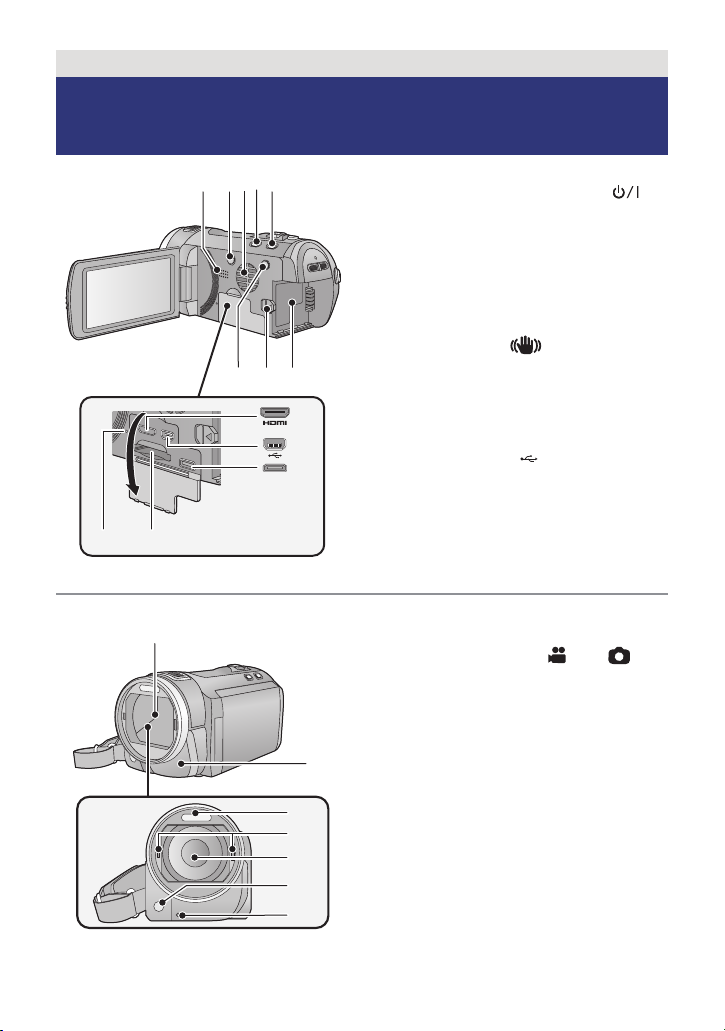
Подготовка
78
2
3
4
5
6
9
10
11
1
1213
14
15
16
18
17
19
20
Идентификация частей и обращение
с ними
1 Акустическая система
2 Кнопка POWER (ПИТАНИЕ) [ ]
(l 15)
3 Впускное отверстие ( охлаждающий
вентилятор) (l 20)
4 Кнопка интеллектуального
автоматического режима/ручного
режима [iA/MANUAL] (l 26, 71)
5 Кнопка оптического стабилизатора
изображения [ O.I.S.] (l 43)
6 1080/50p кнопка [1080/50p] (l 44)
7 Рычажок извлечения аккумулятора
[BATT] (l 9)
8 Крепление аккумулятора (l 9)
9 HDMI мини-разъем [HDMI] (l 92, 96)
10 USB терминал [] (l 101, 106, 121)
11 Мультиразъем AV (l 92, 109)
≥ Используйте мультикабель AV ( только
кабель, входящий в комплект пос
12 Гнездо для карты памяти (l 14)
13 Индикатор доступа [ACCESS]
(l 14)
14 Крышка объектива
≥ Крышка объектива открывается в
режиме записи видео или
режиме записи стоп-кадров. (l 16)
15 Датчик дистанционного
управления (l 41)
16 Встроенная вспышка (l 51)
17 Крепежная деталь 3D-объектива
(углубление) (l 75)
18 Объектив (LEICA DICOMAR)
≥ Сведения о присоединении бленды
объектива приведены на стр. 21.
19 Вспомогательная лампочка AF
(l 70)
20 Индикатор записи (l 36)
- 6 -
тавки).
Page 7
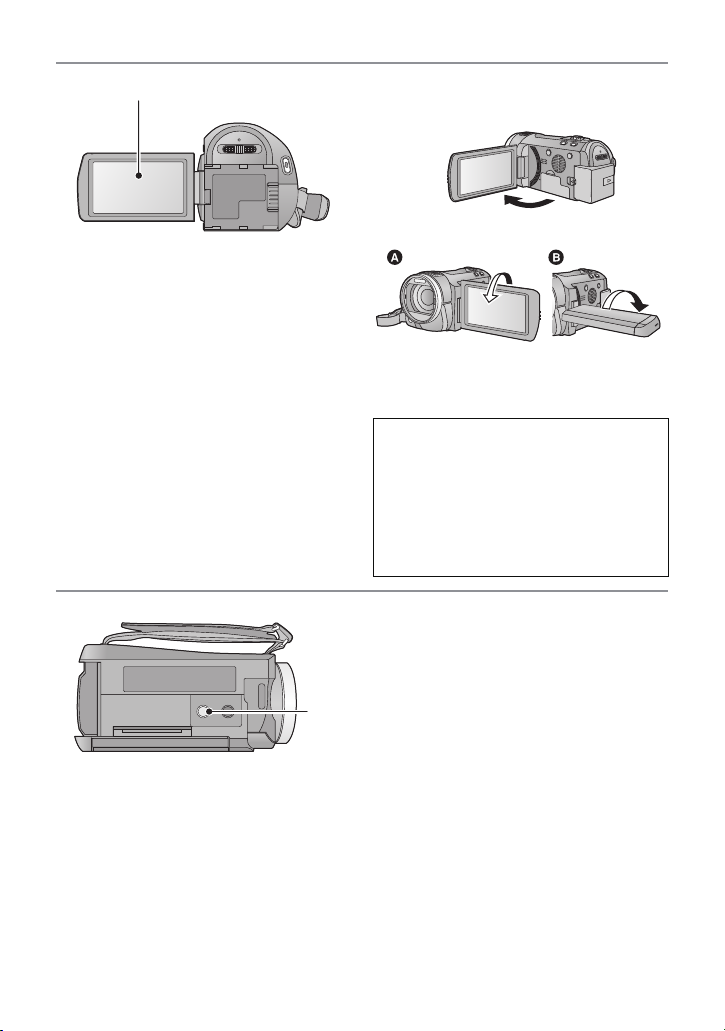
21 Монитор ЖКД (сенсорный экран)
21
22
(l 17)
≥ Он может открыться на 90o.
≥ Он может поворачиваться на угол до
180o A в сторону объектива или на 90o
B в противоположном направлении.
Ввиду ограничений технологии
производства ЖКД, на экране
жидкокристаллического монитора могут
иметься небольшие яркие или темные
пятна. Однако это не является
неисправностью и не влияет
отрицательно на записанное
изображение.
22 Гнездо для штатива
≥ Использование штатива с диаметром
резьбового элемента 5,5 мм или выше
может привести к повреждению данного
аппарата.
- 7 -
Page 8
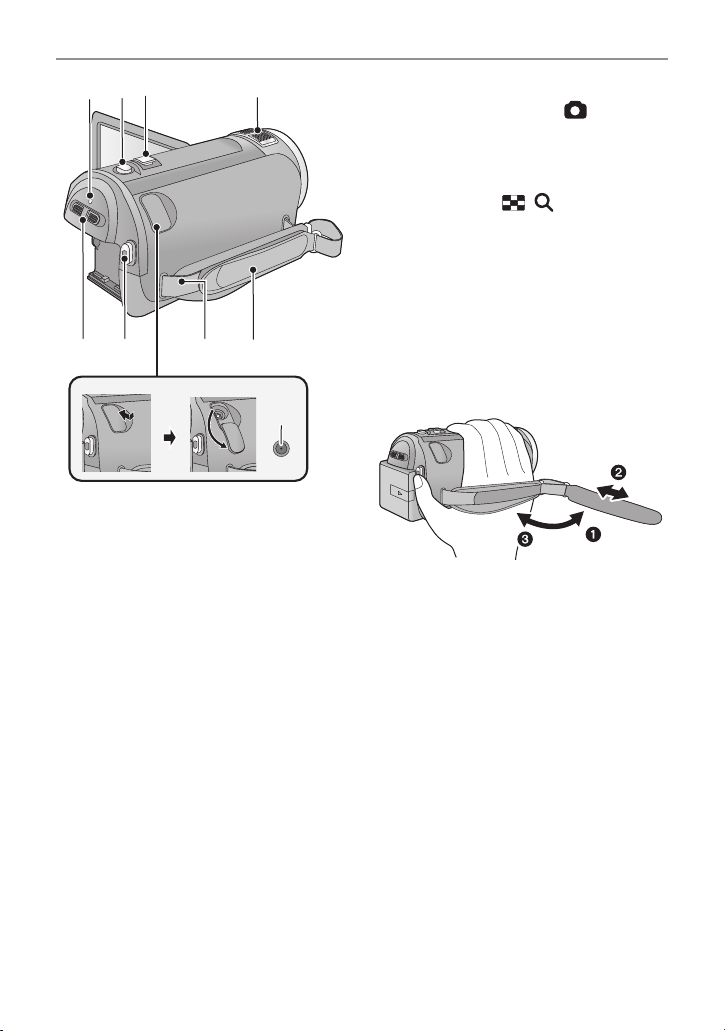
27
23
28
262524
29 30
31
23 Индикатор состояния (l 15)
24 Кнопка фотоснимка [] (l 24)
25 Рычажок трансфокатора [W/T]
(В режиме видеозаписи или в
режиме съемки стоп-кадров) (l 42)
Переключатель отображения
пиктограмм [/]/Рычажок
громкости [sVOLr] (В режиме
воспроизведения) (l 29)
26 Внутренние микрофоны
27 Переключатель режимов (l 16)
28 Кнопка начала/остановки записи
(l 22)
29 Фиксатор наплечного ремня
30 Ременная ручка
Отрегулируйте длину ременной ручки по
ру
ке.
1 Отбросьте ремень.
2 Установите длину.
3 Закрепите снова ремень.
31 Входное гнездо постоянного тока
[DC IN] (l 10)
≥ Не используйте любые другие
адаптеры переменного тока, за
исключением входящего в комплект.
- 8 -
Page 9
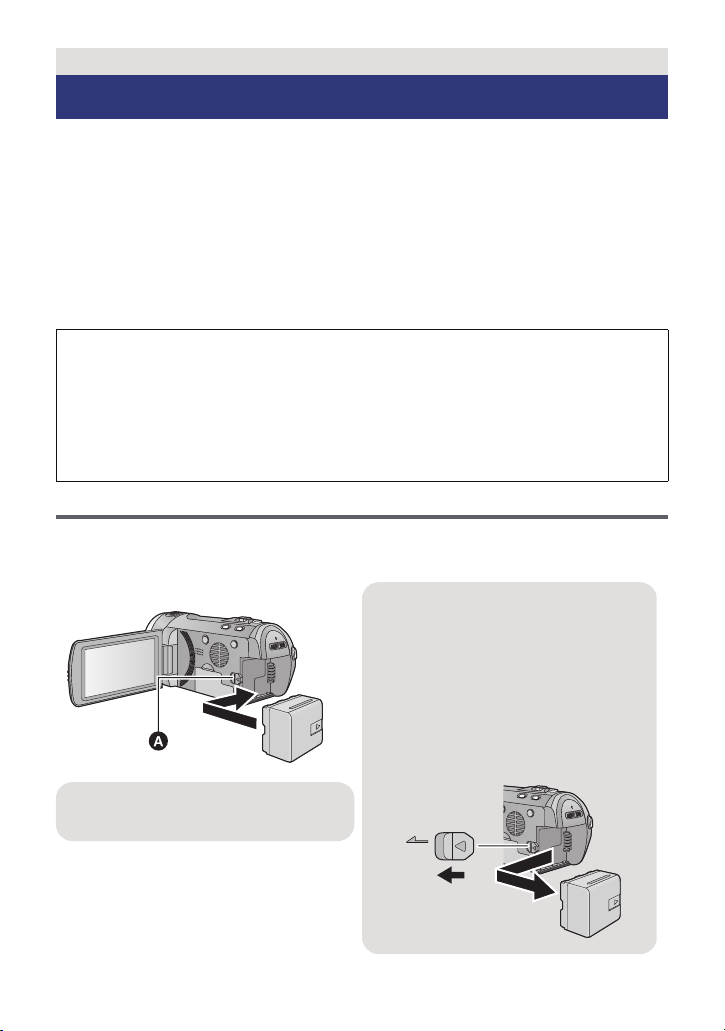
Подготовка
Как извлечь аккумулятор
Удерживайте кнопку питания до тех пор,
пока не погаснет индикатор состояния.
Затем извлеките аккумулятор, придерживая
камеру, чтобы уберечь ее от падения.
Сдвиньте рычажок извлечения
аккумулятора в направлении, указанном
стрелкой, и извлеките аккумулятор после
его разблокировки.
BATT
A
Вставьте аккумулятор до щелчка и
блокировки.
Питание
∫
Сведения об аккумуляторах, которые можно использовать для данной
камеры
Данную камеру можно использовать с аккумулятором типа VW-VBN130/VW-VBN260.
≥
Камера оснащена функцией распознавания аккумуляторов, которые можно использовать
безопасно. Эту функцию поддерживает специальный аккумулятор (VW-VBN130/
VW-VBN260). Для использования с данной камерой подходят только фирменные изделия
Panasonic и аккумуляторы других производителей, сертифицированные компанией
Panasonic. (Аккумуляторы, которые не поддерживают данную функцию, использовать
нельзя.) Panasonic никоим образом не может гарантировать качество,
производительность или безопасность аккумуляторов, которые были изготовлены
др
угими компаниями и не являются фирменными изделиями Panasonic.
Выяснилось, что на некоторых рынках в продаже появились поддельные
аккумуляторные блоки, которые очень похожи на оригинальные. Некоторые из этих
блоков не имеют надлежащей встроенной защиты, отвечающей требованиям
соответствующих стандартов безопасности. Возможно, эти аккумуляторы пожаро- и
взрывоопасны. Пожалуйста, имейте в виду, что мы не несем никакой ответственности за
несчастные случаи или отказ об
аккумуляторов. Чтобы гарантировать использование безопасной продукции, мы
рекомендуем оригинальные аккумуляторные блоки Panasonic.
Как вставлять/извлекать аккумулятор
≥
Нажмите кнопку питания для выключения камеры (l15)
Установите аккумулятор, вставив его в направлении, показанном на рисунке.
орудования в результате использования поддельных
- 9 -
Page 10
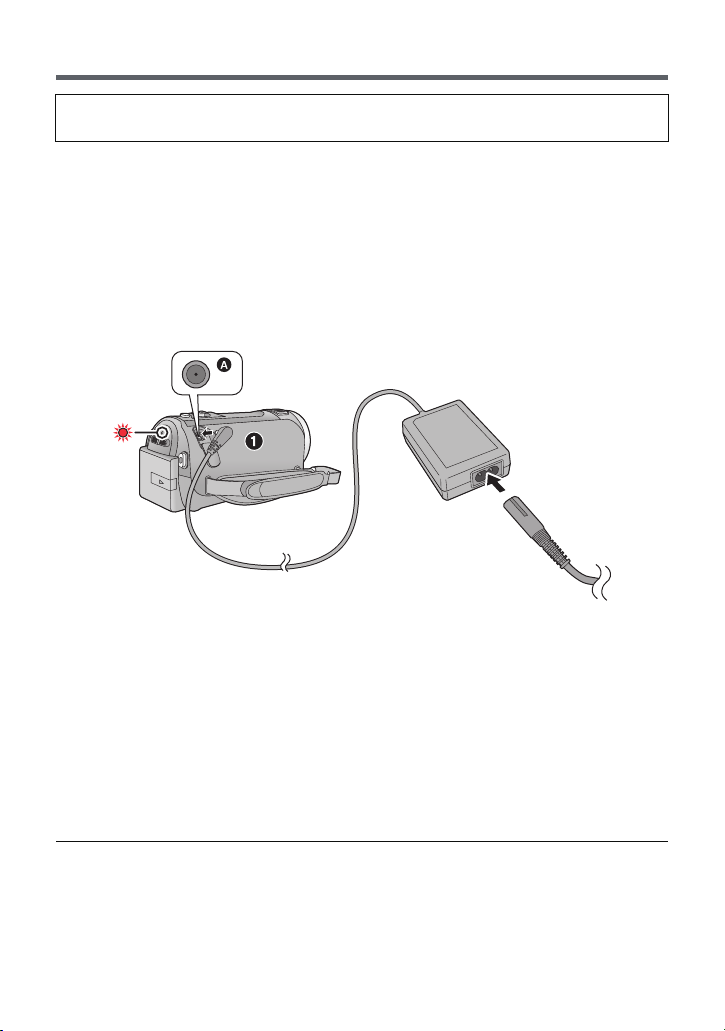
Зарядка аккумулятора
Устройство продается с незаряженным аккумулятором. Полностью зарядите
аккумулятор перед пользованием камерой.
При подключенном адаптере переменного тока камера находится в режиме ожидания.
Первичная цепь всегда “работает”, если адаптер переменного тока подключен к
электрической розетке.
Важная информация:
≥ Используйте поставляемый в комплекте адаптер переменного тока. Не
используйте адаптер переменного тока от другого устройства.
≥ Не используйте кабель переменного тока для работы с другими устройствами,
к он предназначен только для данной камеры. Не используйте также
так ка
кабель переменного тока других устройств для работы с данной камерой.
≥ Аккумуляторная батарея не будет заряжаться, если питание включено.
≥ Рекомендуется заряжать аккумулятор при температуре от 10 oC до 30 oC.
(Температура аккумулятора должна быть такой же.)
A Входная клемма постоянного тока
≥ Вставьте штекеры ма
ксимально до упора.
1 Подключите адаптер переменного тока к входному разъему
постоянного тока.
2 Подключите кабель сети переменного тока к адаптеру
переменного тока, а затем к электрической розетке.
≥ Индикатор состояния будет мигать красным с интервалом в 2 секунды, показывая,
что зарядка началась.
Она выключится по окончании зарядки.
∫ Подключение к сети переменного тока
Если включить устройство во время соединения с адаптером переменного тока, можно
пользоваться устройством, используя питание от сетевой розетки.
≥ Если индикатор состояния мигает особенно быстро или медленно, см. стр. 141.
≥ Рекомендуется использовать аккумуляторы Panasonic (l 11) .
≥
При использовании других аккумуляторов мы не можем гарантировать качество изделия.
≥ Не нагревайте и не подвергайте воздействию огня.
≥
Не оставляйте аккумулятор(-ы) в автомобиле в месте, подверженном воздействию
прямых солнечных лучей, в течение длительного периода при закрытых окнах и дверях.
- 10 -
Page 11
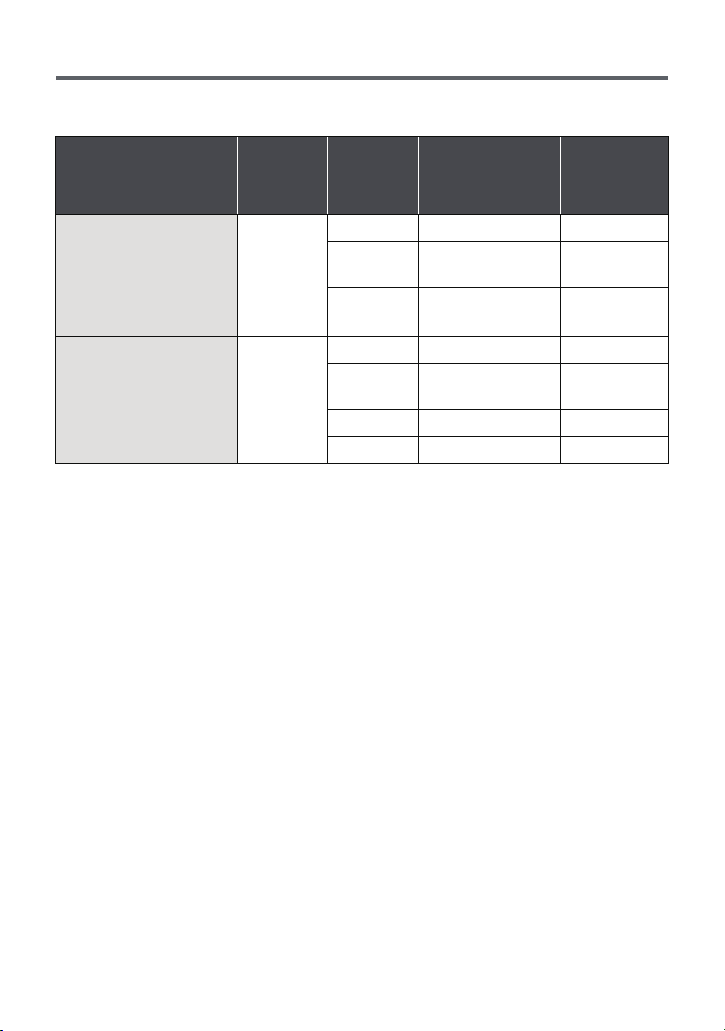
Время зарядки и записи
∫ Время зарядки/записи
≥ Температура: 25 oC/влажность: 60%RH
Номер модели
аккумулятора
[Напряжение/емкость
(Минимум)]
Аккумулятор, входящий
в комплект поставки/
VW-VBN130
(поставляется
отдельно)
[7,2 В/1250 мАч]
VW-VBN260(поставляется
отдельно)
[7,2 В/2500 мАч]
≥ Данные временные значения приблизительны.
≥ Указываемое время зарядки приводится для полностью разряженного
аккумулятора. Время зарядки и время записи может изменяться в зависимости
от условий эксплуатации, например высокой/низкой температуры.
≥ Время записи в режиме 3D такое же. (Во время записи в режиме 3D, запись в режиме
1080/50p и iFrame невозможна.)
Время
зарядки
2 ч 30 мин
4 ч 30 мин
Режим
записи
[1080/50p] 1 ч 40 мин 1 ч
[HA], [HG],
[HX], [HE]
[iFrame] 1 ч 50 мин 1 ч 10 мин
[1080/50p] 3 ч 15 мин 2 ч
[HA], [HG],
[HX]
[HE] 3 ч 30 мин 2 ч 10 мин
[iFrame] 3 ч 35 мин 2 ч 15 мин
Максимальное
непрерывное
время записи
1 ч 45 мин 1 ч 5 мин
3 ч 25 мин 2 ч 5 мин
Фактическое
время
записи
- 11 -
Page 12
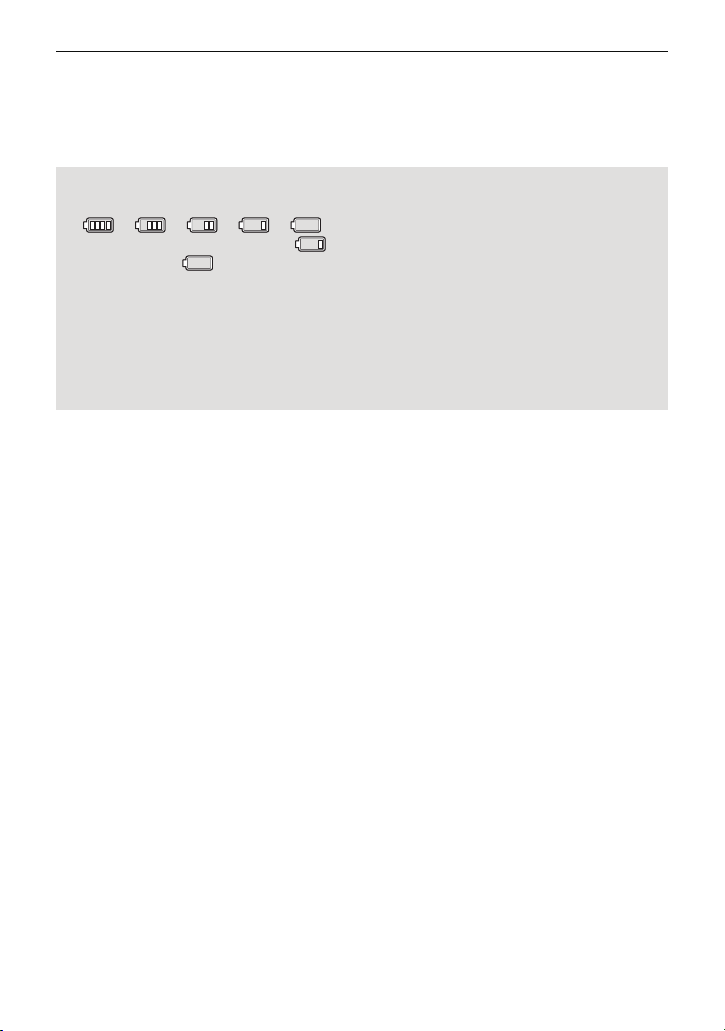
≥ Фактическое время записи относится ко времени записи, когда многократно
запускается/останавливается запись, происходит включение/выключение камеры,
движется рычаг трансфокатора и т. д.
≥ Аккумуляторы нагреваются после работы или зарядки. Это не является
неисправностью.
Индикация емкости аккумулятора
≥ По мере уменьшения емкости аккумулятора индикация на дисплее изменяется.
####
Если остается менее 3 минут, становится красным. При разрядке
аккумулятора начинает мигать.
≥ Оставшийся уровень зарядки аккумулятора отображается при использовании
аккумулятора Panasonic, который можно использовать для данного устройства.
Для отображения оставшегося уровня зарядки аккумулятора может понадобиться
некоторое время. Фактическое время может варьироваться в з
фактического использования.
≥ При использовании адаптера переменного тока или аккумуляторов производства
других компаний оставшийся уровень заряда аккумулятора не отображается.
ависимости от
- 12 -
Page 13
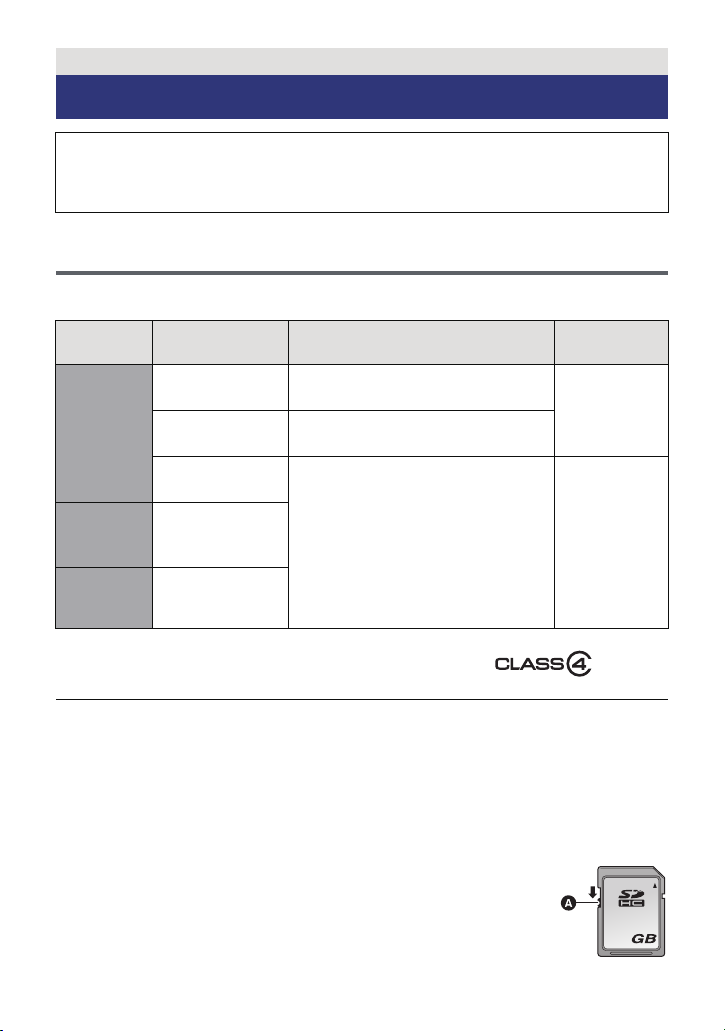
Подготовка
32
Подготовка карт SD
Данная камера (устройство, совместимое с SDXC) совместима с картами памяти SD,
картами памяти SDHC и картами памяти SDXC. При использовании карты памяти
SDHC/SDXC на другом оборудовании проверьте совместимость оборудования с
данными картами памяти.
Карты, которые можно использовать с данным
устройством
Для видеозаписи используйте карты SD, соответствующие Class 4 или выше SD
Speed Class Rating*.
Тип карты Емкость Видеозапись
8 МБ/16 МБ/
32 МБ
Карта
памяти SD
Карта
памяти
SDHC
Карта
памяти
SDXC
* Стандартной скоростью непрерывной
записи является SD Speed Class Rating.
См. надписи на карте и т. д.
64 МБ/128 МБ/
256 МБ
512 МБ/1 ГБ/
4 ГБ/6 ГБ/8 ГБ/
12 ГБ/16 ГБ/
24 ГБ/32 ГБ
48 ГБ/64 ГБ
Не может использоваться.
Не может гарантировать работу.
2 ГБ
Может использоваться.
Например:
Запись стоп-
кадра
Не может
гарантировать
работу.
Может
использоваться.
≥ Пожалуйста, проверьте последнюю информацию о картах памяти SD/картах памяти
SDHC/картах памяти SDXC, которые могут использоваться для записи фильма, на
следующей странице в Интернете.
http://panasonic.jp/support/global/cs/e_cam
(Страница только на английском языке.)
≥ Карты памяти емкостью 4 ГБ или более без логотипа SDHC или карты памяти
емкостью 48 ГБ или более без логотипа SDXC не основаны на технических
характеристиках ка
Когда переключатель защиты от записи A на карте памяти SD закрыт,
≥
запись, удаление или редактирование данных на карте невозможны.
≥ Берегите карту памяти от детей во избежание проглатывания.
рт памяти SD.
- 13 -
Page 14
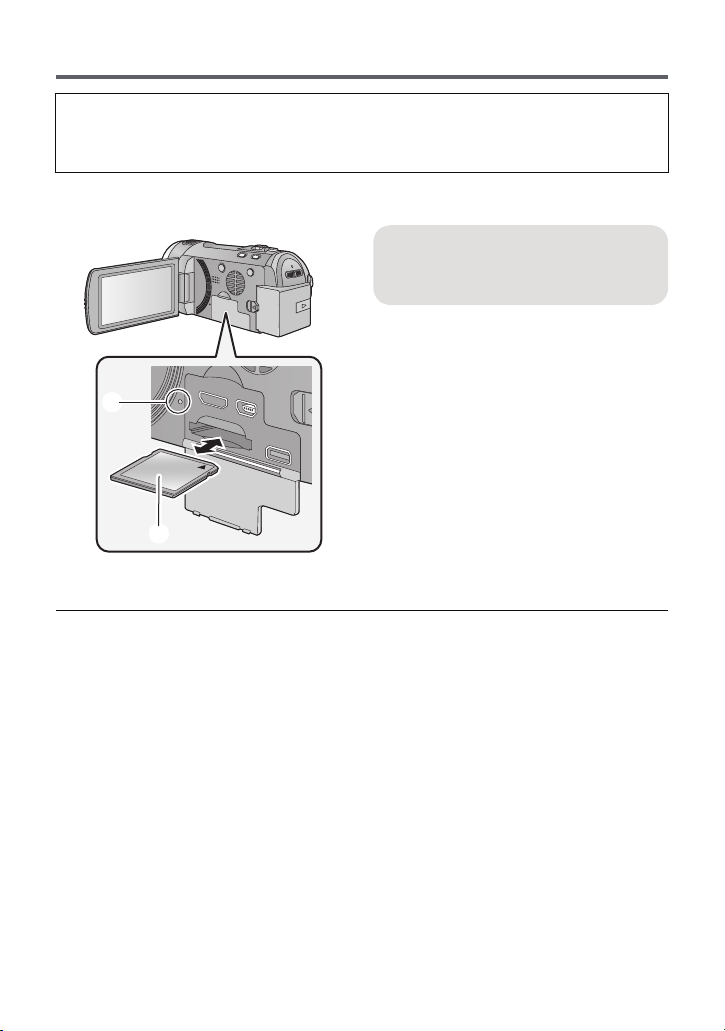
Как вставлять/извлекать карту SD
При первом использовании на данной камере карты SD, выпущенной не компанией
Panasonic, или карты, которая ранее использовалась с другой аппаратурой, отформатируйте
карту SD. (
Восстановление данных после удаления невозможно.
Осторожно:
Убедитесь, что индикатор статуса погас.
l
38) При форматировании карты SD все записанные данные удаляются.
≥
Не касайтесь клемм на тыльной части
карты SD.
≥
Не допускайте сильных ударов карты SD, не
сгибайте ее и не роняйте.
≥
Электрические помехи, статическое
электричество или сбои данного устройства
или карты SD могут повредить данные на
карте SD или привести к их удалению.
≥
Не выполняйте следующие действия, когда
светится индикатор доступа к карте:
j
Не извлекайте карту SD
j
Не выключайте камеру
j
Не вставляйте и не извлекайте
соединительный кабель USB
j
Не подвергайте камеру вибрации или
ударам
Выполнение вышеуказанных действий при
включенном индикаторе может привести к
повреждению данных/карты SD или данной
камеры.
Индикатор доступа [ACCESS]
≥
При обращении камеры к карте SD
светится индикатор доступа.
1
Откройте ЖКД монитор.
2
Откройте крышку отсека карты
SD/разъемов и вставьте карту
SD в слот для карты или
извлеките ее из слота.
≥
Поверните сторону этикетки B в
направлении, показанном на рисунке, и,
нажав, вставьте его до конца, не допуская
перекосов.
≥
Нажмите на центр карты SD, а затем ровно
ее вытащите.
3
Надежно закройте крышку
отсека карты SD/разъемов.
≥
Надежно закройте еe до щелчка.
≥
Избегайте попадания воды, мусора или
пыли на клеммы карты SD.
≥
Не оставляйте карты SD в следующих
местах:
j
Под воздействием прямых солнечных
лучей
j
В очень пыльных или влажных местах
j
В непосредственной близости от
нагревательных приборов
j
В местах, подверженных значительным
перепадам температуры (при этом может
образовываться конденсат.)
j
В местах, где имеется статическое
электричество или электромагнитное
излучение
≥
Если карты SD не используются, для
защиты кладите их обратно в футляры.
≥
Утилизация или передача карты SD.
(
l
142)
A
- 14 -
Page 15
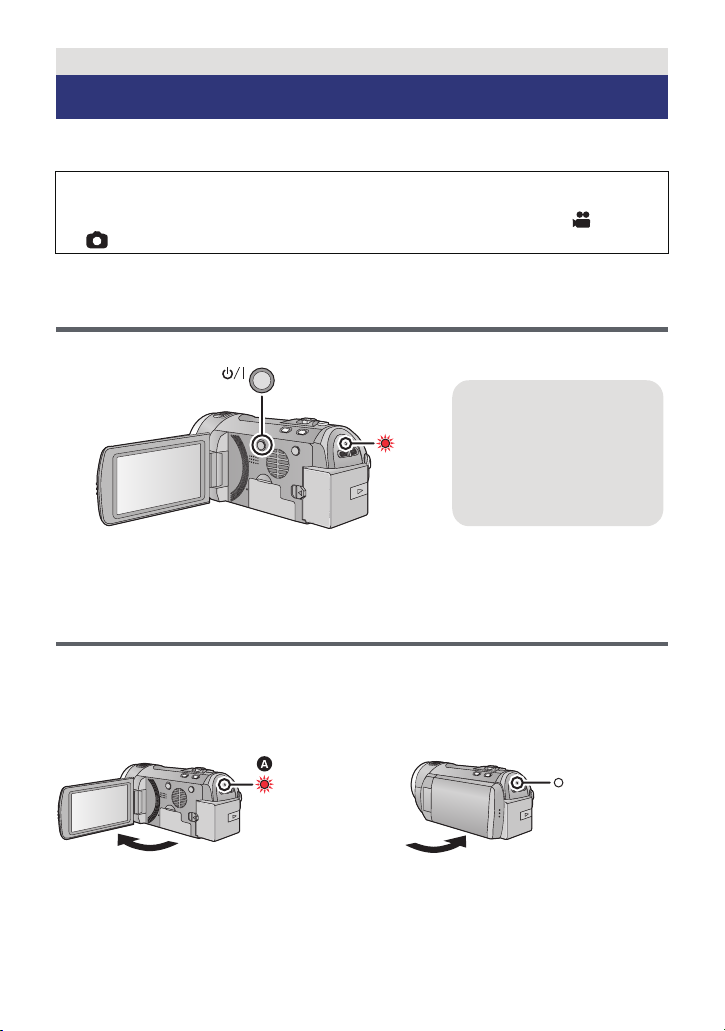
Подготовка
Чтобы отключить
питание
Удерживайте нажатой
кнопку питания до тех пор,
пока не погаснет
индикатор состояния.
Включение/выключение камеры
Можно включить и отключить питание, используя кнопку питания, или открыв и закрыв
монитор ЖКД.
При сотрясении камеры слышен звук щелчка.
≥ Это звук перемещения объектива, он не является признаком неисправности.
Данный звук исчезнет при включении камеры
.
Включение и выключение питания с помощью
кнопки питания
Нажмите на кнопку питания, чтобы включить камеру.
A Светится индикатор состояния.
Включение и выключение камеры при помощи
ЖКД-монитора
и изменении режима на или
Питание включается при открывании ЖКД монитора и отключается при его закрывании.
Во время обычного использования камеры удобнее включать/выключать
питание, открывая и закрывая монитор ЖКД.
∫ Чтобы включить питание
A Светится индикатор состояния.
∫ Чтобы отключить питание
B Индикатор состояния гаснет.
- 15 -
Page 16
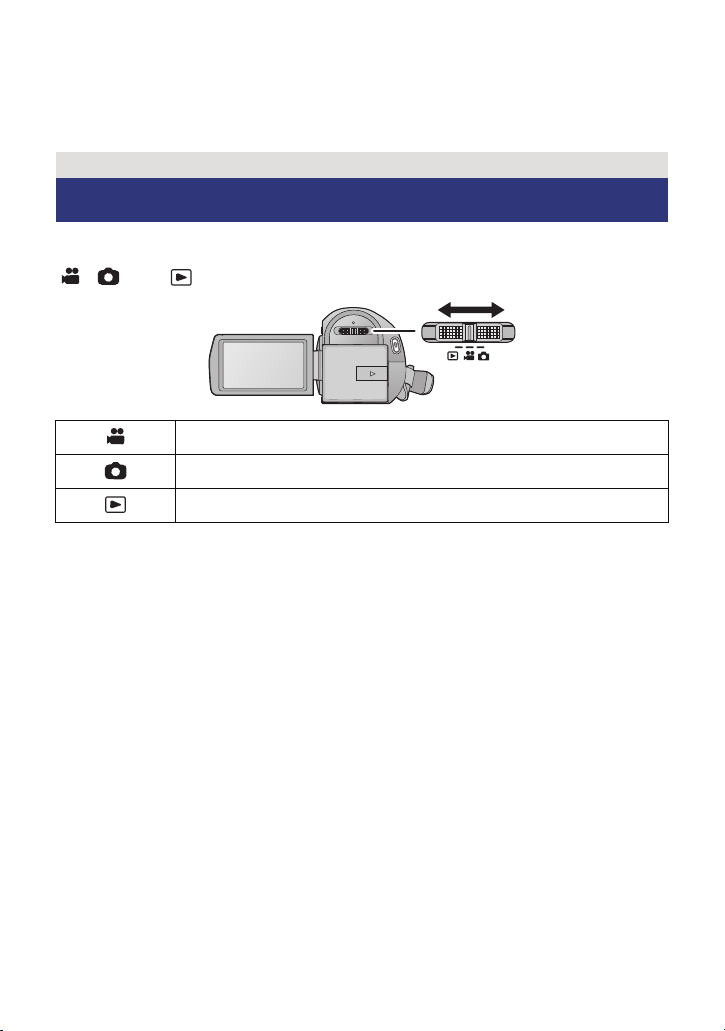
≥ Питание не отключается при записи фильма, даже если монитор ЖКД закрыт.
≥ Открытие ЖКД монитора не ведет к включению питания в следующих случаях.
Нажмите на кнопку питания, чтобы включить камеру.
jПри покупке камеры
jЕсли для выключения камеры использовалась кнопка питания
Подготовка
Выбор режима
Измените режим на запись или воспроизведение.
Используйте переключатель режимов для изменения режима на
, или .
Режим съемки фильма (l 22)
Режим записи стоп-кадров (l 24)
Режим воспроизведения (l 28, 78)
- 16 -
Page 17
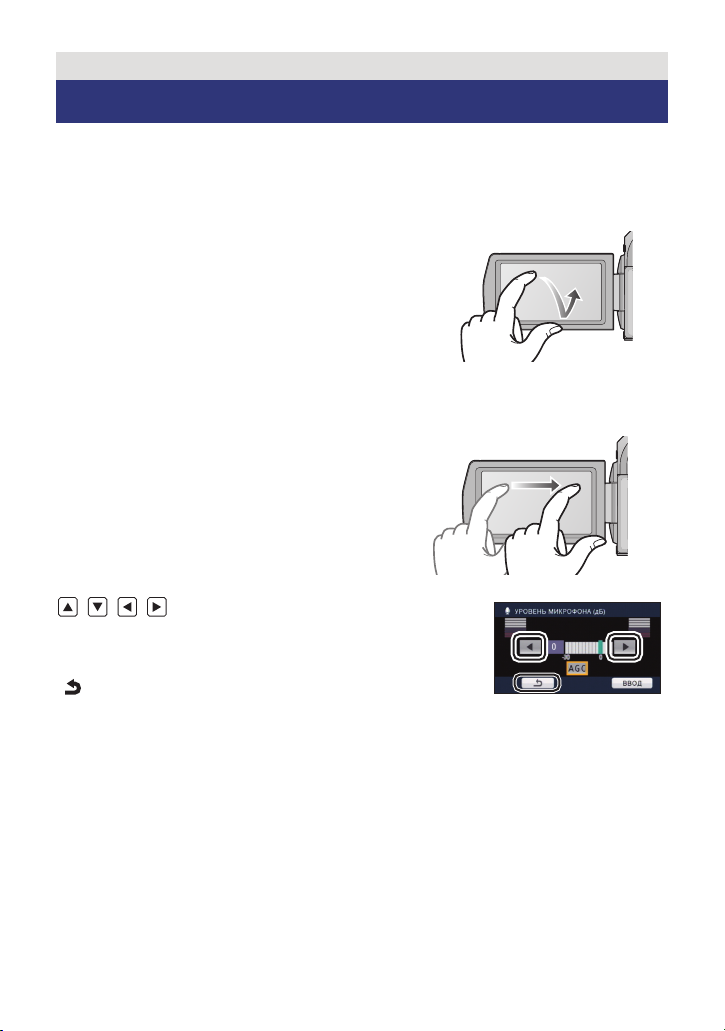
Подготовка
Использование сенсорного экрана
Можно управлять камерой, касаясь непосредственно монитора ЖКД (сенсорного
экрана) пальцем.
Для операций, требующих точности, или в случае сложности управления пальцами,
удобнее использовать стилус (поставляется в комплекте).
∫ Касание
Чтобы выбрать значок или изображение,
коснитесь сенсорной панели и отведите палец.
≥ Коснитесь центра значка.
≥ Касание сенсорного экрана не будет
срабатывать при касании другой части
сенсорного экрана.
∫ Прокрутите касанием
Передвигайте палец, прижимая его к сенсорному
экрану.
∫ О значках функций
///:
Значки функций используются для переключения
между страницами меню и дисплея пиктограмм,
выбора элементов, настроек и т.п.
:
Прикосновение к данному значку позволяет
возвратиться к предыдущему экрану, например при
настройке меню.
- 17 -
Page 18
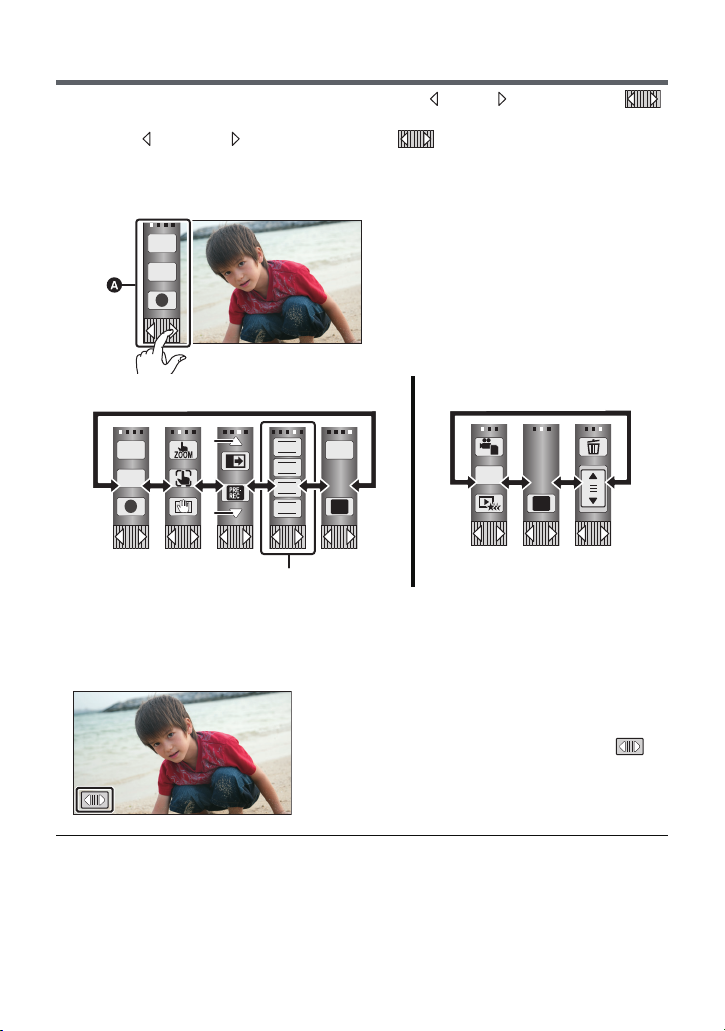
О сенсорном меню
T
W
FOCUS
WB
SHTR
IRIS
MENU
Q.
MENU
MENU
ALL
Для переключения пиктограмм управления нажмите (влево)/ (вправо) кнопки
сенсорного меню.
Нажмите (влево)/ (вправо) кнопки сенсорного меню
≥ Переключать пиктограммы упарвления можно, нажав на сенсорное меню и
прокручивая его вправо-влево.
A Сенсорное меню
T
W
Режим записи Режим воспроизведения
B Для перелистывания страниц вверх или вниз коснитесь этих пиктограмм.
C Отображается только в ручном режиме.
∫ Для отображения сенсорного меню
Сенсорное меню пропадает, если в течение
определенного промежутка времени в режиме
записи не выполняется никаких функций.
Чтобы отобразить меню вновь, нажмите .
≥ Не касайтесь монитора ЖКД твердыми заостренными предметами, например
шариковыми ручками.
≥ Если касание не распознается либо распознается неправильное место, выполните
калибровку сенсорного экрана. (l 39)
- 18 -
Page 19
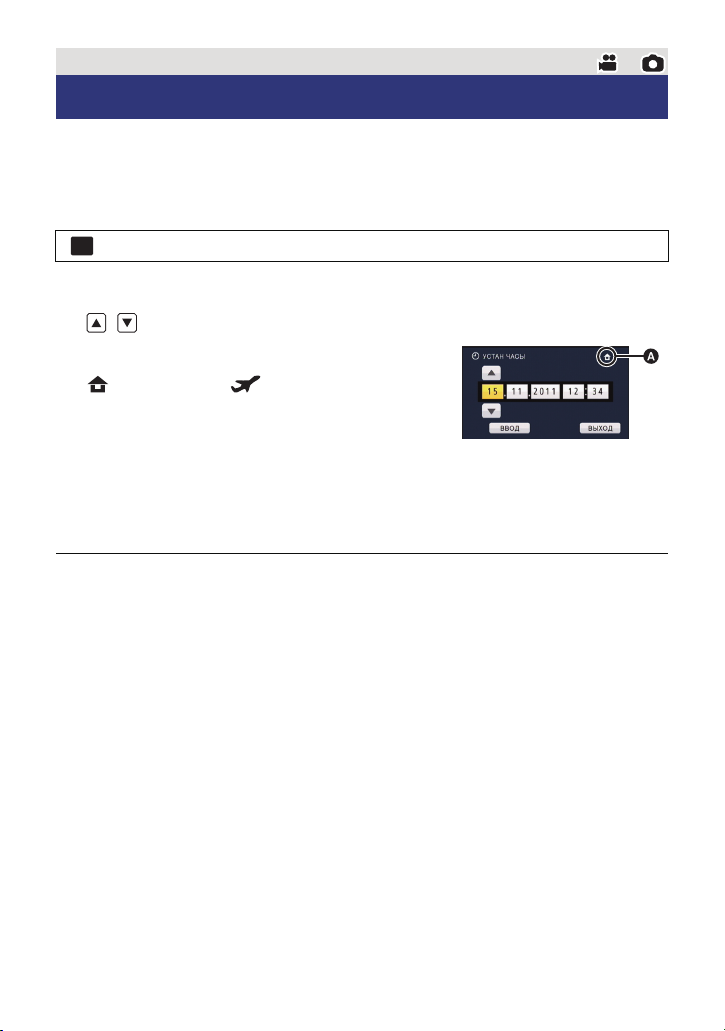
Подготовка
Установка даты и времени
При первом включении устройства появится сообщение с просьбой установить дату и
время.
Выберите [ДА] и выполните указанные ниже шаги 2–3 для установки даты и времени.
1 Выберите меню. (l 31)
MENU
: [НАСТРОЙКИ] # [УСТАН ЧАСЫ]
2 Прикоснитесь к дате или времени, которые следует задать,
после чего установите требуемое значение с помощью значков
/.
A Отображение настройки мирового времени
(l 33):
[ГЛАВНАЯ СТР.]/ [МЕСТО НАЗН.]
≥ Год можно установить в диапазоне от 2000 до 2039.
≥ Для отображения времени используется 24-часовая
система.
3 Прикоснитесь к [ВВОД].
≥ Может появиться сообщение с предложением установить мировое время.
Установите мировое время, касаясь экрана. (l 33)
≥ Прикоснитесь к [ВЫХОД], чтобы завершить настройку.
≥ Функция даты и времени работает за счет встроенной литиевой батарейки.
≥ На момент покупки камеры часы выставлены. Если дисплей времени приобретает
вид [- -], это означает, что необходимо зарядить встроенную литиевую батарею.
Чтобы перезарядить встроенную литиевую батарею, подключите адаптер
постоянного тока либо подключите батарею к камере. Оставьте устройство в таком
состоянии приблизительно на 24 ча
и времени на протяжении приблизительно 6 месяцев. (Перезарядка батареи попрежнему выполняется даже при отключенном питании камеры.)
са, после чего батарея обеспечит хранение даты
- 19 -
Page 20
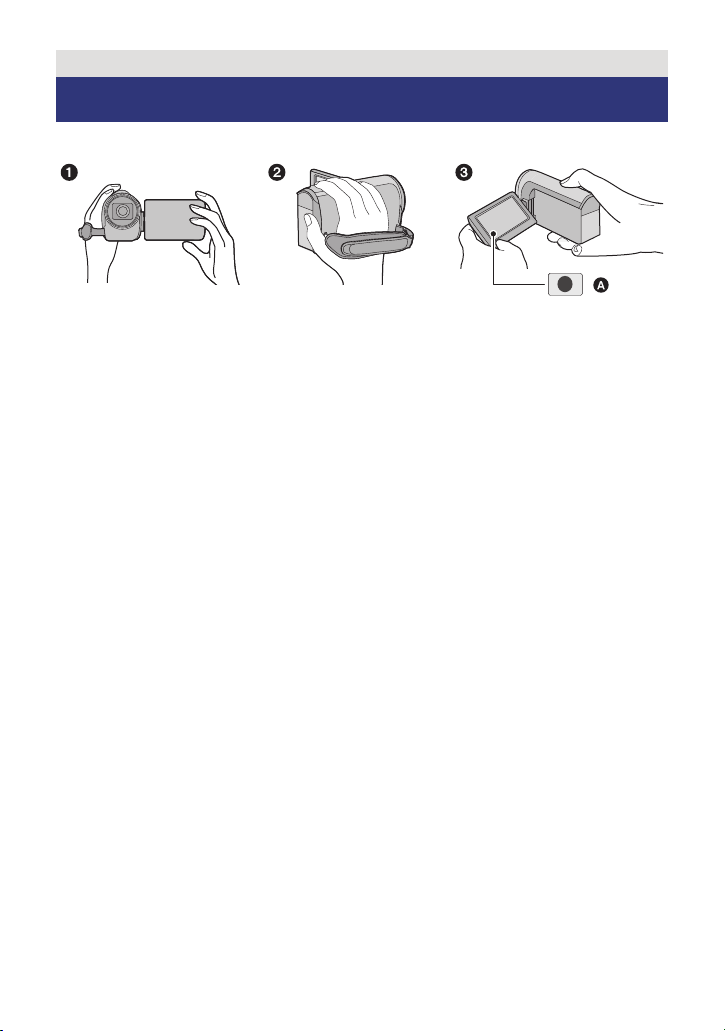
Основные сведения
Перед началом записи
∫ Исходное положение камеры
1 Держите камеру обеими руками.
2 Проденьте руку в крепежный ремень.
3 Значком кнопки записи A удобно пользоваться, когда устройство находится на
поясе.
≥ При съемке убедитесь в том, что вы приняли устойчивое положение, а также
убедитесь в отсутствии опасности столкновения с другими людьми или объектами.
≥ Вне помещения выполняйте съемку так, чтобы солнце све
объект съемки освещен сзади, на записи он получится темным.
≥ Держите локти ближе к корпусу и расставьте ноги для большей устойчивости.
≥ Не закрывайте рукой или чем-либо другим микрофоны или впускное отверстие
охлаждающего вентилятора.
∫ Основная видеозапись
≥ В общем случае при записи камера должна удерживаться в устойчивом положении.
≥ Если камеру нужно переместить во время записи, делайте это медленно,
поддерживая постоянную скорость.
≥ Функция масштабирования полезна для записи объектов, к которым невозможно
приблизиться. Тем не менее, не стоит чрезмерно использовать функции увеличения
и уменьшения, т.к. качество видео может уху
дшиться.
тило вам в спину. Если
- 20 -
Page 21
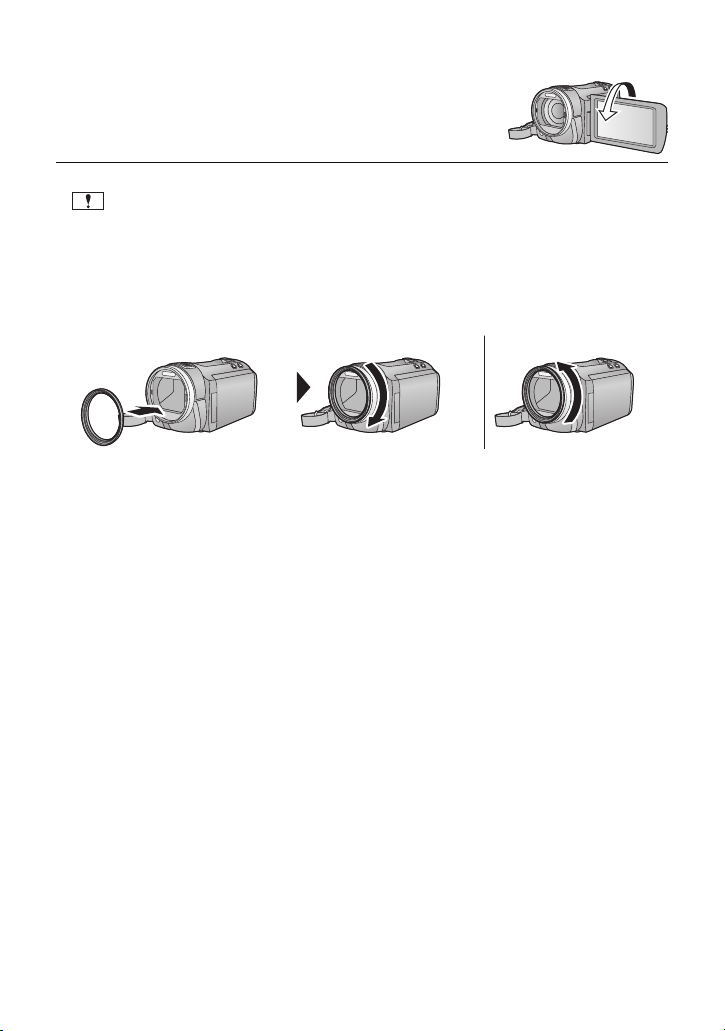
∫ Запись собственного изображения
Поверните ЖКД-монитор в сторону объектива.
≥ Изображение будет отражено по горизонтали, как если бы
вы видели зеркальное отображение. (Однако снятое
изображение будет таким же, как и при обычной съемке.)
≥ На экране отобразятся только некоторые индикаторы. Если отображается индикатор
, возвратите монитор ЖКД в нормальное положение и проверьте индикацию
предупреждения/неисправности. (l 130)
∫ Присоединение/снятие бленды объектива
Бленда отсекает излишний свет, которые иначе попадал бы на объектив при ярком
свете солнца, контровом освещении и т. д., что позволяет получать более четкие
изображения.
A Присоединение бленды объектива
B Снятие бленды объектива
≥ В случае использования комплекта фильтров (поставляется отдельно),
преобразовательного объектива (поставляется отдельно) или 3D объектива
(поставляется отдельно) снимайте бленду объектива.
- 21 -
Page 22
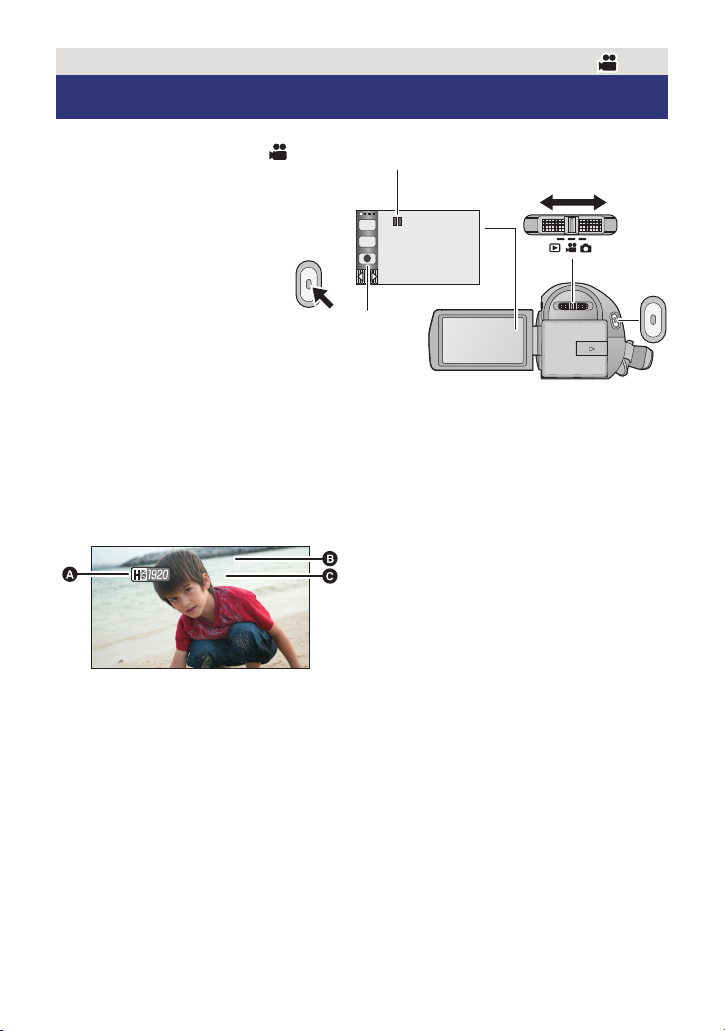
Основные сведения
T
W
0h00m00s
R 1h20m
A Режим записи
B Пройденное время записи
Каждый раз, когда устройство
переводится в режим паузы при
записи, цифровой индикатор будет
сброшен до 0h00m00s.
(“h” обозначает часы, “m” – минуты,
“s” – секунды.)
C Примерное оставшееся время
записи
(Когда оставшееся время записи
составляет менее 1 минуты, надпись
R 0h00m мигает красным.)
≥ Если в течение заданного времени
не выполняется никаких действий,
все о
тображаемые на экране
элементы исчезнут. Чтобы
отобразить их снова, прикоснитесь к
экрану. (В режиме слежения AF/AE
меню не будет отображено.)
Съемка фильмов
1 Измените режим на .
2 Откройте ЖКД монитор.
3 Для начала съемки нажмите
кнопку начала/остановки.
A
При начале записи ; меняется на ¥.
4 Для перехода в режим
паузы снова нажмите
кнопку пуск/остановка
записи.
B Вы также можете начать или приостановить запись, нажав изображение кнопки
пуска/остановки записи. Принцип действия этой кнопки такой же, как и у кнопки
начала/остановки записи.
∫ Индикация на экране в режиме видеозаписи
0h00m00s
0h00m00s
R 1h20m
R 1h20m
- 22 -
Page 23
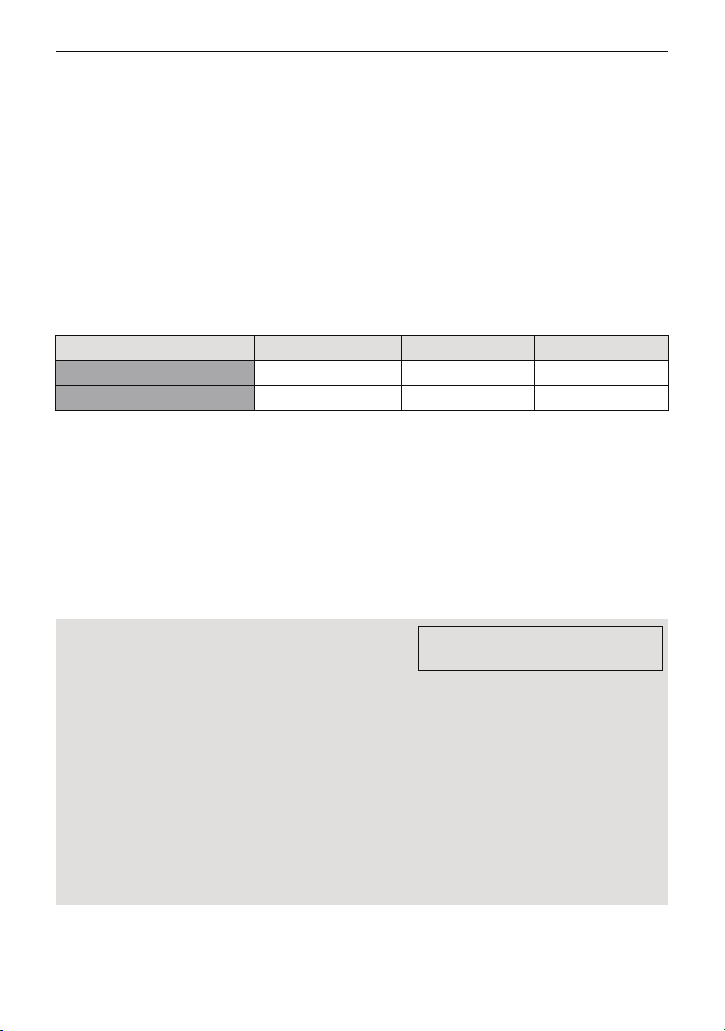
≥ Существуют 3 формата записи, используемые с данным устройством: AVCHD,
который позволяет записывать видео высокой четкости и 1080/50p, который
позволяет записывать видео максимального качества для этого устройства и
iFrame, позволяющий записывать видео, которое можно воспроизводить и
редактировать на Mac (iMovie’11). Для изменения формата записи измените
режим записи (l 55) или нажмите и удерживайте кнопку 1080/50p. (l 44)
≥ Во время видеосъемки мо
≥ Изображения, записанные между нажатием кнопки пуска/остановки записи при
начале записи и повторным ее нажатием для перехода в режим паузы записи,
становятся одной сценой.
При записи [РЕЖИМ ЗАП.] с установкой в [iFrame], сюжеты продолжительностью
примерно 20 минут будут автоматически разделяться. (Запись продолжится.)
≥ (Максимальное количество сцен, записываемых на од
память или жесткий диск)
Форматы записи [HA]/[HG]/[HX]/[HE] [1080/50p] [iFrame]
Записываемые сцены Прим. 3900 Прим. 3900 Прим. 89100
Разные даты (l 82) Прим. 200 Прим. 200 Прим. 900
≥ Максимальное число записываемых сцен и максимальное число различных дат
будет больше указано в таблице выше, если кадры AVCHD и кадры 1080/50p
записываются на карту SD.
≥ Максимальное число записываемых сцен и максимальное число различных дат
будет больше указано в таблице выше, если iFrame сцены и изображения
з
аписываются на карту SD.
≥ Пока запись продолжается, даже при закрытом ЖКД мониторе она не будет
остановлена.
≥ Обратитесь к стр. 146 за детальной информацией о приблизительном времени
записи.
жно записывать стоп-кадры. (l 25)
ну карту SD, встроенную
О совместимости записанного
фильма
Когда видео записано в формате AVCHD
≥ Тольк о видеоизображения, записанные в формате AVCHD, поддерживаются
AVCHD совместимым оборудованием. Изображение не будет воспроизводиться
на оборудовании, которое не поддерживает AVCHD (обычный DVD рекордер).
Убедитесь, что оборудование поддерживает AVCHD — см. инструкцию по
эксплуатации.
≥ В некоторых случаях невозможно воспроизвести видеозаписи, выполненные в
формате AVCHD, на AVCHD-совместимом оборудовании. В таком случае,
воспроизведите записанный фильм на да
Когда видео записано в формате iFrame
≥ Можно воспроизводить на Mac (iMovie’11).
≥ Он не совместим с видео, записанным в формате AVCHD.
Смотрите страницу 44 о
1080/50p
нном устройстве.
- 23 -
Page 24
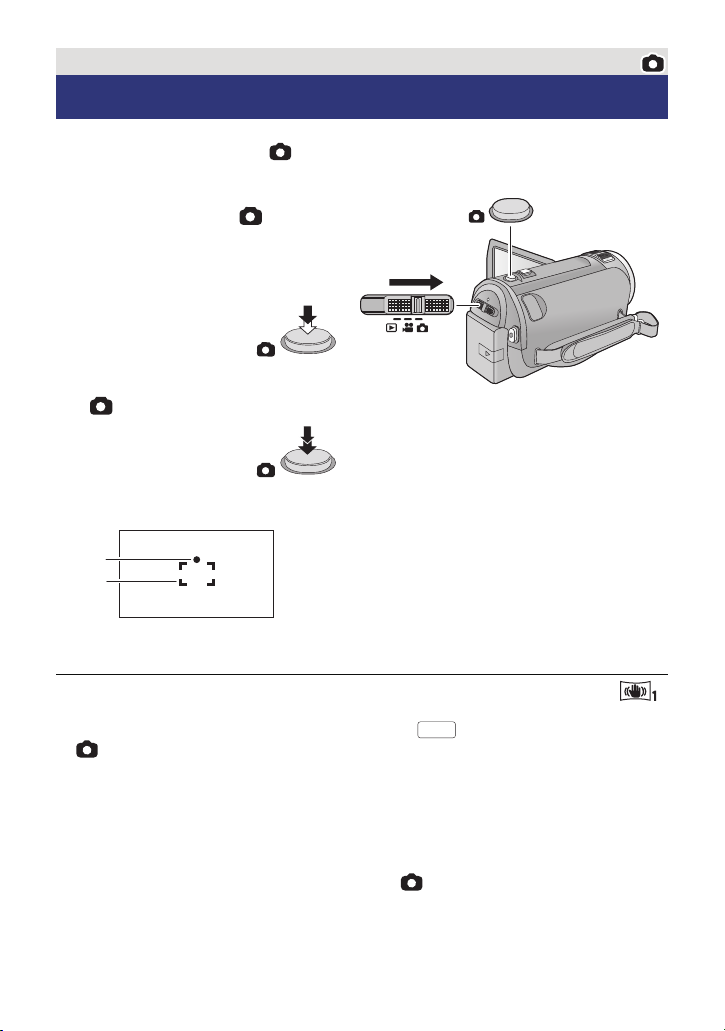
Основные сведения
MEGA
Фотосъемка
1 Измените режим на .
2 Откройте ЖКД монитор.
3 Нажмите кнопку
наполовину. (Только для
автоматической
фокусировки)
4 Полностью нажмите кнопку
.
Индикатор фокусировки:
A Индикатор фокусировки
± (Белая лампа мигает.):
Фокусировка
¥ (Загорается зеленая лампа.):
В фокусе
Нет признаков:
Когда фокусировка не удалась.
B Область фокусировки (область в рамке)
≥ Если установить функцию оптического стабилизатора изображения (l 43) на
([РЕЖИМ1]), функция стабилизатора изображения будет более эффективной.
((Оптический стабилизатор изображения MEGA) отображается, если кнопка
нажата наполовину.)
≥ Вспомогательная лампа автофокусировки светится в местах с недостаточной
освещенностью.
≥ Индикатор фокусировки изменяется на значок фокусировки на зарегистрированных
лицах при установке [ОПРЕД. ЛИЦА] в положение [ВКЛ]. (l 59)
≥ При за
≥ Экран становится темнее при нажатии кнопки наполовину, если скорость
≥ Также можно снимать простым касанием объекта фокусировки. (Сенсорный затвор:
≥ Для печати изображения используйте ПК или принтер.
писи стоп-кадров в условиях недостаточной освещенности рекомендуется
пользоваться вспышкой или штативом, поскольку скорость затвора замедляется.
затвора 1/25 или более медленная.
l 47)
- 24 -
Page 25

∫
R3000R3000R3000
MEGA
≥
Если в течение заданного времени не
выполняется никаких действий, все
отображаемые на экране элементы
исчезнут. Чтобы отобразить их снова,
прикоснитесь к экрану. (Не
отображается при AF/AE слежении
или использовании сенсорного
затвора.)
14.2
M
MEGA
Индикации на экране при записи стоп-кадров
: Индикатор режима фотосъемки (l127)
R3000: Оставшееся количество стоп-кадров
ß
: Вспышка (l51)
ßj
: Уровень вспышки (l51)
∫
≥
Индикация фокусировки отображает состояние автофокусировки.
≥
Индикация фокусировки не отображается в режиме ручного фокусирования.
≥
В следующих случаях индикация фокусировки не отображается или фокусировка выполняется с
трудом.
j
j
j
j
∫
Если в зоне фокусировки присутствует контрастный предмет впереди или сзади объекта съемки,
на объект съемки невозможно навести фокус. В этом случае следует удалить контрастный предмет
из зоне фокусировки.
≥
Зона фокусировки не отображается при следующих условиях
j
j
j
j
(Мигает красным при появлении [0].)
: Качество стоп-кадров (
: Размер стоп-кадра (
: Оптический стабилизатор изображения
MEGA (
l
: Оптический стабилизатор изображения
(
l
:
Вспомогательная лампочка AF (l70)
: Уменьшение эффекта “красных глаз”
(
l
24)
43)
51)
l
68)
l
67)
Индикация фокусировки
Если в одной сцене присутствуют близкие и далекие объекты
При затемнении сцены
При наличии в сцене яркого пятна
Если в сцене присутствуют только горизонтальные линии
О зоне фокусировки
При использовании интеллектуального автоматического режима (портрет)
Если используется AF/AE слежение
При использовании дополнительного оптического увеличения
Когда камера определяет необходимость включения вспомогательной лампы
автофокусировки
14.2
M
Запись стоп-кадров в режиме записи видео
Можно записывать стоп-кадры даже в режиме записи видео.
¬
Измените режим на .
Полностью нажмите кнопку (нажмите до упора), чтобы сделать снимок.
≥
Возможна запись стоп-кадров во время съемки видеокадров. (одновременная
запись)
≥
При распечатке очередного кадра выводится число кадров, ожидающих печати.
≥
Встроенная вспышка, уменьшение эффекта “красных глаз”, автоматический таймер (l52) не
работают.
≥
Во время видеозаписи или выполнения операции PRE-REC качество изображения отличается от
обычного качества стоп-кадров, поэтому видеозапись имеет более высокий приоритет по
сравнению с записью стоп-кадров.
≥
В случае записи одновременно с видео, оставшееся время записи сокращается. При
выключении или переключении режимов в процессе записи время может быть больше.
- 25 -
Page 26
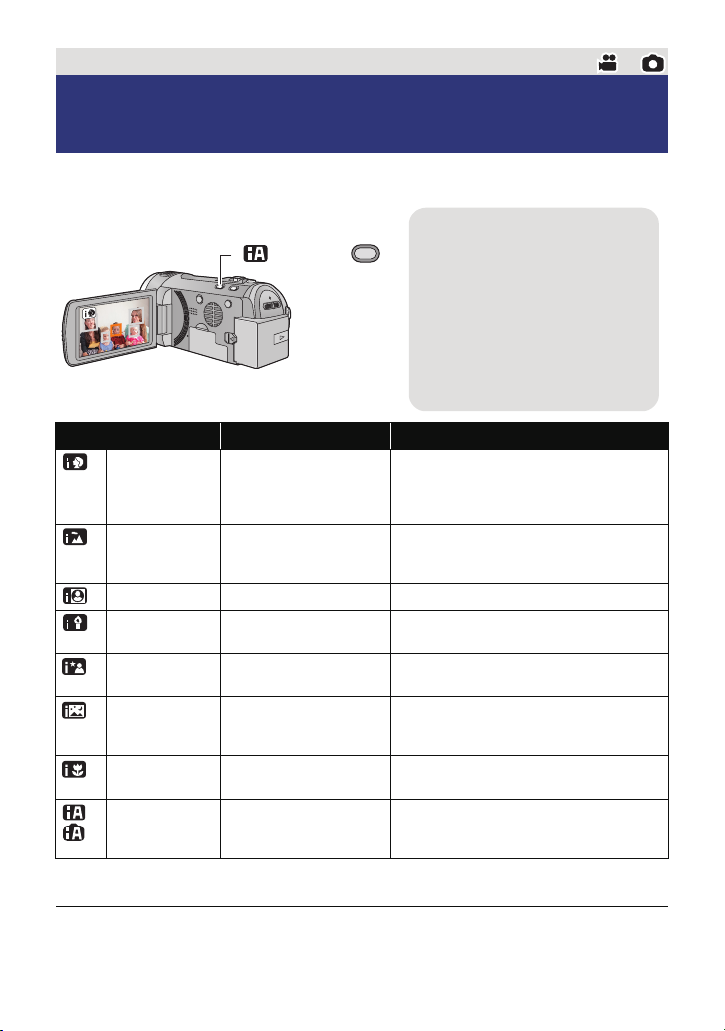
Основные сведения
Кнопка интеллектуального
автоматического режима/
ручного режима
При нажатии данной кнопки
осуществляется переключение
между интеллектуальным
автоматическим режимом/ручным
режимом.
≥
См. на странице 71 сведения о
ручном режиме.
/MANUAL
Интеллектуальный автоматический
режим
Следующие режимы, соответствующие условиям записи, устанавливаются простым наведением
камеры на требуемый объект съемки.
Режим Сцена Эффект
Портрет Если объектом является
Пейзаж Съемка вне помещения
*1
Прожектор В свете прожектора
*1
Слабая
освещенность
*2
Ночной портрет Запись ночного портрета
*2
Ночной пейзаж Запись ночного пейзажа
*2
Макро Запись цветов и т. д. с
*1
Обычный Другие условия
*2
*1 Только в режиме видеозаписи
*2 Только в режиме записи стоп-кадров
≥
При определенных условиях камера может не переключиться на требуемый режим.
человек
Темная комната или
сумерки
приближением
Распознавание лиц и фокусировка на них
выполняется автоматически, а яркость
регулируется таким образом, что получается
четкая запись.
Весь пейзаж будет снят без белесости
находящегося на заднем фоне неба, которое
может быть слишком ярким.
Очень светлый объект снимается четко.
Возможна очень четкая запись даже в
темном помещении или в сумерках.
Съемка человека и фона осуществляется
практически с реальной яркостью.
Возможность съемки выразительного
ночного пейзажа за счет уменьшения
скорости затвора.
Возможность записи при прохождении мимо
объекта съемки.
Контрастность настраивается
автоматически для получения четкого
изображения.
- 26 -
Page 27
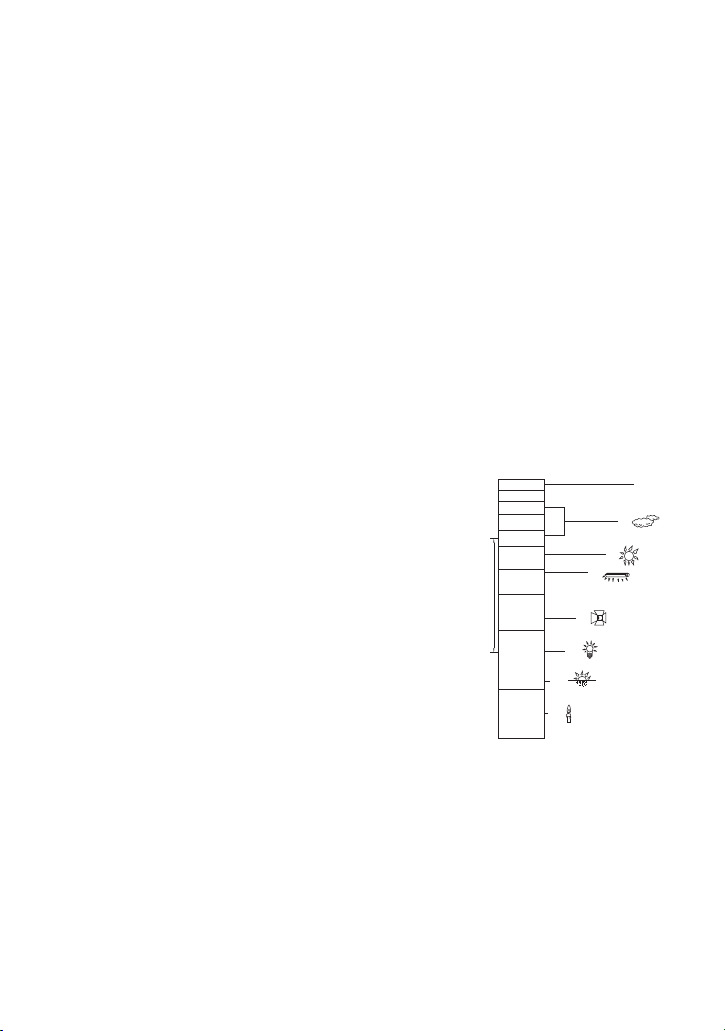
≥
4)
5)
6)
7)
8)
10 000K
9 000K
8 000K
7 000K
6 000K
5 000K
4 000K
3 000K
2 000K
1 000K
2)
1)
3)
9)
В режиме портретной съемки, проектора или слабого освещения при распознавании, лицо будет
окружено белой рамкой. В режиме портретной съемки, объект, который больше или ближе к центру
l
экрана, будет окружен оранжевой рамкой. (
≥
В режимах Ночной портрет и Ночной пейзаж рекомендуется пользоваться штативом.
60)
≥ При определенных условиях съемки лица невозможно определить, например, когда
снимаются лица определенного размера, лица находятся под определенным углом
или когда используется цифровое увеличение.
≥ [ЗУМ МИКР.] устанавливается на [ВЫКЛ] в интеллектуальном автоматическом
режиме. (l 63)
∫ Интеллектуальный автоматический режим
При включенном интеллектуальном автоматическом режиме задействованные
функции автоматической регулировки баланса белого и автофокусировки
автоматически регулируют баланс цвета и фокусировку.
В зависимости от яркости объекта и т. д. скорость диафрагмы и затвора автоматически
настраиваются на оптимальную яркость.
≥ Баланс цвета и фокус могут не настраиваться автоматически: это зависит от
источников света или сцен. В та
ком случае настройте эти параметры вручную. (l 72,
74)
Автоматический баланс белого
На иллюстрации показан диапазон, в котором функционирует автоматический баланс
белого.
1) Эффективный диапазон автоматической настройки
баланса белого на данном устройстве
2) Ясное небо
3) Облачное небо (дождь)
4) Солнечный свет
5) Белая флуоресцентная лампа
6) Галогеновая лампа
7) Лампа накаливания
8) Восход и закат солнца
9) Свет горящей свечи
Если автоматический баланс белого не функционирует
надлежащим образом, отрегулируйте баланс белого
вр
учную. (l 72)
Автофокусировка
Камера выполняет фокусировку автоматически.
≥ Надлежащее функционирование автофокусировки не обеспечивается в
перечисленных ниже ситуациях. В таких случаях снимайте изображения в режиме
ручной фокусировки. (l 74)
jОдновременная съемка удаленных и близких объектов
jСъемка объекта за грязным или пыльным окном
jСъемка объекта, окруженного предметами с блестящими поверхностями или
предметами с высокой отражающей способностью
- 27 -
Page 28
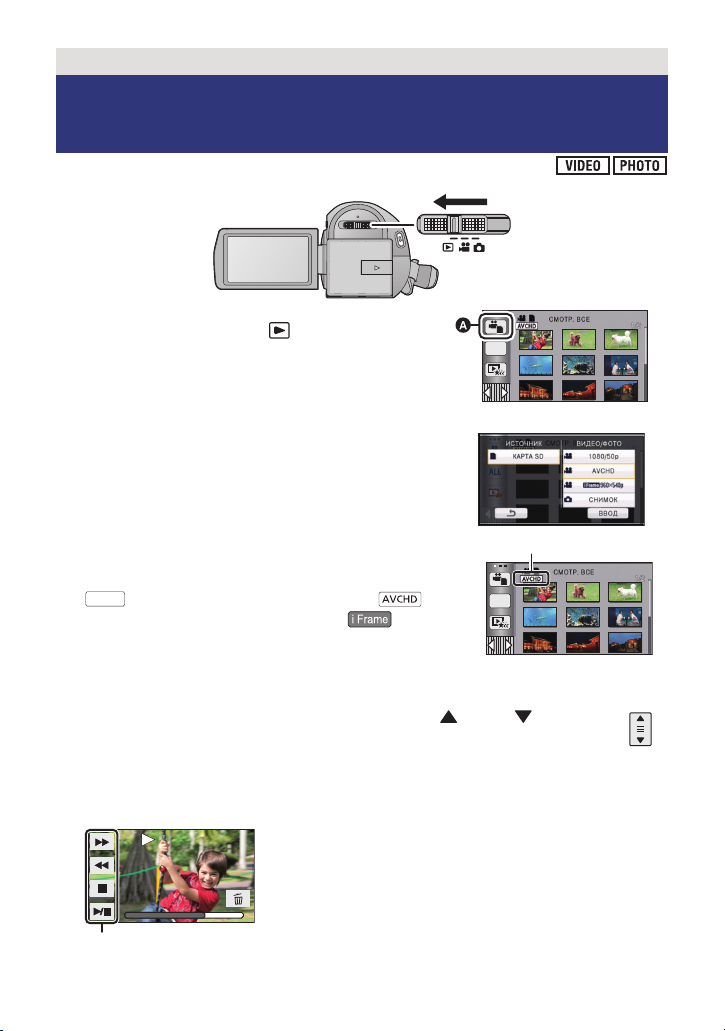
Основные сведения
1080/50p
0h00m15s0h00m15s0h00m15s
Воспроизведение видео/стопкадров
1 Измените режим на .
ALL
2 Коснитесь значка выбора режима
(
l 18
воспроизведения A.
)
3 Выберите [ВИДЕО/ФОТО] для
воспроизведения.
≥ Прикоснитесь к [ВВОД].
4 Коснитесь сцены или стоп-кадра для
воспроизведения.
B выводится при касании [1080/50p],
выводится при касании [AVCHD]
при касании [iFrame] на шаге 3.
≥ Отображение следующей (предыдущей) страницы в
следующих случаях:
jПеремещайте экран пиктограмм вверх (вниз) касанием пальца.
jПереключив сенсорное меню, нажимайте стрелки (вверх)/ (вниз) на
полосе прокрутки пиктограмм.
или выводится
ALL
5 Выберите операцию воспроизведения, прикоснувшись к
пиктограмме функции.
C Значок функции
≥ Пиктограммы и экран отключатся, если в течение
некоторого времени не выполнять никаких
действий. Чтобы снова их вывести, коснитесь
экрана.
- 28 -
Page 29
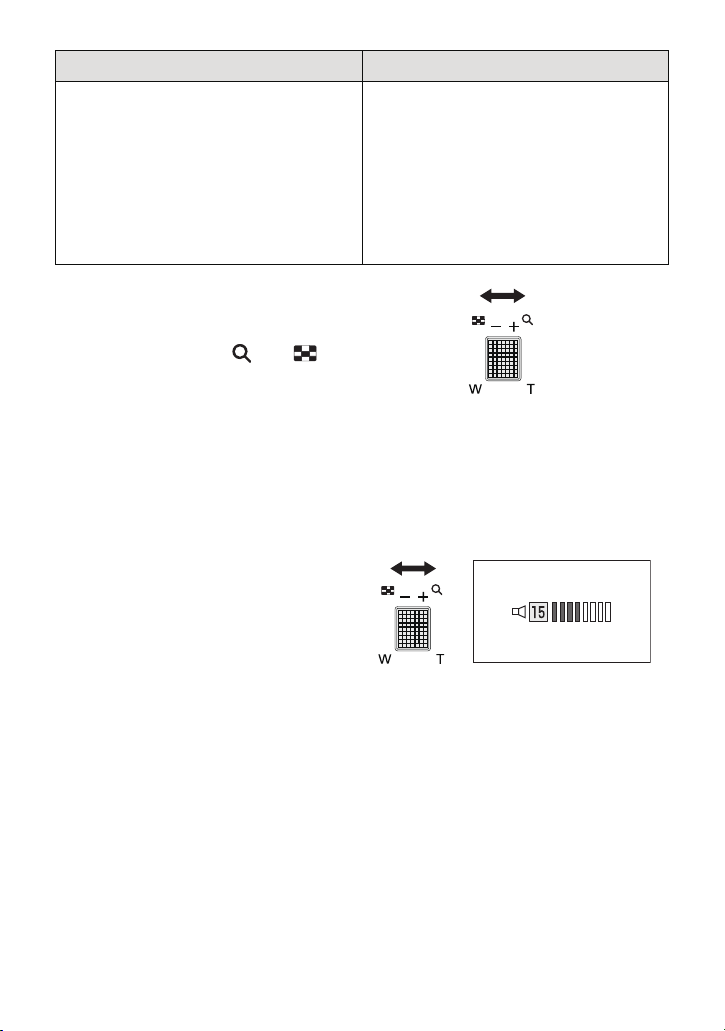
Воспроизведение фильмов Воспроизведение стоп-кадров
VOL
1
1/;: Воспроизведение/пауза
6: Быстрая перемотка назад
5: Быстрая перемотка вперед
∫: Останавка воспроизведения и
показ пиктограмм.
/;: Начало/остановка показа
слайдов (воспроизведение стопкадров в порядке их номеров).
2;: Воспроизведение
предыдущего кадра.
;1: Воспроизведение
следующего кадра.
∫: Останавка воспроизведения и
показ пиктограмм.
∫ Изменение отображения пиктограмм
При отображении пиктограммы, дисплей пиктограмм
изменяется в следующем порядке при перемещении
рычажка трансфокатора или .
20 сцен () 9 сцен () 1 сцена () Покадровый
указатель выделенного и времени* (l 79)
* Покадровый указатель выделенного и времени можно
установить только в режиме воспроизведения видео.
Даже в режиме просмотра видеозаписи, [ПО ЛИЦАМ] и [ИНТ.ВОСПР.] использовать
невозможно, если в
При отключении питания или изменении режима возобновляется отображение 9 сцен.
≥
≥ При отображении 1 сцены или нажатии и удержании пиктограммы на дисплее с 20
или 9 сценами, время и дата записи отображаются при воспроизведении видео, а
дата записи и номер файла - при просмотре фотоснимков.
∫
Регулировка громкости динамика
С помощью рычажка громкости
отрегулируйте громкость динамика во
время воспроизведения видео.
В направлении “r”:
Громкость звука увеличивается
В направлении “s”:
Громкость звука уменьшается
ыбран [iFrame].
VOL
- 29 -
Page 30

≥ Звук будет слышен только во время обычного воспроизведения.
≥ Если пауза воспроизведения длится 5 минут, экран возвращается в режим
пиктограмм.
≥ Индикация прошедшего времени воспроизведения будет сброшена на 0h00m00s для
каждой сцены.
≥ При воспроизведении сцен iFrame, изображение сразу приостанавливается, а экран
при переключении сцен становится черным.
Совместимость фильмов
≥ Данное устройство работает в формате AVCHD/файловом формате MPEG-4
AVC .
≥ AVCHD воспроизводятся видеосигналы 1920k1080/50i, 1920k1080/25p и
1440k1080/50i.
≥ На данном устройстве для iFrame воспроизводятся видеосигналы 960k540/25p.
≥ Данная камера может ухудшить качество или не воспроизводить видео,
записанное или созданное на других устройствах, и другие устройства могут
ухудшить качество или не воспроизводить видео, записанное на данной ка
даже если эти устройства поддерживают AVCHD или iFrame.
≥ Видео, записанное в AVCHD и в iFrame, не совместимо между собой.
Смотрите страницу 44 о
1080/50p.
мере,
Совместимость стоп-кадров
≥ Данное устройство является совместимым с унифицированным стандартом DCF
(Design rule for Camera File system), установленным JEITA (Japan Electronics and
Information Technology Industries Association).
≥ Данная камера поддерживает файловый формат стоп-кадров JPEG. (Не все
файлы в формате JPEG будут воспроизводиться.)
≥ Данное устройство может ухудшить или не отображать стоп-кадры, записанные
или созданные на других устройствах, а другие устройства могут ухудшить или не
отображать стоп-кадры, записанные на да
нном устройстве.
- 30 -
Page 31

Основные сведения
MENU
Использование экрана меню
≥ Для отображения нажмите одну из стрелок (влево)/ (вправо) кнопки
сенсорного меню. (l 18)
1 Прикоснитесь к [MENU].
Q.
MENU
MENU
2 Коснитесь главного меню A.
3 Коснитесь подменю B.
≥ Переход к следующей (или
предыдущей) странице может быть
осуществлен путем прикосновения к
значку /.
4 Чтобы ввести значение
настройки, прикоснитесь к
требуемому элементу.
5 Чтобы выйти из экрана
настройки меню,
прикоснитесь к [ВЫХОД].
∫ Информация об отображении
рекомендаций
Если после касания коснуться
подменю и пунктов, отобразятся
описания функций и сообщения с
подтверждениями настроек.
≥ После показа сообщений отображение
рекомендаций отменяется.
- 31 -
Page 32

Использование быстрого меню
A
A
iFrame
540
p
Обеспечивает возможность быстрой настройки некоторых меню.
≥ Для отображения нажмите одну из стрелок (влево)/ (вправо) кнопки
сенсорного меню. (l 18)
Q.
MENU
1 Прикоснитесь к [Q.MENU].
Можно настроить следующие меню. Коснитесь требуемого меню.
≥ В зависимости от положения либо настройки переключателя режимов отображаются
различные элементы.
Пиктограмма
13.3
M
M
14.2
/
[РЕЖИМ ЗАП.]
[РАЗ М ИЗОБР]
[ЯРКИЙ ЖКД]
[КОНТР.ЛИНИИ]
[УРОВ. МИКР.]
[ПОМ. РУЧН. ФОКУС.]
[ЗЕБРА]
[ОСВЕЩЕННОСТЬ]
[ГИСТОГРАММА]
Функция
Страница
l 55
l 67
l 36
l 53
l 64
l 74
l 65
l 66
l 66
2 Чтобы ввести значение настройки, прикоснитесь к требуемому
элементу.
13.3
3 Чтобы выйти из быстрого меню,
прикоснитесь к [ВЫХОД].
M
- 32 -
Page 33

Основные сведения
MENU
A Текущее время
B Разница во времени с GMT
(время по Гринвичу)
Использование меню настроек
≥ В зависимости от положения либо настройки переключателя режимов
отображаются различные элементы.
Выберите меню.
: [НАСТРОЙКИ] # требуемая установка
[УСТАН ЧАСЫ]
См. страницу 19.
[УСТ. МИР.ВР.]
Можно отображать и записывать значение времени в пункте назначения путем выбора
домашнего региона и пункта назначения путешествия.
1 Прикоснитесь к [УСТ. МИР.ВР.].
≥ Если время не установлено, установите на часах текущее время. (l 19)
≥ Если параметр [ГЛАВНАЯ СТР.] (домашний регион) не установлен, появляется
сообщение. Коснитесь [ВВОД] и перейдите к шагу 3.
2 (То л ько при установке домашнего региона)
Прикоснитесь к [ГЛАВНАЯ СТР.].
≥ Прикоснитесь к [ВВОД].
3 (То л ько при установке домашнего
региона)
Прикоснитесь к /, чтобы
выбрать домашний регион, и
прикоснитесь к [ВВОД].
≥ Коснитесь [УСТ. ЛЕТН. ВРЕМ.], чтобы
задать летнее время. Отображается
значок и включается режим
летнего времени, при этом часы
переводятся на один час вперед от GMT
(среднего времени по Гринвичу). Для
возврата к обычному режиму времени
повторно коснитесь [УСТ. ЛЕТН. ВРЕМ.].
4 (То л ько при установке региона пункта назначения)
Прикоснитесь к [МЕСТО НАЗН.].
≥ Прикоснитесь к [ВВОД].
≥ При первой установке домашнего региона после успешной установки домашнего
региона появляется экран выбора домашнего региона/пункта назначения. Если
домашний регион уже устанавливался, выполните операцию меню для шага 1.
- 33 -
Page 34

5
C
Местное время и выбранный
пункт назначения
D Разница во времени между
пунктом назначения и
домашним регионом
T
W
(Тол ьк о при установке региона пункта
назначения)
Прикоснитесь к /, чтобы
выбрать пункт назначения своего
путешествия, и прикоснитесь к [ВВОД].
≥
Коснитесь [УСТ. ЛЕТН. ВРЕМ.], чтобы задать
летнее время. Отображается значок и
включается режим летнего времени. Время
в пункте назначения и разница времени
между домашним регионом и пунктом
назначения сдвигаются вперед на один час.
Для возврата к обычному режиму времени
повторно коснитесь [УСТ. ЛЕТН. ВРЕМ.].
≥ Завершите настройку, нажав [ВЫХОД]. Появится , и отобразится время в пункте
назначения.
Возврат к отображению настройки домашнего региона
Уст анови те домашний регион, выполнив шаги 1 по 3, и завершите настройку,
прикоснувшись к [ВЫХОД].
≥ Если пункт назначения путешествия отсутствует в отображаемой на экране области,
установите его, используя разницу во времени с домашним регионом.
[ДАТА/ВРЕМЯ]
Режим отображения даты и времени можно изменять.
≥ Также можно показать или изменить отображение даты и времени, несколько раз
нажав на кнопку DATE/TIME пульта дистанционного управления.
[СТИЛЬ ДАТЫ]
Можно изменить формат даты.
[ДИСПЛЕЙ ЗУМ/ЗАПИСЬ]
Можно установить метод о
значка кнопки записи ().
[ВЫКЛ]/[ДАТА/ВРЕМЯ]/[ДАТА]
[Г/М/Д]/[М/Д/Г]/[Д/М/Г]
[ВЫКЛ]/[ВКЛ]
тображения значков кнопки масштабирования (/) и
[ВЫКЛ]: Если не выполнять никаких действий на протяжении примерно
[ВКЛ]: Постоянное отображение.
[ЭНЕРГОСБЕРЕЖ]
По истечении приблизительно 5 минут бездействия камера автоматически отключается
в целях экономии заряда аккумулятора.
≥ Функция экономии энергии не активна в следующих случаях:
jподключение к сетевому адаптеру
jиспользование кабеля USB для ПК, DVD-рекордера и т. д.
jиспользование PRE-REC
5 секунд, значок исчезает.
[ВЫКЛ]/[5 МИНУТ]
- 34 -
Page 35

[БЫС.ВКЛ.АКТ.]
Устройство устанавливается на паузу записи примерно через 1 секунду при включении
камеры с установленным режимом или .
≥ В зависимости от условий записи, время включения может превышать 1 секунду.
≥ В режиме быстрого включения питания коэффициент масштабирования
устанавливается равным 1k.
[БЫСТР. СТАРТ]
Видеокамера продолжит работу в режиме записи паузы около 0,6 секунды после
повторного открытия ЖКД монитора.
≥ Быстрый старт не сработает, если карта SD не вставлена.
≥ Измените режим на или .
[ВЫКЛ]/[ВКЛ]
[ВЫКЛ]/[ВКЛ]
1 Установите [БЫСТР. СТАРТ] на [ВКЛ].
2 Закройте ЖКД-монитор при
установленном режиме или .
Индикатор состояния A мигает зеленым, и
камера переходит в режим ожидания быстрого
старта.
≥ Крышка объектива не закрыта.
3 Откройте ЖКД-монитор.
Индикатор состояния A светится
красным цветом, а камера переходит в
режим паузы записи.
≥ В режиме ожидания быстрого старта потребляется 80% питания,
используемого в режиме паузы съемки, поэтому время съемки будет
сокращено.
≥ Режим ожидания быстрого старта отменяется
jприблизительно через 5 минут
jустановлен режим
≥ В зависимости от условий записи время, требуемое для быстрого старта, может
превышать 0,6 секунды в режиме записи стоп-кадра.
≥ Для автоматической регулировки баланса бе
определенное время.
≥
В режиме быстрого старта коэффициент масштабирования устанавливается равным 1k.
≥ Если для параметра [ЭНЕРГОСБЕРЕЖ] (l 34) установлено значение [5 МИНУТ] и
устройство автоматически переходит в режим ожидания быстрого старта, закройте
ЖКД монитор и затем откройте его снова.
≥ Выключите камеру с помощью кнопки питания.
≥ Режим ожидания быстрого старта нельзя отключить с пульта дистанционного
управления.
лого может потребоваться
- 35 -
Page 36

[ДИСТАНЦ.
+2
+1
0
-
1
A
+2
-
1
A
+1
[ВЫКЛ]/[ВКЛ]
УПРАВЛЕНИЕ]
См. страницу 40.
[ЛАМПА ЗАП.]
[ВЫКЛ]/[ВКЛ]
Индикатор записи загорается во время съемки и мигает, когда камера получает сигнал
с пульта дистанционного управления, или когда автоспуск ведет обратный отсчет. При
установке автоспуска в режим [ВЫКЛ] индикатор не загорается во время съемки.
[ЗВУК.СИГН.]
[ВЫКЛ]/ /
Данный звуковой сигнал может подтверждать операции с сенсорным экраном, начало
и остановку записи, а также вк
лючение/отключение питания.
(Громкость ниже)/ (Громкость выше)
2 звуковых сигнала 4 раза
При наличии ошибки проверьте сообщение, отображаемое на экране. (l 130)
[ЯРКИЙ ЖКД]
////
Данная функция обеспечивает удобство просмотра монитора ЖКД в местах с высокой
яркостью освещения, в том числе вне помещений.
≥ Эти настройки не влияют на фактически записываемые изображения.
≥ Возможна установка из быстрого мен
(Делает еще ярче)/ (Делает ярче)/ (Обычный)/ (Делает менее ярким)/
+1
ю. (l 32)
0
*(Автоматическая регулировка)
* Не отображается в ручном режиме или в режиме воспроизведения.
≥ При использовании адаптера переменного тока монитор ЖКД автоматически
устанавливается на .
При высокой яркости монитора ЖКД время возможной записи с батареей уменьшается.
≥
[НАСТР. ЖКД]
Регулировка яркости и насыщенности цвета на мониторе ЖКД.
≥ Эти настройки не влияют на фактически записываемые изображения.
1 Прикоснитесь к [НАСТР. ЖКД].
2 Прикоснитесь к требуемому элементу настроек.
[ЯРКОСТЬ]:
Яркость ЖКД монитора
[ЦВЕТ]:
Уровень цветности ЖКД монитора
3 Для регулировки настроек прикоснитесь к
/.
4 Прикоснитесь к [ВВОД].
≥ Чтобы выйти из меню экрана, прикоснитесь к [ВЫХОД].
- 36 -
Page 37

[AV МУЛЬТИ]
См. страницу 95.
[КОМПОН. ВЫХ.]
См. страницу 95.
[РАЗРЕШ HDMI]
См. страницу 95.
[VIERA Link]
См. страницу 96.
[ТВ ФОРМАТ]
См. страницу 94.
[ВОСПРОИЗВ. 3D]
См. страницу 98.
[КОМПОН.]/[ВЫХОД AV]
[576i]/[1080i]
[АВТО]/[1080p]/[1080i]/[576p]
[ВЫКЛ]/[ВКЛ]
[16:9]/[4:3]
[3D]/[2D]
[НАЧ. НАСТР]
Уст анови те значение [ДА] для изменения настроек меню на значения по умолчанию.
≥ Настройки для [УСТАН ЧАСЫ] и [LANGUAGE] не изменяются.
- 37 -
Page 38

[СБРОС НУМЕРАЦИИ]
Уст анови те номер файлов iFrame и записанную фотографию после 0001.
≥ Номер папки обновится, а номер файла начнется с 0001. (l 123)
≥ Чтобы сбросить номер папки, отформатируйте карту SD, а затем выполните [СБРОС
НУМЕРАЦИИ].
≥ Не забывайте, что при форматировании носителя с него стираются все записанные
данные без возможности восстановления. Выполняйте резервное копирование
важных данных на ПК, DVD-диски и т.д. (l 100
, 113)
[ФОРМАТИР.]
Не забывайте, что при форматировании носителя с него стираются все записанные
данные без возможности восстановления. Выполняйте резервное копирование важных
данных на ПК, DVD-диски и т.д. (l 100, 113)
≥ При завершении форматирования коснитесь [ВЫХОД] для выхода из экрана
сообщения.
≥ Выполните физическое форматирование карты SD, если предстоит утилизация/
передача к
≥ Запрещается отключать данную камеру или извлекать карту SD во время
форматирования. Запрещается подвергать камеру воздействию вибрации или
ударам.
Для форматирования носителя используйте данную камеру.
Не форматируйте карту SD посредством иного оборудования, например ПК.
После этого использование карты в данной камере может оказаться
невозможным.
арты SD. (l 142)
[СОСТ. КАРТЫ]
Использованное пространство и оставшееся время записи на SD карте можно
проверить.
≥ Если установлен режим , отображается оставшееся время записи для
соответствующего режима.
≥ Коснитесь [ВЫХОД], чтобы закрыть индикацию.
≥ Определенное место на карте SD используется для хранения информации и
управления системными файлами, поэтому фактическое используемое место
несколько меньше указанного значения. Используемое место обычно
рассчитывается исходя из того, что 1 ГБ = 1.000.000.000 байт. Емкость данной
камеры, ПК и программного обеспечения выражается из расчета
1 ГБ=1.024k1.024k1.024=1.073.741.824 байт. Поэтому указанное значение емкости
выглядит меньшим.
- 38 -
Page 39

[КАЛИБРОВКА
ДИСПЛЕЯ]
Выполните калибровку сенсорного экрана, если выбирается не тот объект, которого
касаются.
1 Прикоснитесь к [КАЛИБРОВКА ДИСПЛЕЯ].
≥ Прикоснитесь к [ВВОД].
2 Коснитесь значка [_], который появляется на экране, поставляемым в
комплекте стилусом.
≥ Коснитесь [_] последовательно (верхний левый # нижний левый # нижний правый
# верхний правый # центральный).
3 Прикоснитесь к [ВВОД].
[РЕЖИМ ДЕМО]
Данный элемент используется для запуска демонстрации камеры.
(Тол ьк о при нахождении переключателя режимов в положении или )
При переключении [РЕЖИМ ДЕМО] в [ВКЛ] и нажатии [ВЫХОД] без вставленной карты
SD, когда данное устройство подключено к сетевому адаптеру, автоматически
запускается демонстрация.
При выполнении какой-либо операции выполняется выход из демонстрационного
режима. Тем не менее, ес
выполняется, демонстрация автоматически включается снова. Чтобы остановить
демонстрацию, установите [РЕЖИМ ДЕМО] в значение [ВЫКЛ] либо вставьте карту SD.
[ВЫКЛ]/[ВКЛ]
ли в течение приблизительно 10 минут никаких действий не
[O.I.S. ДЕМО]
Данный пункт используется для запуска демонстрации функции оптического
стабилизатора изображения.
(Тол ьк о при нахождении переключателя режимов в положении )
Коснитесь [O.I.S. ДЕМО], автоматически начнется демонстрация.
При прикосновении к пу
нкту [ВЫХОД] демонстрация завершается.
[LANGUAGE]
Можно переключить язык дисплея или экрана меню.
- 39 -
Page 40

Основные сведения
SEARCH
STILL ADV STILL ADV
SEARCH
/VOL
DATE/TIME
START/
STOP
EXT DISPLAY
PLAY
STOP
OK
SKIP SKIP
MENU
PAUSE
2
3
4
6
5
8
7
9
10
11
1
Использование пульта
дистанционного управления
Выберите меню.
MENU
: [НАСТРОЙКИ] #
[ДИСТАНЦ. УПРАВЛЕНИЕ] # [ВКЛ]
8 Кнопка начала/остановки записи
[START/STOP]
9 Кнопка даты/времени [DATE/TIME]
(l 34)
10 Кнопка вызова меню [MENU]
11 OK кнопка [OK]
* означает, что эти кнопки работают так же,
как соответствующие кнопки на камере.
Снимите изолирующую прокладку A
перед использованием.
*
1 Кнопка включения/выключения
питания []
Когда монитор ЖКД открыт, камеру можно
включать/выключать.
≥
Питание невозможно включить с помощью
кнопки включения/выключения питания,
если прошло 36 часов после выключения
питания. Нажмите кнопку питания на
камере и снова включите питание.
≥ Питание невозможно выключить при
подключении к ПК или DVD рекордеру.
2 Кнопка фотоснимка []
3 Кнопка отображения информации
на экране [EXT DISPLAY] (l 94)
4 Кнопки режима воспроизведения
(l 28, 78)
Эти кнопки выполняют те же функции, что
и соответствующие пиктограммы
управления режимом воспроизведения,
отображаемые на экране.
5 Кнопка удаления []
6 Кнопки направления [3,4,2,1]
7 Кнопки трансфокатора/громкости/
отображения пиктограмм [T, W,
/VOL]
*
Замена батарейки-таблетки
1 Нажимая на ограничитель B,
извлеките держатель батарейки.
2 Вставьте батарейку-таблетку
*
отметкой (i) вверх и установите
держатель батарейки на место.
≥ При разрядке батарейки-таблетки
замените ее новой батарейкой
(номер детали: CR2025). Обычно
батарейки хватает приблизительно
на 1 год, но это зависит от частоты
использования камеры.
- 40 -
Page 41

∫ Диапазон использования
15
1515
1010
1515
STILL ADV STILL ADV
STOP
OK
SKIP SKIP
MENU
PAUSE
STILL ADV STILL ADV
STOP
OK
SKIP SKIP
MENU
PAUSE
пульта дистанционного
управления
A Датчик дистанционного управления
Расстояние: в пределах приблиз. 5 м
Угол: приблизительно 10o вверх и 15o
вниз, влево и вправо
≥ Пульт дистанционного управления
предназначен для использования в
помещениях. При работе на улице или
в условиях яркого освещения
устройство может функционировать
неправильно даже в диапазоне
использования.
Пользование кнопками
направления/кнопкой
OK
1 Нажмите кнопку
направления.
≥ Выбранный элемент станет желтым.
2 Выберите элемент с
помощью кнопки
направления.
3 Подтвердите выбор, нажав
кнопку OK.
≥ Можно управлять выбором/
подтверждением значков операций,
отображения пиктограмм и т. д.
≥ Любым местом, к которому можно
прикоснуться пальцем, можно
управлять при помощи пульта
дистанционного управления.
(За исключением некоторых функций)
- 41 -
Page 42

Дополнительно (Запись)
Рычажок трансфокатора/Значки
кнопки масштабирования
Сторона T:
Крупный план (приближение)
Сторона W:
Широкоугольная съемка (удаление)
T
W
T
W
66
W
T
6
W
T
VOL
0.3
M
12. 2
M
0.3
M
Функция приближения/удаления
≥ Максимальное увеличение масштабирования для записи видео можно установить с
помощью [НАСТР. ЗУМ]. (l 55)
≥ Также можно выполнить масштабирование, просто коснувшись монитора ЖКД.
(Сенсорное масштабирование: l 45)
О скорости изменения масштаба
Скорость увеличения будет выше в следующем порядке – рычажок трансфокатора,
кнопка трансфокатора/, кнопка трансфокатора на пульте дистанционного управления,
масштабирование касанием.
≥ Скорость масштабирования изменяется в зависимости от диапазона перемещения
рычажка трансфокатора.
≥ Операция масштабирования с использованием кнопки трансфокатора, кнопки
трансфокатора на пульте дистанционного управления или масштабирования
касанием выполняется на постоянной скорости.
Дополнительное оптическое увеличение
Если число записываемых пикселей установлено на любое другое значение, кроме
максимального числа записываемых пикселей в режиме записи стоп-кадров, стоп-кадр
будет записан с коэффициентом масштабирования максимум 25k без ухудшения
качества снимка.
≥ Коэффициент дополнительного оптического увеличения изменяется в зависимости
от настройки [РАЗ М ИЗОБР] и [ФОРМАТ]. (l 67, 68)
∫ Принцип работы дополнительного оптического увеличения
Если установить размер изображения на , максимальный участок обрезается
до центрального участка , позволяя получить изображение с большей степенью
масштабирования.
- 42 -
Page 43

≥ Если вы уберете палец с рычага изменения фокусного расстояния во время работы
Кнопка оптического стабилизатора
изображения
Нажмите эту кнопку, чтобы включить или выключить
оптический стабилизатор изображения.
(Режим съемки фильма)
/ # (настройка отменена)
≥ При [ГИБРИДНЫЙ O.I.S.] в состоянии [ВКЛ] на экран
выводится , при [ВЫКЛ] – .
≥
При съемке со штатива в режиме видеозаписи
рекомендуется отключать стабилизатор изображения.
(Режим записи стоп-кадров)
/ # (настройка отменена)
≥ Если для [ОПТ.СТАБ.(O.I.S.)] установлен режим
[РЕЖИМ1], на экран выводится . Если для
[ОПТ.СТАБ.(O.I.S.)] установлен режим [РЕЖИМ2], на
экран выводится .
O.I.S.
MENU
MENU
трансфокатора, может записаться звук его работы. Переместите бесшумно рычаг
изменения фокусного расстояния в исходное положение.
≥ При увеличении 12k происходит фокусировка на объектах на расстоянии
приблизительно 1,2 м или более.
≥ Когда кратковременное увеличение составит 1k, данное устройство может
фокусироваться на об
Дополнительно (Запись)
ъекте примерно на расстоянии 4 см от объектива.
Функция стабилизатора изображения
Использование стабилизатора изображения позволяет снизить влияние колебаний камеры
при съемке.
Данная камера оборудована гибридным оптическим стабилизатором изображения.
Гибридный оптический стабилизатор изображения – это гибрид оптического и
электрического стабилизаторов.
≥ Подробную информацию о фиксаторе оптического стабилизатора изображения см. на
стр. 47.
∫ Изменение режима стабилизатора изображения
(Режим съемки фильма)
: [НАСТР.ЗАП.] # [ГИБРИДНЫЙ O.I.S.] # [ВКЛ] или [ВЫКЛ]
Устано в к а режима [ВКЛ] стабилизатора еще больше улучшает стабилизацию изображения при
съемке на ходу или когда снимается удаленный объект при большом увеличении.
≥ Установ ка по умолчанию для этой функции - [ВКЛ].
(Режим записи стоп-кадров)
: [НАСТР.ЗАП.] # [ОПТ.СТАБ.(O.I.S.)] # [РЕЖИМ1] или [РЕЖИМ2]
[РЕЖИМ1]:
Функция работает постоянно.
[РЕЖИМ2]:
Функция работает во время нажатия кнопки . Рекомендуется производить съемку себя
или съемку со штативом в режиме записи стоп-кадров.
- 43 -
Page 44

Дополнительно (Запись)
1080/50p кнопка
Для включения режима записи
1080/50p, нажмите и удерживайте кнопку, пока не
отобразится .
≥ Для возврата в режим нормальной записи,
нажмите и удерживайте кнопку, пока не исчезнет
.
1080/50p
1080/50p
Запись 1080/50p
Это режим записи 1080/50p (1920k1080/50 прогрессивный) в котором запись
осуществляется с максимальным качеством*.
* Это означает максимальный уровень качества для данной камеры.
≥ Смотрите на странице 146 информацию о максимальном времени записи.
1080/50p
≥ Сцены, записанные в режиме 1080/50p, могут быть сохранены или
воспроизведены этим устройством или HD Writer AE 3.0.
- 44 -
Page 45

Дополнительно (Запись)
≥
Значок отображается в
положении
A
при выборе
значка сенсорного экрана.
B
Сенсорная панель
масштабирования
C
Обозначение
кратковременного увеличения
Запись с помощью сенсорных кнопок
Запись можно производить с помощью обычных функций, выбирая их на сенсорном экране.
1
Для отображения сенсорных кнопок функций
нажмите (влево)/ (вправо) кнопки
сенсорного меню. (
2
(Например, AF/AE со слежением)
Прикоснитесь к значку сенсорного экрана.
≥
Для отмены еще раз прикоснитесь к значку сенсорного экрана.
(Фиксатор оптического стабилизатора изображения отменяется
после снимания пальца с сенсорного экрана .)
Сенсорные кнопки
Масштабирование касанием
AF/AE со слежением
Фиксация оптического стабилизатора
изображения
Сенсорный затвор
*1 Толь к о в режиме видеозаписи
*2 Толь к о в режиме записи стоп-кадров
Масштабирование касанием
Коснувшись сенсорной панели масштаба можно изменить масштаб изображения.
≥
Кнопки регулировки масштабирования полезны для точной настройки степени масштабирования.
1 Прикоснитесь к .
≥
Появляется сенсорная панель масштабирования.
≥
Если в течение некоторого времени не выполнять никаких
действий, сенсорная панель масштабирования исчезнет.
Чтобы снова её вывести, коснитесь.
2 Нажмите и удерживайте ползунок сенсорной
панели масштаба.
≥
Можно изменить масштаб, коснувшись соответствующего
места на сенсорной панели масштаба.
≥
Для увеличения масштаба нажмите T, а для уменьшения — W.
≥
Изменять масштаб можно также перемещая ползунок
панели масштаба к T или W, удерживая его нажатым.
l
18)
*1
*2
≥
Если в течение заданного времени не выполняется никаких действий, все отображаемые на
экране элементы исчезнут. Чтобы отобразить их снова, прикоснитесь к экрану, когда
отображается ползунок панели масштабирования.
≥
Подробную информацию о скорости масштабирования см. на стр. 42.
- 45 -
Page 46

AF/AE со слежением
A
Целевая рамка
Существует возможность задания фокусировки и экспозиции для объекта, указанного на
сенсорном экране.
Фокусировка и экспозиция будут автоматически сопровождать объект даже при его
перемещении. (Динамическое сопровождение)
1 Прикоснитесь к .
≥
При установке [ОПРЕД. ЛИЦА] (l57) в положение [ВКЛ] и обнаружении камерой
зарегистрированного лица, целевой объект автоматически фиксируется.
2 Прикоснитесь к объекту и выполните захват сопровождаемого объекта.
≥
При прикосновении к голове объекта съемки рамка
указателя на изображении головы блокируется
(выполняется захват), и начинается сопровождение.
≥
При необходимости в изменении объекта
сопровождения повторно прикоснитесь к подлежащему
замене объекту.
≥
При выбранном интеллектуальном автоматическом
режиме устанавливается настройка (обычный), и
осуществляется слежение за объектом, которого
коснулись. Устанавливается выбор (портрет), когда целевая рамка фиксируется на лице.
(Он может переключиться на (обычный) даже если целевая рамка зафиксирована на
лице при свете прожектора или на темной сцене.)
3 Запустите запись.
∫ Целевая рамка
≥ При неудачной фиксации цели целевая рамка мигает красным и затем исчезает.
Коснитесь части характеристики (свойства и т. д.) на объекте, чтобы
зафиксироваться на нем снова.
≥ При нажатии наполовину кнопки в режиме записи стоп-кадров фокусировка
выполняется на зафиксированном объекте. При выполненной фокусировке целевая
рамка становится зеленой, и цель изменить нельзя.
≥ Данную функцию невозможно использовать в ручном режиме. Когда ручной режим
установлен в режим записи фотоснимков, его можно использовать только с
некоторыми настройками в режиме сцены.
≥ Возможно слежение за другими объектами или невыполнение фиксации целевого
объекта в зависимости от условий записи, среди которых могут быть, например,
следующие.
jПри слишком больших либо сл
jПри цвете объекта, близком к цвету фона
jПри затемнении сцены
≥ Если цель блокирована в режиме записи стоп-кадров, экран может стать темным
либо может включиться вспомогательная лампа автофокусировки.
≥ AF/AE со слежением отменяется в следующих случаях.
jПри изменении режима
jПри отключении питания
jПри включении режима сцены
jПереключитесь на и
jПри переключении на съемку собственного изображения.
нтеллектуальный автоматический режим/ручной режим
ишком малых размерах объекта
- 46 -
Page 47

Фиксация оптического стабилизатора изображения
MENU
В режиме видеозаписи можно еще больше усилить оптическую стабилизацию
изображения, нажав и удерживая значок фиксации оптической стабилизации изображения.
Это дополнительно подавляет влияние колебаний камеры при съемке с увеличением.
A
Значок фиксации оптического стабилизатора изображения
1 Нажмите на кнопку оптического стабилизатора изображения для его включения.
2 Прикоснитесь и удерживайте .
≥
Пока вы касаетесь кнопки, на экране отображается .
≥
Фиксация оптического стабилизатора изображения прекращается, когда палец убирается со
значка.
∫
Уста новка метода отображения значка оптической стабилизации
изображения
: [НАСТР.ЗАП.] # [Фикс. O.I.S. на дисплеe] # требуемая установка
[ВЫКЛ]:
[ВКЛ]:
≥
При сильном сотрясении стабилизация может оказаться невозможной.
≥
Для съемки в быстром движении снимите фиксацию оптического стабилизатора изображения.
Если не выполнять никаких действий на протяжении примерно
5 секунд, значок исчезает.
Постоянное отображение.
Сенсорный затвор
Фотоснимок можно записать с выполнением фокусировки на объекте, прикоснувшись к
нему.
1 Прикоснитесь к .
2 Прикоснитесь к объекту.
≥ Нажатая позиция отобразится в зоне фокуса, и
запишется неподвижное изображение.
≥
В зависимости от условий записи либо распознавания положения касания может оказаться
невозможной запись желаемого изображения.
- 47 -
Page 48

Дополнительно (Запись)
Назначение значков функцийпри
записи
Выберите значок функций для добавления различных эффектов к записанным изображениям.
1 Для отображения значков управления
нажмите (влево)/ (вправо) кнопки
сенсорного меню. (l 18)
≥ Для перелистывания страниц вверх-вниз нажимайте
/ в сенсорном меню.
2 (напр. Компенсация переотраженного света)
Прикоснитесь к значку операции.
≥
Выберите значок операции повторно для отмены функции.
≥ Информацию об отмене следующих функций см. на
соответствующих страницах.
jСъемка улыбки (l 50)
jВстроенная вспышка (l 51)
jАвтоспуск (l 52)
jКонтрольные линии (l 53)
Значки функций
Затемнение
Интеллектуальное управление
контрастом
PRE-REC
Съемка улыбки
Встроенная вспышка
Уменьшение эффекта “красных
глаз”
Автоспуск
*1 Не отображается в режиме записи стоп-кадров.
*2 Не отображается в интеллектуальном автоматическом режиме.
*3 Не отображается в режиме записи видео.
≥
В случае выключения камеры или изменения режима на функции PRE-REC,
компенсации контрового света, цветного ночного видения и телемакросъемки отменяются.
≥ Функция фейдера отменяется с выключением камеры.
≥ Возможна установка из меню.
(Кроме PRE-REC)
*1
*1, 2
*1
*1
*3
*2, 3
*3
Интеллектуальное управление
экспозицией
Компенсация переотраженного
света
Режим мягкого оттенка кожи
Телемакросъемка
Контрольные линии
Ночная съемка в цвете
*2, 3
*1, 2
- 48 -
*2
Page 49

Затемнение
(Съемка “из затемнения”)
(Съемка “в затемнение”)
MENU
PRE-REC
Когда вы начинаете съемку, постепенно появляется
изображение/аудио. (Съемка “из затемнения”)
В случае приостановки съемки изображение/звук
исчезают постепенно. (Съемка “в затемнение”)
≥ При остановке записи настройка фейдера отключается.
∫ Для выбора цвета в фейдере
: [НАСТР.ЗАП.] # [УГАС. ЦВЕТ.] #
[БЕЛЫЙ] или [ЧЕРНЫЙ]
≥ Пиктограммы кадров, записанных с использованием функции фейдера становятся
черными (или белыми).
Интеллектуальное управление контрастом
Данная функция позволяет повысить яркость находящихся в тени и
трудноразличимых элементов и в то же время подавляет насыщение белым
цветом ярких элементов. И яркие, и темные части могут быть записаны четко.
≥ При наличии чрезвычайно темных или ярких участков или недостаточной яркости
эффект может быть не очевиден.
PRE-REC
Позволяет не пропустить момент снимка.
Запись изображения и звука начинается приблизительно за 3 секунды до
нажатия кнопки начала/остановки записи.
≥ На экране отображается
≥ Заранее направьте камеру на объект съемки.
≥ Звуковой сигнал отсутствует.
≥ PRE-REC отменяется в следующих случаях.
jВ случае изменения режима
jПри извлечении карты SD
jЕсли вы коснетесь [MENU] или [Q.MENU]
jПри нажатии кнопки 1080/50p
jПри выключении камеры
jПри начале записи
jПо истечении 3 часов
≥ Если после установки PRE-REC съемка начнется менее, чем через 3 секунды, или
если п
осле начала быстрого старта индикация PRE-REC будет мигать примерно
3 секунды, вы не сможете записать фильмы продолжительностью в 3 секунды, если
не нажмете кнопку пуска/остановки записи.
- 49 -
Page 50

≥ Изображения, отображаемые на дисплее пиктограмм в режиме воспроизведения,
13.3
M
2.1
M
отличаются от видеозаписей, отображаемых в начале воспроизведения.
Съемка улыбки
При обнаружении улыбающегося лица во время видеозаписи камера
автоматически записывает стоп-кадр.
Значок изменяется при каждом прикосновении.
([ВКЛ])
# ([РАСПОЗН.ЛИЦ]) # [ВЫКЛ]
: Камера записывает стоп-кадр при обнаружении улыбающегося лица.
Стоп-кадры записываются только в случае, если обнаружено лицо человека,
:
зарегистрированного с использованием распознавания лиц (l 57).
[ВЫКЛ]:Отмена настройки.
≥ Во время записи кадров с улыбкой обнаруженное улыбающееся лицо окружается
зеленой рамкой, а / красные.
≥ Съемка улыбки не действует в следующих сл
jКогда SD-карта не вставлена
jПри установке фокусирования вручную
jПри использовании записи с интервалом
jПри установке [ОПРЕД. ЛИЦА] на [ВЫКЛ] или если никто не зарегистрирован
(только в ([РАСП ОЗН.ЛИЦ]))
≥ Возможность распознания лица зависит от условий (типа улыбки, колебаний камеры
и т.п.).
≥ Количество записываемых пикселей составляет (4864k2736), (3840k2160)
или (1920k1080). (l 67)
≥ Если стоп-кадры, записанные со срабатыванием затвора во время улыбки,
отображаются как пиктограммы, появляется значок .
≥ Если функция сопровождения AF/AE захватывает лицо человека, фотоснимки
записываются только тогда, когда человек ул
установлена в ([РАСПОЗН.ЛИЦ]), фотоснимок будет записан только тогда, когда
обнаруженный с помощью распознавания лиц [ОПРЕД. ЛИЦА] объект будет
зафиксирован как целевой.
учаях. (вспыхивает значок /)
M
8.3
ыбается. Если функция съемки улыбки
- 50 -
Page 51

Встроенная вспышка
MENU
При нажатии кнопки включается вспышка и записывается изображение.
Используйте встроенную вспышку для записи фотоснимков в темных условиях.
Каждый раз при выборе значка ß индикация изменяется на одну настройку в
следующем порядке:
ß ([ВКЛ]) # ßA ([АВТО]) # ([ВЫКЛ])
≥ Устройство автоматически определяет необходимость во вспышке путем анализа
окружающей яркости, даже если вспышка от
необходимость вспышки, значок засвечивается красным.)
ключена . (Если определяется
∫ Для настройки яркости вспышки
: [ФОТО] # [УР ВСПЫШКИ] # требуемая установка
[ßj]: Меньшая яркость
[ßd0]: Обычная
[ßi]: Большая яркость
≥ Присоединенная бленда может закрывать свет вспышки.
≥ Не используйте вспышку при прикрепленном фильтре ND (поставляется отдельно)
или установленном преобразовательном телеобъективе (поставляется отдельно).
≥ Если индикатор ß и т. д. мигает при нажатии кнопки наполовину, вспышка не
активирована.
≥ Обеспечиваемая дальность действия вспышки составляет прибл. от 1 м до 2,5 м в
условиях недостаточной освещенности.
≥ При ис
пользовании вспышки устанавливается скорость затвора
1/500 или более медленная.
Уменьшение эффекта “красных глаз”
Снижается эффект красных глаз при срабатывании вспышки.
≥ Вспышка срабатывает дважды.
≥ Эффект красных глаз чаще возникает при определенных условиях записи, у одних
людей он сильнее, чем у других.
≥ При обнаружении лиц в интеллектуальном автоматическом режиме включается
уменьшение эффекта красных глаз.
- 51 -
Page 52

Автоспуск
Данная функция предназначена для фотосъемки с использованием таймера.
Каждый раз при выборе значка индикация изменяется на одну настройку в
следующем порядке:
Ø10 (Запись через 10 секунд) # Ø2 (Запись через 2 секунды) # настройка отменена
≥ При нажатии кнопки записывается стоп-кадр после отображения Ø10 или Ø2 и
мигания индикатора записи в течение установленного в
автоспуск отключается.
≥ Если в режиме автофокусировки кнопка нажата наполовину, а затем до конца,
объектив фокусируется на объекте при нажатии кнопки наполовину. Если нажать
кнопку сразу до конца, объектив сфокусируется на объекте непосредственно
перед записью.
ремени. После записи
Для остановки таймера во время его работы
Прикоснитесь к [ОТМЕНА].
≥ Установка автоспуска на Ø2 - удобный способ избежать тряски изображения, когда
нажата кнопка при использовании штатива и т.д.
≥ Автоспуск можно остановить на полпути, нажав MENU на дистанционном
управлении.
Интеллектуальное управление экспозицией
Повышает яркость затемненных участков для получения четкого записываемого
изображения.
≥ При наличии чрезвычайно темных участков или недостаточной яркости эффект
может быть не очевиден.
Компенсация переотраженного света
Данная функция позволяет увеличить яркость изображения для
предотвращения затемнения объекта, освещенного сзади.
Режим мягкого оттенка кожи
В этом режиме телесные цвета становятся мягче для более привлекательного
вида.
Данный режим более эффективен при съемке человека выше пояса крупным
планом.
≥ Если фон или другие предметы в кадре имеют цвет, близкий к телесному цвету, они
также будут сглажены.
≥ Если яркость недостаточна, эффект будет не таким очевидным.
≥ При съемке человека на расстоянии возможна нечеткая запись лица. В этом случае
отмените режим смягчения телесного цвета или увеличьте масштаб изображения
лица (близк ая съемка) для за
писи.
- 52 -
Page 53

Телемакросъемка
MENU
При съемке объекта крупным планом с затенением фона возможно получение
еще более впечатляющих снимков.
≥
Камера может фокусироваться на объекте, находящемся на расстоянии примерно 70 см.
≥ Если для режима телемакросъемки задано увеличение масштаба менее 12k, оно
автоматически становится равным 12k.
≥
При коэффициенте масштабирования менее than 12k выполняется автоматический
выход из функции телемакросъемки.
Контрольные линии
Можно проверить, является ли ровным изображение во время записи или
воспроизведения видео и фотоснимков.Функция также может использоваться
для оценки гармоничности композиции.
Переключение происходит при каждом касании значка.
# # # Настройка отменена
≥ Возможна установка из быстрого меню. (l 32)
≥ Контрольные линии не появляются на изображении, снимаемом в текущий момент.
∫ Отображение контрольных линий при воспроизведении
≥ Измените режим на и коснитесь значка выбора режима воспроизведения.
Затем установите [ВИДЕО/ФОТО] на [1080/50p], [AVCHD] или [iFrame]. (l 28)
: [НАСТР ВИДЕО] # [КОНТР.ЛИНИИ] # требуемая установка
≥ Для отмены функции контрольных линий во время воспроизведения установите
[ВЫКЛ].
≥ Это невозможно сделать в режиме воспроизведения стоп-кадра.
Ночная съемка в цвете
Данная функция позволяет записывать цветные изображения в у
низкой освещенности. (Минимальная требуемая освещенность: прибл. 1 лк)
словиях очень
≥ Записанный кадр выглядит так, как будто отсутствуют рамки.
≥ При установке в ярком месте экран может поблекнуть на короткий промежуток
времени.
≥ Возможно появление на снимке ярких точек, которые в обычных условиях не видны,
что не является неисправностью.
≥ Рекомендуется использование штатива.
≥ В условиях слабого освещения автоматическая фокусировка может выполняться
несколько медленнее. Эт
о нормально.
- 53 -
Page 54

Дополнительно (Запись)
MENU
Функции записи меню
[РЕЖ СЪЕМКИ]
Когда вы снимаете изображения в различных ситуациях, этот режим автоматически
устанавливает оптимальную скорость затвора и диафрагму.
: [НАСТР.ЗАП.] # [РЕЖ СЪЕМКИ] # требуемая установка
[ВЫКЛ]: Отмена настройки
5Спорт:
Портрет: Для выделения людей на фоне
Прожектор: Улучш енное качество изображения при ярком
Снег: Улучш енное качество изображения при съемке в
Пляж: Подчеркивание синего цвета моря или неба
Закат: Подчеркивание красного цвета восхода или заката
Фейерверк: Съемка фейерверков на фоне ночного неба с
Пейзаж: Для пространственного пейзажа
Ночной пейзаж:
Слабая освещенность:
Ночной портрет: Для получения ярких снимков человека и фона.
Для уменьшения дрожания при съемке динамичных сцен при
медленном воспроизведении и паузы при воспроизведении
освещении объекта
заснеженных местах
получением прекрасных результатов
Позволяет красиво снимать вечерний или ночной пейзаж.
Для сцен с недостаточной освещенностью, например сумерек
(Тол ьк о в режиме видеозаписи)
Только в режиме записи стоп-кадров)
(
≥ (Спорт/Портрет/Прожектор/Снег/Пляж/Закат/Пейзаж)
jСкорость затвора в режиме записи стоп-кадров 1/6 или больше.
≥ (Закат/Слабая освещенность)
jСкорость затвора в режиме видеозаписи составляет 1/25 или больше.
≥ (Закат/Фейерверк/Пейзаж/Ночной пейзаж)
При съемке объекта с бли зкого расстояния изображение может получиться размытым.
j
≥ (Спорт)
Во время обычного воспроизведения движение изображения может не быть гладким.
j
jЦветность и экранная яркость могут изменяться при комнатном освещении.
Если яркость недостаточна, режим спортивной съемки не работает. Дисплей мигает.
j
≥ (Портрет)
jЦветность и экранная яркость могут изменяться при комнатном освещении.
≥ (Фейерверк)
jСкорость затвора равна 1/25.
В случае записи при ярком освещении снимаемое изображение может быть блеклым.
j
- 54 -
Page 55

≥ (Ночной пейзаж/Ночной портрет)
MENU
MENU
jСкорость затвора в режиме записи стоп-кадров 1/2 или больше.
jРекомендуется использовать штатив.
≥ (Ночной портрет)
jВспышка установлена на [ВКЛ].
[НАСТР. ЗУМ]
Уст анови те максимальный коэффициент масштабирования для режима видеосъемки.
: [НАСТР.ЗАП.] # [НАСТР. ЗУМ] # требуемая установка
[Опт.Зум 12k]: То лько оптическое увеличение (До 12k)
[i.Zoom 20k]: Данная функция масштабирования позволяет
сохранять качество изображения высокой четкости.
(До 20k)
[Циф.Зум 30k]: Цифровое увеличение (До 30k)
[Циф.Зум 700k]: Цифровое увеличение (До 700k)
≥ Чем больше кратковременное цифровое увеличение, тем хуже качество
изображения.
≥ Данная функция не может использоваться в режиме записи стоп-кадров.
[РЕЖИМ ЗАП.]
Переключите качество изображения и формат видео, подлежащего записи.
: [НАСТР.ЗАП.] # [РЕЖИМ ЗАП.] # требуемая установка
≥ Возможна установка из быстрого меню. (l 32)
[HA]/[HG]/[HX]/[HE]*1: Установите режим записи в AVCHD.
[iFrame]*2: Установите режим записи в iFrame.
*1 Качество записи будет выше, чем [HA], [HG], [HX] и [HE].
*2 iFrame это формат для Mac (iMovie’11). Он рекомендуется при использовании Mac.
≥ Время записи с использованием аккумулятора (l 11)
≥ Установка по умолчанию для этой функции — это режим [HG].
≥ Смотрите на странице 146 информацию о приблизительном времени записи.
≥ Когда камера много передвигается или быстро перемещается, или когда снимается
быстродвижущийся объект (особенно при записи в режиме [HE]), при
воспроизведении может появляться мозаичный шум.
- 55 -
Page 56

[ЗАМЕДЛ. СЪЕМКА]
MENU
MENU
Сцена с медленным перемещением в течение длительного времени записывается по
кадрам с определенным интервалом как короткое видеоизображение.
Кадры записываются с установленным интервалом записи.
25 кадра образуют видео продолжительностью 1 секунду.
≥ Установите [НАСТР. ЗУМ] на [Опт.Зум 12k]. (l 55)
≥ Смените [РЕЖИМ ЗАП.] на [HA], [HG], [HX] или [HE]. (l 55)
: [НАСТР.ЗАП.] # [ЗАМЕДЛ. СЪЕМКА] # требуемая установка
[ВЫКЛ]:
Отмена настройки.
[1 СЕК]/[10 СЕК]/[30 СЕК]/[1 МИНУТA]/[2 МИНУТЫ]:
Измените интервал записи.
≥ На экране отображается .
≥ После съемки установка записи с инт
ервалом отменяется.
≥ Звук не может быть записан.
Пример установки
Закат 1 сек.
Расплывание 30 сек.
Время установки
(интервал записи)
Время записи
Приблизительно 1 ч
Приблизительно 3 ч
Записанное время
Приблизительно
2 мин.
Приблизительно
12 сек.
≥ Максимальное время записи составляет 12 часов.
≥ Запись стоп-кадров использовать нельзя.
≥ Режим записи нельзя использовать при установленной записи с интервалом.
≥
При отключении питания или изменении режима на данная функция отключается.
≥ Кратчайшее время видеозаписи составляет 1 секунду.
≥
Баланс цвета и фокус могут не настраиваться автоматически: это зависит от источников
света или сцен. В таком случае настройте эти параметры вручную. (
l
72, 74)
[DIGITAL CINEMA]
Используйте эту функцию для записи яркого цветного изображения, подобно
изображению в кинофильме.
≥ Переключение в ручной режим. (l 71)
≥ Установите [НАСТР. ЗУМ] на [Опт.Зум 12k]. (l 55)
≥ Смените [РЕЖИМ ЗАП.] на [HA] или [HG]. (l 55)
: [НАСТР.ЗАП.] # [DIGITAL CINEMA] # [ВКЛ]
≥ Изображения могут не выглядеть гладкими.
- 56 -
Page 57

[ОПРЕД. ЛИЦА]
MENU
Распознавание лиц — это функция поиска лиц, которые напоминают уже
зарегистрированные лица, при этом для таких лиц автоматически устанавливается
наибольший приоритет фокусировки и экспозиции. Эта функция позволяет сохранять
фокусировку на лицах любимых даже если последние расположены на заднем плане
или в конце на групповой фотографии.
: [НАСТР.ЗАП.] # [ОПРЕД. ЛИЦА] # требуемая установка
[ВЫКЛ]: Отмена настройки
[ВКЛ]: Функция распознавания лиц доступна
[УСТАН]: Регистрация/редактирование/отмена при распознавании лиц
- 57 -
Page 58

∫ Регистрация лица для распознавания лиц
A Контрольная рамка
B Значок ввода текста
MENU
: [НАСТР.ЗАП.] # [ОПРЕД. ЛИЦА] # [УСТАН] # [ПАМЯТЬ]
≥ Можно зарегистрировать не более 6 человек.
1 Совместите лицо человека с
контрольными линиями.
≥ Выполните снимок лица человека спереди,
убедившись, что волосы не закрывают контуры
лица, глаза или брови.
2 Коснитесь [ЗАП.] или нажмите до конца
кнопку .
≥ Прикоснитесь к [ВВОД].
≥ При некоторых условиях записи регистрация лица
может оказаться невозможной. В таком случае
попробуйте выполнить запись лица снова.
3 Ввод имени человека.
≥ Коснитесь значка ввода текста в центре экрана и
введите имя.
≥ После введения имени коснитесь [Ввод].
Ввод текста
Пиктограмма Описание работы
[A] и т. д. Ввод символа.
Перемещение курсора влево.
Перемещение курсора вправо.
[A/a] Переключение между [A]/[a] (алфавит) и [&/1] (символы/цифры).
Ввод пробела.
[Удал.]
[Ввод] Завершение ввода текста.
≥ Можно ввести максимум 9 символов.
4 Коснитесь [ВВОД] для завершения регистрации.
≥ Прикоснитесь к [ВЫХ.].
Уда л ение символа.
Уда л ение предыдущего символа, если курсор находится на
месте пробела.
- 58 -
Page 59

∫ Изменении информации о зарегистрированном человеке
MENU
ANNAKEN MARY
JOE
111222333
444555
666
123
45
6
1 Выберите меню.
: [НАСТР.ЗАП.] # [ОПРЕД. ЛИЦА] # [УСТ
АН] # [РЕДАКТИРОВАНИЕ]
2 Чтобы ввести значение настройки,
прикоснитесь к требуемому элементу.
≥ Можно зарегистрировать до 3 снимков лица. Для
регистрации дополнительных снимков или изменения/
удаления зарегистрированных снимков лиц коснитесь
или снимка лица.
≥ Если зарегистрировать несколько снимков лица одного и того же человека (можно
зарегистрировать до 3 снимков лица), каждый с различным выражением лица или
различным фоном, скорее всего распознавание лица будет успешным.
[ЗАДАТЬ ИМЯ]:
зменение имени.
И
[ПРИОРИТЕТ]:
Фокусировка и экспозиция будут установлены в
приоритетном порядке в соответствии с порядком
регистрации, заданным от первого лица. Целевой объект
будет зафиксирован в соответствии с порядком
регистрации, заданным от первого лица, когда включено
слежение AF/AE.
≥ Чтобы поменять порядок регистрации, выделите того,
чье место намерены поменять.
[РАМКА ФОКУСА]:
меняет значок индикации фокусировки, который
Из
появляется во время записи стоп-кадров. (Отображается
только при использовании распознавания лиц.)
≥ Коснитесь значка, который необходимо отобразить.
3 Прикоснитесь к [ВВОД].
∫ Отмена регистрации человека
1 Выберите меню.
MENU
: [НАСТР.ЗАП.] # [ОПРЕД. ЛИЦА] # [УСТАН] # [УДА ЛЕНИЕ ] или [УДАЛИТЬ ВСЕ]
≥ При касании [УДАЛИТЬ ВСЕ] отменяется регистрация всех людей.
2 (При выборе [УДАЛ ЕНИЕ])
Прикоснитесь к человеку, регистрацию которого нужно отменить.
≥ При касании осуществляется выбор человека, и отображается . Для отмены
выбора человека коснитесь еще раз.
≥ Прикоснитесь к [ВВОД].
≥ Поскольку при распознавании лиц осуществляется поиск лиц, похожих на
зарегистрированные, нет гарантии точного распознавания.
≥ Может оказаться невозможным правильно распознать зарегистрированного
человека ввиду разных выражений лица и разного окружения.
≥ Повторно выполните регистрацию, если функция распознавания работает
нестабильно, например при изменении черт лица с возрастом.
- 59 -
Page 60

[ОТОБРАЖЕНИЕ ИМЕНИ]
При обнаружении зарегистрированного человека с помощью распознавания лиц во
время записи отображается имя зарегистрированного лица.
MENU
: [НАСТР.ЗАП.] # [ОТОБРАЖЕНИЕ ИМЕНИ] # требуемый номер
[ВЫКЛ]/[1]/[2]/[3]
≥ Отображаемое имя исчезнет через некоторое время.
≥ Отображается в соответствии с порядком регистрации, заданным от первого лица.
≥ Данная функция не отображается во время записи собственного изображения или в
режиме воспроизведения.
[РАМКИ ЛИЦ]
Распознанные лица выделяются рамками.
MENU
: [НАСТР.ЗАП.] # [РАМКИ ЛИЦ] # требуемая установка
[ВЫКЛ]:
Отмена настройки.
[ОСНОВН.]:
Отображается только рамка лица, имеющая более
высокий приоритет.
[ВСЕ]:
Отображаются все рамки распознанных лиц.
≥ Указывается до 15 рамок. Более крупные лица и лица, расположенные ближе к
центру экрана, имеют более высокий приор
установке [ОПРЕД. ЛИЦА] на [ВКЛ] зарегистрированные лица имеют более высокий
приоритет.
∫ Рамка лица, имеющая более высокий приоритет
Приоритетные лица отображаются в оранжевом обрамлении. Фокусировка и настройка
яркости выполняются по рамке приоритетного лица.
≥ Распознавание лиц и выделение их рамкой осуществляется только в режиме
портретной съемки, в интеллектуальном автоматическом режиме.
≥ Белая рамка предназначена только для распознавания лица.
≥ Фокусировка рамки происходит на лице с наибольшим приоритетом, настройка
яркости осуществляется в ре
жим портретной съемке, в интеллектуальном
автоматическом режиме.
≥ Фокусировка будет установлена по рамке лица, имеющей более высокий приоритет,
если кнопка нажат наполовину при записи фотоснимков. При установке
фокусировки рамка лица, имеющая более высокий приоритет, становится зеленой.
итет по сравнению с остальными. При
- 60 -
Page 61

[АВТ.ЗАМЕД.СЪЕМКА (2D)]
MENU
Можно выполнять яркие снимки даже в местах с недостаточной освещенностью,
уменьшая скорость затвора.
≥ Переключение в ручной режим. (l 71)
MENU
: [НАСТР.ЗАП.] # [АВТ.ЗАМЕД.СЪЕМКА (2D)] # [ВКЛ]
≥ Задана скорость затвора 1/25 или более, в зависимости от яркости окружающего
освещения.
≥ Эта функция не может использоваться с 3D Объективом (поставляется отдельно).
≥ Данная функция не может использоваться в режиме записи стоп-кадров.
≥ Если скорость затвора становится 1/25, экран может выглядеть так, как будто кадры
пропущены, могут также появиться остаточные изображения.
[АВТ.ЗАМЕД.СЪЕМКА (3D)]
Эта функция автоматического уменьшения скорости затвора используется только с 3D
Объективом (поставляется отдельно).
MENU
: [НАСТР.ЗАП.] # [АВТ.ЗАМЕД.СЪЕМКА (3D)] # [ВКЛ]
≥ Для по
дробной информации см. [АВТ.ЗАМЕД.СЪЕМКА (2D)].
≥ Установка по умолчанию [ВКЛ].
≥ При использовании 3D Объектива записываемая сцена становится темнее. Мы
рекомендуем установить эту функцию на [ВКЛ].
[AGS]
Если устройство наклоняется объективом вниз из нормального горизонтального
положения, и запись фильма при этом продолжается, автоматически включается
режим паузы записи.
: [НАСТР.ЗАП.] # [AGS] # [ВКЛ]
≥ При записи изображения объекта, находящегося непосредственно над оператором
или под ним, возможна остановка записи вследствие срабатывания функции защиты
от случайной съемки (AGS).
- 61 -
Page 62

[Digital Cinema Colour]
Видеосъемка с более выразительными цветами с использованием технологии
x.v.Colour
™
.
≥ Переключение в ручной режим. (l 71)
≥ Установите [РЕЖИМ ЗАП.] на [HA], [HG], [HX] или [HE] (l 55) или установите в
режим записи 1080/50p. (l 44)
MENU
: [НАСТР.ЗАП.] # [Digital Cinema Colour] # [ВКЛ]
≥ Для получения более реалистичных цветов используйте мини-кабель HDMI и
телевизор, поддерживающий x.v.Colour
≥ При воспроизведении видеозаписей, записанных в режиме включенной [ВКЛ]
функции, на телевизоре, не совместимом с x.v.Colour
™
.
™
, возможна
ненадлежащая передача цветов.
≥ Для воспроизведения изображений, записанных в цвете на цифровой камере с
выразительными цветами более широких цветовых диапазонов, необходимо
устройство, совместимое с x.v.Colour
на устройствах, не совместимых с x.v.Colour
изображения после установки данной функции [ВЫКЛ].
≥ x.v.Colour
™
– это название устройств, совместимых с форматом xvYCC,
™
. При воспроизведении данных изображений
™
, рекомендуется записывать
представляющим собой международный стандарт расширенного цветового
воспроизведения в фильмах, и соответствующих требованиям к передаче сигналов.
[НАПР. СЪЕМКИ]
Сообщение отображается при быстром перемещении данной камеры.
MENU
: [НАСТР.ЗАП.] # [НАПР. СЪЕМКИ] # [ВКЛ]
При появлении “ПАНОРАМИР. КАМЕРЫ СЛИШ.БЫСТР.” медленно перемещайте
камеру во время записи.
≥ Сообщение не отображается во время паузы записи. (Сообщение отобразится даже
во время паузы записи при [РЕЖИМ ДЕМО] в значении [ВКЛ].)
- 62 -
Page 63

[Подавление шума ветра]
При этом уменьшится шум ветра, записываемый встроенными микрофонами, и вместе
с тем сохранится реалистичность.
≥ Переключение в ручной режим. (l 71)
MENU
: [НАСТР.ЗАП.] # [Подавление шума ветра] # [ВКЛ]
≥ Установка по умолчанию для этой функции - [ВКЛ].
≥ При переключении в интеллектуальный автоматический режим, функция
[Подавление шума ветра] устанавливается в режим [ВКЛ], и настройка не может быть
изменена.
≥ Полный эффект может быть невидим, в зависимости от условий съемки.
[ЗУМ МИКР.]
Направленность микрофона связана с операцией приближения. Звуки, источники
которых расположены перед камерой, з
(наезде), а окружающие звуки записываются более реалистично при отдалении
(широкоугольной съемке).
≥ Переключение в ручной режим. (l 71)
MENU
: [НАСТР.ЗАП.] # [ЗУМ МИКР.] # [ВКЛ]
аписываются более четко при приближении
- 63 -
Page 64

[УРОВ. МИКР.]
MENU
A Левый
B Правый
C Входной уровень
микрофона
Во время записи можно регулировать входной уровень встроенных микрофонов.
≥ Переключение в ручной режим. (l 71)
1 Выберите меню.
: [НАСТР.ЗАП.] # [УРОВ. МИКР.] # требуемая установка
[АВТО]:
[УСТАН
r
]/[УСТАН]:
≥ Возможен выбор установки с помощью быстрого меню в ручном режиме. (l 32) Уровень
микрофона возвращается к ранее заданной установке, и его нельзя установить с
помощью быстрого меню.
AGC включена, и уровень съемки настраивается автоматически.
Можно установить желаемый уровень записи.
2 (При выборе [УСТАНr ]/[УСТАН])
Для регулировки настроек прикоснитесь к
/.
≥ Коснитесь для включения/отключения AGC. Когда
AGC включено, значок обрамляется желтым и степень
искажения звука может быть снижена. Когда AGC
отключено, можно выполнить запись с естественной
передачей.
≥
Настройте уровень входного сигнала микрофона таким
образом, чтобы последние 2 полоски коэффициента
усиления не были красными. (В противном случае звук
будет искажен.) Выберите меньший параметр для уровня
входного сигнала микрофона.
3 Коснитесь [ВВОД], чтобы задать уровень входного сигнала микрофона, а
затем нажмите [ВЫХОД].
≥ (Индикатор уровня входного сигнала микрофона) появляется на экране.
≥ При переключении на интеллектуальный автоматический режим настройка фиксируется
на [АВТО] и не может быть изменена.
≥ При установке для [ЗУМ МИКР.] значения [ВКЛ] громкость будет изменяться в
зависимости от степени приближения.
≥ Индикатор уровня входного сигнала микрофона отображает больший из 2 уровней
входного сигнала от двух встроенных микрофонов.
≥ Выполнение записи при полностью п
риглушенном звуке невозможно.
- 64 -
Page 65

[РЕГУЛ.СНИМКА]
A Узор “зебра”
MENU
Настройка качества изображения во время записи.
Выполните настройку, подключившись к телевизору во время регулировки качества
изображения.
≥ Эта настройка сохраняется после смены режима с видеозаписи на съемку стоп-
кадра и обратно.
≥ Переключение в ручной режим. (l 71)
1 Выберите меню.
MENU
: [НАСТР.ЗАП.] # [РЕГУЛ.СНИМКА]
2 Прикоснитесь к требуемым элементам настройки.
[РЕЗКОСТЬ]: Резкость границ
[ЦВЕТ]: Глубина цвета изображения
[ЭКСПОЗИЦИЯ]: Яркость изображения
[НАСТР. БАЛАНСА БЕЛ.]:
Цветовой баланс изображения
3 Для регулировки настроек прикоснитесь к /.
4 Прикоснитесь к [ВВОД].
≥ Прикоснитесь к [ВЫХОД], чтобы завершить настройки.
≥ На экране отображается .
[ЗЕБРА]
Участки, на которых может происходить насыщение
белым (насыщенность цвета) (слишком ярко освещены
или светятся), отображаются в виде диагональных
линий (узор “зебра”).
≥ Переключение в ручной режим. (l 71)
: [НАСТР.ЗАП.] # [ЗЕБРА] # [ВКЛ]
≥ Возможна установка с помощью быстрого меню в
ручном режиме. (l 32)
≥ Вы можете снимать изображение с небольшим
насыщением белым, если вы вручную отрегулируете скорость затвора ил
(ирисовая диафрагма/усиление) (l 73).
≥ Узо р “зебра” не появляется на фактически записанном изображении.
- 65 -
и яркость
Page 66

[ОСВЕЩЕННОСТЬ]
MENU
MENU
Отображение уровня освещенности в центре экрана (рамка отображения
освещенности) в %.
При записи одного и того же объекта в различной обстановке упрощается регулировка
яркости объекта за счет проверки уровня его освещенности.
Регулировка яркости с помощью [IRIS]. (l 73)
≥ Переключение в ручной режим. (l 71)
: [НАСТР.ЗАП.] # [ОСВЕЩЕННОСТЬ] # требуемая установка
≥ Возможна установка с помощью быстрого меню в ручном режиме. (l 32)
[ВЫКЛ]:
Отмена настройки.
[ВСЕГДА]:
Постоянное отображение.
[ПРИ РЕГУЛ.]:
50%
Отображается только во время регулировки
[IRIS]. (l 73)
A Рамка отображения освещенности
B Уровень освещенности
≥ Уровень освещенности отображается в диапазоне от 0% до 99%. При превышении
значения 99% он бу
дет отображаться как 99% .
[ГИСТОГРАММА]
График, на котором по горизонтальной оси откладывается яркость, а по вертикальной
— количество отображаемых пикселей для данной яркости. Можно определить
экспозицию всего изображения, посмотрев на распределение графика.
Регулировка яркости с помощью [IRIS]. (l 73)
≥ Переключение в ручной режим. (l 71)
: [НАСТР.ЗАП.] # [ГИСТОГРАММА] # требуемая установка
≥ Возможна установка с помощью быстрого меню в ручном режиме. (l 32)
[ВЫКЛ]:
∫ Пример отображения
Отмена настройки.
[ВСЕГДА]:
Постоянное отображение.
[ПРИ РЕГУЛ.]:
Отображается только во время регулировки
[IRIS]. (l 73)
A Обычный
B Затемненное
C Яркое
- 66 -
Page 67

[РАЗМ ИЗОБР]
MENU
12. 2
M
7.7
M
4.9
M
0.3
M
14.2
M
8.6
M
5.5
M
13.3
M
8.3
M
5.3
M
MENU
13.3
M
8.3
M
2.1
M
С увеличением количества пикселей повышается четкость изображения при его
печати.
: [ФОТО] # [РАЗМ ИЗОБР] # требуемая установка
≥ Возможна установка из быстрого меню. (l 32)
≥ Количество записываемых пикселей, которые можно установить, изменяется в
зависимости от выбранного форматного соотношения экрана. (l 68)
∫ Размер изображения и максимальный коэффициент увеличения
Размер изображения Формат
4032k3024
3200k2400 13,2k
2560k1920 16,5k
[4:3]
Дополнительное оптическое
увеличение (l 42)
*
–
640k480 25k
4608k3072
3600k2400 13,2k
[3:2]
*
–
2880k1920 16,5k
4864k2736
3840k2160 13,2k
[16:9]
*
–
3072k1728 16,5k
* Дополнительное оптическое увеличение использовать нельзя. Максимальное
оптическое увеличение составляет 12k.
∫ Размер изображения в режиме записи видео
≥ Измените режим на .
: [ФОТО] # [РАЗМ ИЗОБР] # требуемая установка
≥ Возможна установка из быстрого меню. (l 32)
Размер изображения Формат
4864k2736
[16:9]3840k2160
1920k1080
- 67 -
Page 68

≥ Настройки данной функции по умолчанию: в режиме записи стоп-кадров и в
13.3
M
MENU
MENU
14.2
M
режиме видеозаписи.
≥ Время записи увеличивается в зависимости о записываемых пикселей.
≥ Смотрите страницу 148 с информацией о количестве записываемых снимков.
[КАЧЕСТВО]
Выбор качества изображения.
: [ФОТО] # [КАЧЕСТВО] # требуемая установка
: Выполняется запись стоп-кадров с высоким качеством изображения.
: Приоритетным является количество стоп-кадров. Стоп-кадры снимаются с
обычным качеством изображения.
[ФОРМАТ]
Данный параметр позволяет выбрать формат изображения, соответствующий способу
воспроизведения или печати.
: [ФОТО] # [ФОРМАТ] # требуемая установка
[4:3]: Соотношение сторон телевизора 4:3
[3:2]: Форматное соотношение обычной пленочной камеры или отпечатков
[16:9]: Соотношение сторон телевизора высокой четкости и т. д.
≥ Установка по умолчанию для этой функции - [3:2].
≥ Если форматное соотношение установлено на [4:3] или [3:2], с левой и правой
стороны экрана могут появиться черные полосы.
≥ Края стоп-кадра, записанного на данном устройстве в формате [16:9] могут, быть
обрезаны при печати. Проверьте принтер или узнайте об этом в фотостудии до
печати.
(например, формат печати L)
- 68 -
Page 69

[ВЫС/СК. СЪЕМК.]
2.1
M
A Начальная точка
*
B Конечная точка
Запись осуществляется последовательно со скоростью 50 кадров в секунду.
Используйте данную функцию для съемки быстродвижущихся объектов.
1 Выберите меню.
MENU
: [ФОТО] # [ВЫС/СК. СЪЕМК.] # требуемая установка
[ВЫКЛ]:
Отмена настройки.
[50 кадр./с]:
Выполняется последовательная запись 180 фотоснимков со скоростью 50 кадров в секунду.
Размер изображения: (1920k1080).
2 Нажмите кнопку .
≥ в процессе записи мигает красным цветом.
≥
Сначала нажмите кнопку наполовину, затем нажмите ее до конца для выполнения
фокусировки и записи. Фокусировка выполняется автоматически, если нажать кнопку
до конца сразу, это удобно при записи объектов, перемещающихся в разные стороны.
3 Прикоснитесь к [Зап.] или [Уда л.].
[Зап.]: Изображения сохраняются.
[Уда л .]: удаляются все изображения.
4
(Если выбрать [Зап.] на шаге 3)
Прикоснитесь к [ЗАП. ВСЕ] или [ВЫБРАТЬ].
[ЗАП. ВСЕ]: сохраняются все изображения.
[ВЫБРАТЬ]: Изображения сохраняются по указанному
5 (Если выбрать [ВЫБРАТЬ] на шаге 4)
≥ Переход к следующей (или предыдущей)
странице может быть осуществлен путем
прикосновения к значку /.
* Следует выбирать изображение для начальной точки
только в случае сохранения всего 1 изображения.
≥
При прикосновении к пункту [Ввод] после выбора
начальной и конечной точек отображается сообщение
с запросом подтверждения. Прикоснитесь к пункту
[ДА], чтобы сохранить изображения.
диапазону.
Коснитесь диапазона изображений, который будет сохранен.
≥ При отключении питания или изменении режима данная функция отменяется.
≥ Максимальное количество сеансов записи на носитель: 15.
(В случае карты SD данный параметр представляет собой максимальное количество
записываемых сцен на одну карту.)
≥ Цветовой баланс и яркость экрана могут изменяться при некоторых источниках
освещения, например, флуоресцентных лампах.
≥ Качество изображения отличается от качества обычных фо
- 69 -
тоснимков.
Page 70

[ВСП. ЛАМП. АФ]
Освещение объекта съемки облегчает процесс фокусировки при съемке в условиях
недостаточной освещенности, когда фокусировка затруднена.
≥ Переключение в ручной режим (l 71)
MENU
: [ФОТО] # [ВСП. ЛАМП. АФ] # [АВТО]
≥ Эффективный диапазон вспомогательной лампы автофокусировки составляет
прибл. 1,5 м.
≥ Преобразовательный объектив (поставляется отдельно) может загородить
вспомогательную лампочку автофокусировки, и выполнить фокусировку станет
сложнее.
≥ При переключении на интеллектуальный автоматический режим настройка
фиксируется на [АВТО] и не может быть изменена.
[ЗВУК ЗАТВОРА]
Вы можете включить звук срабатывания затвора при записи стоп-кадров.
MENU
: [ФОТО] # [ЗВУК ЗАТВОРА] # требуемая установка
[ВЫКЛ]:
Отмена настройки.
: Громкость ниже
: Громкость выше
≥ Звук затвора не издается в режиме записи видеокадров.
- 70 -
Page 71

Дополнительно (Запись)
MNL
/MANUAL
Фокус (l 74)
Баланс белого (l 72)
Ручная установка скорости затвора
(l 73)
Настройка ирисовой диафрагмы
(l 73)
FOCUS
WB
SHTR
IRIS
FOCUS
WB
SHTR
IRIS
MNL
A Значок ручного режима
Запись вручную
≥ Фокусировка вручную, баланс белого, скорость затвора, яркость (ирисовая
диафрагма и усиление) сохраняются после смены режима с видеозаписи на
съемку стоп-кадра и обратно.
Нажмите кнопку iA/MANUAL для переключения в ручной режим.
≥ На экране отображается .
Выполните настройку путем прикосновения к элементу, который
следует настроить.
- 71 -
Page 72

Баланс белого
AWB
MNL
FOCUS
WB
SHTR
IRIS
AWB
Функция автоматического баланса белого может не воспроизводить естественные
цвета в зависимости от сцен или условий освещенности. В таком случае вы можете
настроить баланс белого вручную.
≥ Нажмите кнопку iA/MANUAL для переключения в ручной режим. (l 71)
MNL
1 Прикоснитесь к [WB].
2 Прикоснитесь к /, чтобы выбрать
режим баланса белого.
≥ Выберите оптимальный режим, подтвердив цвет,
отображаемый на экране.
≥ Прикоснитесь к [WB], чтобы выбрать режим.
Значок Режим/Услов ия съемки
AWB
≥ Чтобы вернуться к автоматической настройке, установите или нажмите
кнопку iA/MANUAL снова.
∫ Чтобы установить баланс белого вручную
1 Выберите , пусть экран заполнит белый объект.
2 Коснитесь и установите мигающий .
≥ Когда экран на мгновение становится черным и
отображение прекращает мигать, а затем светится
постоянно, настройка выполнена.
≥ Если отображение продолжает мигать, баланс
белого не может быть настроен. В таком случае следует
использовать другие режимы баланса белого.
Автоматическая настройка баланса белого
Режим "Солнце": Съемка вне помещения при ясном небе
Режим "Облачно": вне помещения при облачности
Режим "В помещении": освещение лампами накаливания, видеолампы,
как в студии и т.п.
Режим "В помещении 2": Цветные флуоресцентные лампы, натриевые
лампы в спортивных залах и т. д.
Режим ручной настройки
≥ Ртутные лампы, натриевые лампы, некоторые флуоресцентные лампы
≥ Лампы, используемые для свадебных торжеств в гостиницах, рампы в
театрах
≥ Восход, закат солнца и т. д.
FOCUS
WB
SHTR
IRIS
AWB
≥ При мигании отображения происходит сохранение ранее заданных вручную
настроек баланса белого. При каждом изменении условий съемки следует
перенастроить баланс белого.
≥ При одновременной установке баланса белого и ирисовой диафрагмы/
коэффициента усиления сначала установите баланс белого.
AWB
≥ не отображается на экране во время установки .
- 72 -
Page 73

Ручная настройка скорости затвора/диафрагмы
SHTR
IRIS
Скорость затвора:
Выполняйте ее регулировку при съемке быстро движущихся объектов.
Диафрагмы:
Выполняйте ее регулировку при очень ярком или очень темном экране.
≥ Нажмите кнопку iA/MANUAL для переключения в ручной режим. (l 71)
1 Прикоснитесь к [SHTR] или [IRIS].
2 Для изменения настроек прикоснитесь к /.
≥ Прикоснитесь к [SHTR]/[IRIS], чтобы завершить настройки.
: Скорость затвора:
1/50 до 1/8000
≥ При установке [АВТ.ЗАМЕД.СЪЕМКА (2D)] на [ВКЛ] скорость затвора
устанавливается в пределах от 1/25 до 1/8000.
≥ Скорость затвора, близкая к 1/8000 является более быстрой.
≥ Скорость затвора в режиме записи стоп-кадров устанавливается в диапазоне от 1/2
до 1/2000.
: Значение ирисовой диафрагмы/усиления:
CLOSE
!#
≥ Чем ближе значение к CLOSE, тем темнее изображение.
≥ Значение, близкое к 18dB, осветляет изображение.
≥ Когда значение ирисовой диафрагмы настраивается на величину, ярче чем OPEN,
≥ Чтобы вернуться к автоматической настройке, нажмите кнопку iA/MANUAL снова.
≥ При одновременной установке скорости затвора и ирисовой диафрагмы/ усиления,
Настройка скорости затвора вручную
≥
≥ Можно увидеть световое кольцо вокруг объектов, которые слишком ярко светятся
≥ Во время обычного воспроизведения движение изображения может выглядеть
≥
Ручная настройка ирисовой диафрагмы/коэффициента усиления
≥ Во время регулировки ирисовой отображаются диафрагмы уровень освещенности и
≥ Если коэффициент усиления увеличивается, то и шум на экране увеличивается.
≥ В зависимости от кратковременного увеличения некоторые значения ирисовой
(F16 на F1.7) !# OPEN !# (0dB на 18dB)
оно меняется на значение усиления.
установите скорость затвора и только затем установите значения ирисовой
диафрагмы/ усиления.
Если установлена скорость затвора ниже 1/12 в режиме записи стоп-кадров, рекомендуется
использовать штатив. Кроме того, нельзя установить баланс белого. При повторном
включении питания или выполнении быстрого старта скорость затвора установится на 1/25.
или имеют высокую отражательную способность.
недостаточно плавным.
При съемке объекта с повышенной яркостью либо съемке при внутреннем освещении в
помещении возможно изменение цвета и яркости экрана либо возникновение на экране
горизонтальной линии. В таком случае следует вести съемку в интеллектуальном
автоматическом режиме либо установить скорость затвора 1/100 в регионах, в которых
частота напряжения сети питания составляет 50 Гц, или 1/125 в р
гистограмма. (l 66)
диафрагмы не отображаются.
егионах с частотой 60 Гц.
- 73 -
Page 74

Настройка ручной фокусировки
MNL
MF
MF
A Часть, выводимая в
синем
MF
MF
Если автоматическую регулировку сложно выполнить ввиду определенных условий,
используйте ручную фокусировку.
≥ Нажмите кнопку iA/MANUAL для переключения в ручной режим. (l 71)
1 (При использовании функции помощи при ручной фокусировке )
Выберите меню.
MENU
: [НАСТР.ЗАП.] # [ПОМ. РУЧН. ФОКУС.] # [ВКЛ]
≥ Возможна установка из быстрого меню. (l 32)
≥ Коснитесь, чтобы отобразить значок ручного режима.
2 Прикоснитесь к [FOCUS].
3 Коснитесь [MF] для изменения на ручную фокусировку.
≥ На экране отображается MF.
4 Отрегулируйте фокусировку путем
прикосновения к кнопкам /.
MF
: Фокусировка на близко расположенном
объекте
MF
: Фокусировка на удаленном объекте
Зона фокусировки отображается синим. Возврат к
обычному экрану происходит примерно через
2 секунды после того, как вы закончили наведение
резкости на объект.
≥ Прикоснитесь к [FOCUS], чтобы завершить настройки.
≥ При установке [ПОМ. РУЧН. ФОКУС.] на [ВЫКЛ] синяя область не отображается.
≥ Для восстановления автофокусировки коснитесь [AF] при выполнении шага 3 или
повторно нажмите кнопку iA/MANUAL.
FOCUS
WB
SHTR
IRIS
MF
≥ Отображение синего цвета не появляется на фактически записанном изображении.
- 74 -
Page 75

Дополнительно (Запись)
3D видео
Это изображение является
иллюстрацией.
Запись 3D-видео
Установи в 3D-объектив (не входит в комплект поставки), можно снимать яркое и
выразительное 3D-видео. Для просмотра 3D-видео необходим телевизор с поддержкой 3D.
≥ На устройстве записываемые 3D-видео имеют формат “бок о бок” (2-экранная
структура).
≥ Ввиду записи в параллельном формате, 3D-видео не обеспечивает высокого
качества изображения.
∫ Запись 3D-видео
Подробная информация об установке и присоединении 3D-объектива приведена в
инструкции по эксплуатации 3D-объектива.
Перед первым использованием непременно отрегулируйте положение 3D Объектива.
≥ Не выключайте камеру.
≥ Измените режим на
1 Установите 3D Объектив на камеру.
≥ Надежно прикрепите 3D-объектив так, чтобы он не проворачивался и не вращался.
≥ Невозможно установить 3D Объектив при установленных на нем светозащитной
блен де, фильтре или иных принадлежностях.
≥ Прикрепите переднюю крышку объектива, которая входит в комплект 3D-объектива.
2 Включите камеру.
≥ Включите камеру в горизонтальном положении.
≥ После выполнения начальной настройки, автоматически открывается экран режима
настройки 3D-объектива.
≥ Если экран настройки режима 3D-объектива не открывается автоматически,
установите его из меню.
([НАСТРОЙКИ] # [НАСТР. 3D ОБЪЕКТИВА])
≥ Если камера включается при присоединенном разъеме USB, приоритет получает
соединение USB.
3 Установите крепежную деталь 3D-объектива, придерживаясь
инструкций на экране.
≥ Откроются два экрана.
.
- 75 -
Page 76

4 Чтобы закончить настройку, коснитесь [ВЫХОД].
0h00m00s
R 1h20m
HG
A Появится значок .
3D
≥ По окончании настройки открывается один экран.
≥ При повторной установке 3D Объектива либо
после удара рекомендуется повторить
регулировку.
3D
0h00m00s
0h00m00s
R 1h20m
R 1h20m
5 Для начала съемки нажмите кнопку
начала/остановки.
≥ Начните запись, сняв переднюю крышку объектива.
≥ При установленном 3D Объективе значение увеличения фиксируется, операция
регулирования увеличения становится невозможной.
≥ При записи в 3D, вокруг изображения появляется серая рамка. Серая рамка
записывается на видео.
Дл
я надежной записи 3D-видео необходимо обращать внимание, при съемке, на
следующие моменты.
≥ По возможности, выполняйте запись камерой, расположенной в горизонтальном
положении.
≥ Не следует подходить к объекту слишком близко. (снимайте с расстояния не менее
1,2 м.)
≥ Перемещая камеру во время съемки, делайте это медленно.
≥ При съемке с движущегося транспорта ил
камеру неподвижно.
≥ Чтобы получить устойчивое изображение, снимайте со штатива.
≥ Диапазон приема сигнала от беспроводного пульта дистанционного управления
может быть узким с верхней стороны видеокамеры, поэтому рекомендуется
направлять его с нижней стороны. (l 41)
≥ [ЭНЕРГОСБЕРЕЖ] не будет работать во время регулировки положения
прикрепления 3D объектива.
≥ При установленном 3D Объективе значение автоматического уменьшения скорости
затвора равно [АВ
Т.ЗАМЕД.СЪЕМКА (3D)]. Значение по умолчанию
[АВТ.ЗАМЕД.СЪЕМКА (3D)] равно [ВКЛ]. (l 61)
≥ Во время 3D-съемки, при быстром перемещении камеры может высветиться
сообщение.
≥ Если камера включена в тени и т. д. с прикрепленной крышкой объектива, экран
может быть синим. В таком случае снимите крышку объектива, чтобы экран вернулся
к нормальному виду.
и при движении, старайтесь держать
- 76 -
Page 77

∫ Функции, которые не могут использоваться во время 3D-съемки
При съемке 3D Объективом не действуют некоторые функции.
Функции, которые недоступны во время 3Dсъемки
(Операции кнопки/рычага)(Функции записи)
jФункция приближения/удаления
jГибридный оптический
стабилизатор изображения
jИнтеллектуальный
автоматический режим
jЗапись 1080/50p
jЗапись фотоснимков (в режиме
записи фотоснимков и при съемке
видео)
jРучные операции
установка скорости затвора,
ирисовой диафрагмы)
j[EXT DISPLAY] (пульт
дистанционного управления)
(Меню НАСТР.)
jБыстрое включение
jБы
стрый старт
jПервоначальная настройка
*3
*4
*5
(фокусировка,
*1
*2
jAF/AE со слежением
jiFrame ([РЕЖИМ ЗАП.])
jИнтеллектуальное управление
контрастом
jСъемка улыбки
jРежим мягкого оттенка кожи
jТелемакросъемка
jКонтрольные линии
jНочная съемка в цвете
jРежим съемки
jЦифровое кино
jРаспознавание лиц
jЦвет цифрового кино
jВариомикрофон
jНастройка изображения
jОсвещенность
jГистограмма
*1 Увеличение фиксировано, операция регулирования увеличения не действует.
*2 Можно использовать оптический стабилизатор изображения и фиксатор
оптического стабилизатора изображения .
*3 Интеллектуальный автоматический режим не действует.
*4 Режим записи 1080/50p отменен, видеозапись выполняется с качеством картинки
AVCHD.
*5 Доступна только функция баланса белого. Коснитесь, чтобы отобразить
значок ручного режима.
- 77 -
Page 78

Дополнительно (Воспроизведение)
Операции воспроизведения
Воспроизведение видео с использованием значка операции
Подробные сведения об основных операциях воспроизведения приведены на странице 28.
Операция
воспроизведения
Быстрая перемотка
вперед/назад
Пропуск
воспроизведения
(к началу сцены)
Замедленное
воспроизведение
Покадровое
воспроизведение
Фильм
воспроизводится по
одному кадру за раз.
Отображение при
воспроизведении
Во время
воспроизведения
Во время паузы
Шаги при выполнении операций
Для быстрой прокрутки вперед прикоснитесь к
5
в процессе воспроизведения.
(Для прокрутки назад прикоснитесь к
≥
Скорость быстрой прокрутки вперед/назад
увеличивается при повторном прикосновении к
5/6
. (Отображение на экране изменяется с
5
на .)
≥
Режим обычного воспроизведения
восстанавливается при касании .
В режиме воспроизведения используйте прокрутку
ЖК монитора, прикоснувшись к нему и перемещаясь
справа налево (слева направо).
Во время паузы при воспроизведении
продолжайте касаться .
( для замедленного воспроизведения назад)
Во время касания воспроизведение замедляется.
≥
Режим обычного воспроизведения
восстанавливается при касании .
≥
Если замедленные изображения воспроизводятся
в обратном порядке, они могут отображаться
непрерывно со скоростью, составляющей
приблизительно 2/3 от скорости при нормальном
воспроизведении (интервалы в 0,5 секунд).
≥
Замедленное воспроизведение для сцен iFrame
будет осуществляться с интервалами в 1 секунды .
Во время паузы при воспроизведении коснитесь .
(Для покадрового перехода в обратном направлении
прикоснитесь к .)
≥
Режим обычного воспроизведения
восстанавливается при касании .
≥
Если кадры воспроизводятся поочередно в
обратном направлении, они отображаются с
интервалом в 0,5 секунды.
≥
Покадровое воспроизведение сцен iFrame будет
происходить с интервалом в 1 секунды .
6
.)
- 78 -
Page 79

Операция
2.1
M
воспроизведения
Воспроизведение
в прямом
направлении
Отображение при
воспроизведении
Во время
воспроизведения
Шаги при выполнении операций
Коснитесь или прокрутите панель
прямого воспроизведения.
≥ Воспроизведение временно
остановится и возобновится с точки
касания или прокрутки.
≥ Воспроизведение возобновляется если
убрать палец с сенсорного экрана.
≥ Панелью прямого воспроизведения
невозможно управлять с помощью
пульта дистанционного управления.
Создание стоп-кадра из видеоизображения
Отдельный кадр записанного видеоизображения можно сохранить как стоп-кадр.
Размер записываемых стоп-кадров (1920k1080).
1 Включите режим паузы во время воспроизведения сцены,
которую вы хотите сохранить как стоп-кадр.
≥
Удо б н о использовать воспроизведение с замедлением и покадровое воспроизведение.
2 Нажмите кнопку до конца.
≥ Дата видеозаписи будет зарегистрирована как дата стоп-кадра.
≥ Качество будет не таким, как у обычного стоп-кадра.
Покадровый указатель выделенного и времени
Изображение одной сцены отображается как пиктограмма при заданном условии поиска.
Воспроизведение сцены возможно с любой желаемой промежуточной точки сцены.
≥
Переместите рычажок трансфокатора в сторону
и переключите дисплей пиктограмм на покадровый
указатель выделенного и времени. (
l
29)
1 Прикоснитесь к .
≥ Отображение следующей (предыдущей) страницы в
следующих случаях.
jПеремещайте экран пиктограмм вверх (вниз) касанием пальца.
jПереключив сенсорное меню, нажимайте стрелки (вверх)/ (вниз)
на полосе прокрутки пиктограмм.
2 Коснитесь требуемого условия поиcка.
[3 СЕК]/[6 СЕК]/[12 СЕК]/[МИНУТЫ]/[ПО ЛИЦАМ]*/[ИНТ.ВОСПР.]
* Не отображаются на сценах iFrame.
≥ Если выбрать [ПО ЛИЦАМ], будет выбрана та часть, для которой выполнялась
процедура распознавания лиц в сценах, оцененных как записанные чисто. Затем это
будет отображено в форме пиктограммы.
- 79 -
*
Page 80

≥ Камерой будет выполнен поиск участка, который соответствует критериям четкости
MENU
MENU
записи и который будет отображаться в виде пиктограммы при выборе [ИНТ.ВОСПР.].
3 (При выборе [МИНУТЫ])
Коснитесь / для установки
времени
≥ Оно может быть установлено не более чем на
60 минут.
≥ Прикоснитесь к [ВВОД].
4 Прикоснитесь к пиктограмме для воспроизведения.
≥ Переход к отображению следующей (или предыдущей) пиктограммы осуществляется
путем прикосновения к /.
Повтор воспроизведения
Воспроизведение первой сцены начинается по окончании воспроизведения последней
сцены.
: [НАСТР ВИДЕО] # [ПОВТ ВОСПР] # [ВКЛ]
Индикация появляется при полноэкранном просмотре.
≥ Все сцены воспроизводятся циклически. (При воспроизведении видео по дате все
сцены с выбранной датой воспроизводятся циклически.)
Возобновление предыдущего воспроизведения
Если воспроизведение сцены было приостановлено, воспроизведение может быть
возобновлено с того места, где оно было остановлено.
: [НАСТР ВИДЕО] # [ВОЗОБН.ВОСПР.] # [ВКЛ]
Если воспроизведение фильма остановлено, появляется значок на изображении
пиктограммы остановленной сцены.
≥ Занесенное в память положение возобновления стирается при выключении питания
или изменении режима. (Настройка [ВОЗОБН.ВОСПР.] не изменяется.)
- 80 -
Page 81

Оптическое увеличение стоп-кадра во время
A Отображаемый
участок увеличения
воспроизведения (масштабирование при
воспроизведении)
Можно выполнить масштабирование, коснувшись стоп-кадра во время
воспроизведения.
1 Коснитесь и удерживайте часть, которую требуется увеличить,
во время воспроизведения стоп-кадра.
≥ Стоп-кадр увеличится в следующем порядке: k1 # k2 # k4. Прикоснитесь и
удерживайте экран для того чтобы увеличить с обычного отображения до k2.
Прикоснитесь к экрану для того, чтобы увеличить с k2 до k4.
≥ Изображение будет увеличено, часть к которой вы прикоснулись, окажется в центре.
2 Перейдите к положению
масштабирования, коснувшись
/// либо прокрутите экран
касанием.
≥ Участок увеличения отображается примерно
1 секунду при увеличении (или уменьшении)
изображения либо перемещении отображаемого
участка.
≥ Чем больше увеличивается изображение, тем ниже
его качество.
Уменьшение увеличенного стоп-кадра
Коснитесь для уменьшения изображения. (k4 # k2 # k1)
≥ Коснитесь для восстановления обычного воспроизведения (k1).
≥ Можно также выполнить операции масштабирования с помощью рычажка
трансфокатора.
- 81 -
Page 82

Дополнительно (Воспроизведение)
A Значок выбора даты
Различные функции
воспроизведения
Воспроизведение видео/стоп-кадров по дате
Сцены или стоп-кадры, записанные в один и тот же день, могут быть воспроизведены
последовательно.
1 Коснитесь значка выбора даты. (l 18)
ALL
2 Прикоснитесь к дате
воспроизведения.
Сцены или стоп-кадры, записанные в выбранный
день, отображаются как пиктограммы.
3 Коснитесь сцены или стоп-кадра для
воспроизведения.
≥ Воспроизведение всех сцен или стоп-кадров повторяется в случае, если было
выключено питание или переключен режим.
≥ Даже снятые в AVCHD один и тот же день сцены могут группироваться отдельно в
следующих случаях: –1, –2... добавляется после даты записи, отображаемой на
экране.
jКогда количество сцен превышает 99
jПри использовании записи с интервалом
≥ Даже если AVCHD ка
будут сгруппированы отдельно при переключении между AVCHD и 1080/50p
записями. –1, –2... добавляется после даты записи, отображаемой на экране.
≥ Даже снятые в iFrame один и тот же день сцены могут группироваться отдельно в
следующих случаях:
jКогда количество сцен превышает 99
jПри выполнении [СБРОС НУ
≥ Даже если фотоснимки записаны в один день, они группируются отдельно в
следующих случаях:
jЕсли количество фотоснимков превышает 999
jЕсли снимки записаны в режиме высокоскоростной серийной съемки (
указывается после даты в списке по дате).
jПри выполнении [СБРОС НУМЕРАЦИИ]
≥ отображается после даты в списке по дате для стоп-кадров, созданных из
в
идеоизображения. (l 79)
дры или 1080/50p кадры были сняты в один и тот же день, они
МЕРАЦИИ]
- 82 -
Page 83

Воспроизведение наиболее ярких моментов
Фрагмент, распознанный как четко записанный, выделяется из продолжительной записи, и может
быть воспроизведен в течение короткого периода времени с наложением музыки и эффектов.
≥
Воспроизведение наиболее ярких моментов невозможно для сцен iFrame.
1
Прикоснитесь к .
2
(Только при необходимости изменить данные
настройки)
Прикоснитесь к [УСТАН] для выбора опции изменения.
[НАСТРОЙКА СЦЕН]:
[НАСТР. ПРИОРИТ.]:
[ВРЕМЯ ВОСПР.]:
[НАСТР. ЭФФЕКТ]:
[ВЫБОР МУЗЫКИ]:
3
Прикоснитесь к [ПУСК].
≥
Если [НАСТРОЙКА СЦЕН] в шаге 2 не изменить, воспроизведение будет с датой последней
записи.
4
Выберите функцию воспроизведения. (l28, 78)
≥
После завершения или остановки воспроизведения отображается экран для выбора
[ПРОИГРАТЬ ЗАНОВО], [ВЫБРАТЬ ЗАНОВО] или [ВЫХОД]. Прикоснитесь к требуемому элементу.
≥
Воспроизведение всех сцен повторяется в случае, если было выключено питание или изменен
режим.
≥
Управление панелями замедленного, покадрового и прямого воспроизведения невозможно.
≥
Воспроизведение выделенного не осуществляется для видеозаписей, выполненных с
интервалами. (
∫
Установка сцены
1 Прикоснитесь к [ВЫБОР СЦЕН] или [ВЫБОР ДАТЫ].
2
(При выборе [
Коснитесь сцен для воспроизведения
≥
Последовательно можно выбрать до 99 сцен.
≥
При касании сцена выбирается и отображается. Для
отмены операции коснитесь сцены повторно.
l
56)
ВЫБОР СЦЕН
(l18)
ALL
Выберите сцену или дату для воспроизведения
Выберите объект, который хотите выделить в списке
воспроизведения. (
Выберите время для воспроизведения (l84)
Выберите эффект для воспроизведения. (l84)
Выберите музыку, которая будет играть при воспроизведении (l85)
l
84)
])
.
(При выборе [
Коснитесь даты для воспроизведения.
≥
Можно выбрать максимум 7 дней.
≥
При касании дата выбирается и обрамляется красным. Для
отмены операции коснитесь даты повторно.
3 Прикоснитесь к [Ввод]/[ВВОД].
ВЫБОР ДАТЫ
])
- 83 -
Page 84

∫ Настройки приоритетов
ANNAKEN MARY
JOE
111222333
444
555
666
123
4
5
6
1 Прикоснитесь к [ПО ЛИЦАМ] или [РАС П О З Н.ЛИЦ].
≥ Коснитесь [ПО ЛИЦАМ], и любое обнаруженное лицо, включая лица людей,
зарегистрированные для распознавания, будет иметь более высокий приоритет при
воспроизведении.
2 (При выборе [РАСП ОЗН.ЛИЦ])
Коснитесь лица для указания.
≥ Можно указать до 6 лиц, которые должны иметь более
высокий приоритет при воспроизведении.
≥ При касании зарегистрированное лицо выбирается и
обрамляется красным. Для отмены операции
коснитесь зарегистрированного лица повторно.
≥ Прикоснитесь к [ВВОД]. При указании одного лица отображается имя,
зарегистрированное для этого лица. При указании нескольких лиц отображается
количество лиц.
∫ Задание времени воспроизведения
Коснитесь времени воспроизведения.
≥ Время воспроизведения [АВТО] составляет максимум
прибл. 5 минут.
≥ Время воспроизведения может быть меньше, чем
установлено, либо воспроизведение может даже не
выполняться, если фрагмент, распознанный как четко
записанный, короткий.
∫ Установка эффекта
Вставляются эффекты, такие как фейдер, замедленное движение, стоп-кадр (пауза)
или выборочное воспроизведение.
1 Прикоснитесь к требуемому эффекту.
[ПОП]: Рекомендуется для съемки
[КЛАССИКА]: Рекомендуется для съемки событий
[ПРИРОДА]: Рекоменд уется для пейзажей.
[ДИНАМИЧНАЯ]:
[НЕТ]: Эффект отключен.
≥ При смене эффекта изменяются музыкальные настройки. (Чтобы настройки музыки
и эффектов отличались, необходимо изменить музыкальные настройки после
установки эффекта.)
2 Прикоснитесь к [ВВОД].
развлекательных событий,
например, вечеринок.
с медленным движением.
Рекомендуется для съемок быстро движущихся объектов,
например, спортивных мероприятий.
- 84 -
Page 85

∫ Настройка музыки
ALL
1 Прикоснитесь к желаемой композиции.
≥ Если для [НАСТР. ЭФФЕКТ] задано [НЕТ], становится
доступной функция [БЕЗ МУЗЫКИ]. При выборе
пункта [БЕЗ МУЗЫКИ] воспроизводится аудиозапись,
выполненная во время съемки.
≥ Регулировк а громкости при воспроизведении или
тестировании звука осуществляется с помощью рычажка громкости. (l 29)
2 Прикоснитесь к [ВВОД].
Чтобы выполнить пробное прослушивание музыки
Прикоснитесь к [ПУСК].
≥
Прикоснитесь к другому музыкальному варианту, чтобы сменить тестируемую музыку.
≥ При прикосновении к пункту [СТОП] воспроизведение музыки останавливается.
Изменение настройки воспроизведения и показ
слайдов
1 Прикоснитесь к . (l 18)
2 (Только при необходимости изменить настройки)
Прикоснитесь к [УСТАН] для выбора опции
изменения.
[НАСТРОЙКА ДАТЫ]:
[НАСТР. ЭФФЕКТ]: Выберите эффект для воспроизведения. (l 84)
[ИНТ. СЛАЙДОВ]:
[ВЫБОР МУЗЫКИ]:
Выберите дату для воспроизведения.
Выбор интервала между стоп-кадрами при их воспроизведении.
Выберите музыку, которая будет играть при воспроизведении.
3 (При выборе [НАСТРОЙКА ДАТЫ])
Коснитесь даты воспроизведения.
(При выборе [НАСТР. ЭФФЕКТ])
Прикоснитесь к требуемому эффекту.
≥ При смене эффекта изменяются музыкальные
настройки. (Чтобы настройки музыки и эффектов
отличались, необходимо изменить музыкальные
настройки после установки эффекта.)
≥ Когда выбран [НАСТР. ЭФФЕКТ], [ИНТ. СЛАЙДОВ] не может быть установлен.
- 85 -
Page 86

(При выборе [ИНТ. СЛАЙДОВ])
Прикоснитесь к интервалу воспроизведения для показа
слайдов.
[КОРОТКИЙ]: Примерно 1 с
[СТАНДАРТ]: Примерно 5 с
[ДЛИННЫЙ]: Примерно 15 с
(При выборе [ВЫБОР МУЗЫКИ])
Прикоснитесь к желаемому звуковому
файлу.
≥ Регулировк а громкости при воспроизведении слайд-шоу
или тестировании звука осуществляется с помощью
рычажка громкости. (l 29)
≥ Прикоснитесь к [ВВОД].
(Для проверки звука музыки)
Коснитесь [ПУСК] и начните проверку звука.
≥ Прикоснитесь к другому музыкальному варианту, чтобы сменить тестируемую
музыку.
≥ При прикосновении к пункту [СТОП] воспроизведение музыки останавливается.
4 Прикоснитесь к [ПУСК].
5 Выберите функцию воспроизведения. (l 28)
≥ После завершения или остановки воспроизведения отображается экран для выбора
[ПРОИГРАТ Ь ЗАНОВО], [ВЫБ РАТЬ ЗАНОВО] или [ВЫХОД]. Прикоснитесь к
требуемому элементу.
- 86 -
Page 87

Дополнительно (Воспроизведение)
0h00m15s0h00m15s0h00m15s
Удаление сцен/стоп-кадров
Удаленные сцены/стоп-кадры восстановить нельзя, поэтому перед началом
удаления выполните соответствующее подтверждение.
¬ Измените режим на .
∫ Удаление воспроизводимой сцены или
фотоснимка
Прикоснитесь к кнопке во время
воспроизведения сцен или фотоснимков,
которые требуется удалить.
∫ Удаление сцен или фотоснимков из экрана пиктограмм
≥ Переключите отображение пиктограмм сцен или снимков для удаления. (l 28)
1 Прикоснитесь к . (l 18)
≥ Если экран пиктограмм отображает 1 сцену или
покадровый указатель выделения и времени,
воспроизведенная сцена или фотоснимок удаляется.
2 Прикоснитесь к [ВСЕ СЦЕНЫ], [Несколько]
или [Один снимок].
≥ Все сцены или фотоснимки, отображаемые как
пиктограммы, будут удалены при выборе [ВСЕ СЦЕНЫ].
(При воспроизведении сцен или стоп-кадров по дате все
сцены или стоп-кадры с выбранной датой будут удалены.)
≥ Защищенные сцены/стоп-кадры удалить невозможно.
3 (Если выбрать [Несколько] на шаге 2)
Прикоснитесь к сцене/стоп-кадру, подлежащим удалению.
≥ При касании выбирается сцена/стоп-кадр, и на пиктограммах появляется индикация
. Для отмены операции коснитесь сцены/стоп-кадра повторно.
≥ Можно выбрать до 99 сцен, подлежащих удалению.
(Если выбрать [Один снимок] на шаге 2)
Прикоснитесь к сцене/стоп-кадру, подлежащим удалению.
≥ Сцена или фотоснимок, которого коснулись, удален.
4 (Если выбрать [Несколько] на шаге 2)
Прикоснитесь к [Удал.].
≥ Для непрерывного удаления других сцен или стоп-кадров повторите шаги 3 до 4.
Прерывание процесса удаления
Прикоснитесь к [ОТМЕНА] при удалении.
- 87 -
Page 88

≥ Сцены или стоп-кадры, которые уже были удалены на момент отмены удаления,
0h00m15s0h00m15s0h00m15s
MENU
восстановить невозможно.
Для завершения редактирования
Прикоснитесь к [Назад].
≥ Сцены можно также удалить, коснувшись [MENU], выбрав [РЕД. СЦЕН.] #
[УДАЛИТЬ] # [ВСЕ СЦЕНЫ], [Несколько] или [Один снимок].
≥ Изображения можно также удалить, коснувшись [MENU], выбрав [НАСТР ИЗОБР] #
[УДАЛИТЬ] # [ВСЕ СЦЕНЫ], [Несколько] или [Один снимок].
Во время воспроизведения выделенного или воспроизведения с диска при подключении
≥
к DVD рекордеру (поставляется отдельно), сцены/стоп-кадры не удаляются.
≥ Сцены, которые не могут быть воспроизведены (пиктограммы отображаются как
), невозможно удалить.
≥ При выборе [ВСЕ СЦЕНЫ] и наличии большого количества сцен или стоп-кадров их
удаление может занять некоторое время.
≥ При удалении сцен, записанных на другой аппаратуре или фотоснимков,
соответствующих стандарту DCF и записанных на данной камере, могут быть
удалены все да
≥ При удалении фотоснимков, записанных на карте SD на другой аппаратуре, могут
быть удалены фотоснимки (не в формате JPEG), которые невозможно воспроизвести
на данной камере.
нные, относящиеся к сценам/фотоснимкам.
Разделение сцен (AVCHD, 1080/50p)
Возможно разделить съемку AVCHD или 1080/50p.
После разделения все нежелательные части съемки можно удалить.
≥ Измените режим на и коснитесь значка выбора режима воспроизведения.
Затем установите [ВИДЕО/ФОТО] на [1080/50p] или [AVCHD]. (l 28)
1 Выберите меню.
MENU
: [РЕД. СЦЕН.] # [РАЗ Д Е Л .] # [УСТАН]
2 Прикоснитесь к сцене, которую требуется разделить.
3 Прикоснитесь к , чтобы задать точку
разделения.
≥ Использование функции медленного воспроизведения
или показа записи по кадрам облегчает задачу поиска
того места, в котором вы хотите разделить сцену. (l 78)
Коснитесь [ДА] для продолжения разделения той же
≥
сцены. Чтобы продолжить разделение других сцен, коснитесь [НЕТ] и повторите шаги
до
3.
2
4 Прикоснитесь к [Назад] для завершения деления.
≥ Ненужную сцену можно удалить. (l 87)
Чтобы удалить все точки разделения
: [РЕД. СЦЕН.] # [РАЗ Д Е Л .] # [УДА Л. ВСЁ]
≥ Сцены, удаленные после разделения, восстановить невозможно.
- 88 -
Page 89

≥ Невозможно разделить сцену в случае воспроизведения диска при подключенном
MENU
0h00m15s0h00m15s0h00m15s
DVD рекордере (не входит в комплект поставки), или если количество сцен на
заданную дату превышает 99.
≥ Иногда невозможно разделить сцены с малым временем записи.
≥ Данные, записанные или отредактированные на другом устройстве, нельзя
разделить, также нельзя удалить точки разделения.
≥ Если удалена личная информация из разде
сцен личная информация удаляется.
ленных сцен, при отмене разделенных
Разделение сцены для частичного удаления (iFrame)
Разделите iFrame сцену и удалите ненужные фрагменты.
Таким образом, можно разделить записанную сцену на две части и удалить первую или
вторую половину.
Сцены, удаленные после разделения, восстановить невозможно.
≥ Измените режим на и коснитесь значка выбора режима воспроизведения.
Затем установите [ВИДЕО/ФОТО] на [iFrame]. (l 28)
1 Выберите меню.
: [РЕД. СЦЕН.] # [РАЗ Д . И УД.
]
2 Прикоснитесь к сцене, которую требуется разделить.
3 Прикоснитесь к , чтобы задать точку
разделения.
≥ Использование функции медленного воспроизведения
или показа записи по кадрам облегчает задачу поиска
того места, в котором вы хотите разделить сцену. (l 78)
≥ Установите не менее 2 секунд для частей подлежащих
удалению и не менее 3 секунд для части, которая должна остаться.
4 Коснитесь участка для удаления.
5 Нажмите [ДА] и подтвердите (воспроизведите) фрагмент,
который хотите удалить.
≥ Если прикоснуться к [НЕТ], появится сообщение подтверждения. Перейдите к шагу 7.
6 Остановить воспроизведение.
≥ Появляется подтверждающее сообщение.
7 Прикоснитесь к [ДА].
≥ Чтобы продолжить разделение и удаление других сцен. Повторите шаги со 2 до 7.
Для завершения редактирования
Прикоснитесь к [Назад].
≥ Иногда невозможно разделить сцены с малым временем записи.
≥ Действительная граница деления может незначительно смещаться относительно
предыдущей точки деления.
- 89 -
Page 90

Удаление личной информации
MENU
Удаление информации о распознавании лиц из сцен, в которых они были распознаны.
≥ Измените режим на и коснитесь значка выбора режима воспроизведения.
Затем установите [ВИДЕО/ФОТО] на [1080/50p] или [AVCHD]. (l 28)
≥ Личная информация не записывается в данные сцен iFrame.
1 Выберите меню.
: [НАСТР ВИДЕО] # [УДАЛ. ПЕРСОНАЛЬН. ИНФ.]
2 Коснитесь тех сцен, из которых требуется удалить личную
информацию.
≥ появляется на сценах, для которых были распознаны лица. Коснитесь одной из
сцен, на которой появляется .
≥ изменится на (красный) при касании. Коснитесь (красного) повторно для
отмены операции.
≥ Последовательно можно выбрать до 99 сцен.
3 Коснитесь [Удал.].
≥ Для непрерывного удаления другой личной информации повторите шаги 2 до 3.
≥ Прикоснитесь к [Назад], чтобы завершить настройки.
Прерывание процесса удаления
При удалении личной информации прикоснитесь к [ОТМЕНА].
≥ Персональная информация, которая уже была удалена на момент отмены удаления,
не может быть восстановлена.
≥ Во время воспроизведения с диска при подключении к DVD рекордеру (поставляется
отдельно), сцены/стоп-кадры не удаляются.
Защита сцен/стоп-кадров
Сцены/стоп-кадры могут быть защищены, чтобы избежать их ошибочного удаления.
(Несмотря на защиту некоторых сцен/стоп-кадров на диске, при форматировании
носителя они удаляются.)
≥ Измените режим на .
1 Выберите меню.
MENU
: [НАСТР ВИДЕО] или [НАСТР ИЗОБР] # [ЗАЩИТА СЦЕН]
2 Прикоснитесь к сцене/стоп-кадру, которые требуется защитить.
≥ При касании выбирается сцена/стоп-кадр, и на пиктограммах появляется индикация
. Для отмены операции коснитесь сцены/стоп-кадра повторно.
≥ Прикоснитесь к [Назад], чтобы завершить настройки.
≥ Сцены/стоп-кадры невозможно защитить при выборе воспроизведения диска при
подключенном DVD-рекордере (поставляется отдельно).
- 90 -
Page 91

Дополнительно (Воспроизведение)
MENU
MENU
Установка DPOF
Можно записать данные на карту SD, выбрав фотоснимки для печати и указав
количество отпечатков (данные DPOF).
¬ Измените режим на и коснитесь значка выбора режима
воспроизведения. Затем установите [ВИДЕО/ФОТО] на [СНИМОК]. (l 28)
∫ Что такое DPOF?
DPOF (Digital Print Order Format) – формат, который позволяет пользователю цифровой
камеры выполнять печать отснятых изображений, сохраненных на карту SD, и
передавать информацию о количестве печатаемых копий. (Обратите внимание, что не
все коммерческие службы печати поддерживают данную функцию.)
1 Выберите меню.
: [НАСТР ИЗОБР] # [НАСТР DPOF] # [УСТАН]
2 Прикоснитесь к стоп-кадру для его настройки.
3 Прикоснитесь к /, чтобы задать
количество отпечатков.
≥ Можно выбрать до 999 отпечатков. (Уста н овле нное
количество отпечатков можно сделать на принтере,
поддерживающем DPOF.)
≥ Для отмены установки задайте количество копий на [0].
4 Прикоснитесь к [ВВОД].
≥ Для непрерывной установки других стоп-кадров
повторите шаги 2 до 4.
≥ Прикоснитесь к [Назад], чтобы завершить настройки.
Для отключения всех настроек DPOF
: [НАСТР ИЗОБР] # [НАСТР DPOF] # [УДА Л. ВСЁ]
≥ Для сцен/стоп-кадров невозможно установить DPOF при выборе воспроизведения
диска при подключенном DVD-рекордере (поставляется отдельно).
≥ Вы не можете добавить дату съемки на изображения, подлежащие печати, с
помощью установок DPOF.
- 91 -
Page 92

Дополнительно (Воспроизведение)
Просмотр видео/снимков на ТВ
Проверьте тип гнезд телевизора и используйте кабель, совместимый с
данным типом гнезд. Качество изображения может изменяться в зависимости
от типа гнезд, используемых для подключения.
A Изображения с
высокой
разрешающей
способностью
1 HDMI терминал
2 Терминал для
компонентов
3 Видеотерминал
≥
Используйте многофункциональный кабель AV ( входит в комплект поставки) или
Мини-кабель HDMI (поставляется отдельно), проверьте настройки вывода (
≥
HDMI представляет собой интерфейс для цифровых устройств. При подключении данной камеры к телевизору
высокой четкости, совместимому с
возможен их просмотр с высоким разрешением в сопровождении высококачественного звука.
, и воспроизведении записанных изображений высокой четкости
HDMI
1 Подключите камеру к ТВ.
A Мини-кабель HDMI
(поставляется отдельно)
≥ Обязательно выполните
подключение к разъему
HDMI.
B Мультикабель АV
(входит в комплект
поставки)
Качество изображения
1
Изображения высокой
четкости при
подключении к гнезду
HDMI
2 И
зображения высокой
четкости при подключении к
компонентному гнезду,
совместимому с 1080i
Стандартные изображения
при подключении к
компонентному гнезду,
совместимому с 576i
3
Стандартные
изображения при
подключении к
видеогнезду
l
95)
- 92 -
Page 93

≥ Проверьте, чтобы штекеры были вставлены максимально до упора.
≥ Всегда используйте фирменный мини-кабель Panasonic HDMI (RP-CDHM15,
RP-CDHM30; дополнительно).
≥ Не используйте любые другие мультикабели AV, за исключением поставляемого.
≥ При подключении к компонентному разъему телевизора желтый штекер
мультикабеля AV не требуется.
≥ При подключении к разъему AV телевизора не подключайте штекер компонентного
разъема мультикабеля AV. Изображение может не отображаться, ес
будет подключен штекер компонентного разъема.
ли одновременно
2 Выберите на телевизоре режим отображения сигнала с
видеовхода.
≥ Пример:
Выберите канал [HDMI] с помощью мини-кабеля HDMI.
Выберите канал [Component] или [Video 2] с помощью мультикабеля AV.
(Название канала может отличаться в зависимости от подключенного телевизора.)
≥ Проверьте установки входа (переключатель входа) и установку аудиовхода на
телевизоре. (Для более подробной информации, пожалуйста, прочитайте
инструкцию по эксплуатации для телевизора.)
3 Измените режим на режим воспроизведения .
Кабели Дополнительная информация
A Мини-кабель HDMI
(поставляется отдельно)
B Мультикабель АV (входит
в комплект поставки)
≥ Подключение с помощью мини-кабеля HDMI
(l 95)
≥ Воспроизведение с использованием VIERA Link
(l 96)
≥ Подключение с помощью мультикабеля AV (l 95)
≥ Когда мультикабель AV подключен к данному устройству, экран настройки
множественных мест назначения AV отображается на экране устройства. Коснитесь
[КОМПОН.] или [ВЫХОД AV] в соответствии с гнездом подключения к телевизору.
(l 95)
≥ При одновременном подключении мини-кабеля HDMI и мультикабеля AV приоритет
выходов будет следующим: мини-кабель HDMI, мультикабель AV.
- 93 -
Page 94

∫ Для просмотра изображений
SEARCH
STILL ADV STILL ADV
SEARCH
/VOL
DATE/TIME
STOP
EXT DISPLAY
PLAY
PAUSE
на обычном телевизоре (4:3)
или когда оба края
изображения не появляются
на экране
Измените настройку меню для
правильного показа изображений.
(Проверьте настройку телевизора.)
∫ Отображение экранной
информации на телевизоре
При нажатии кнопки EXT DISPLAY на
пульте дистанционного управления
информация, отображенная на экране
(значок операции, код времени и т. д.)
могут отображаться/не отображаться на
телевизоре.
≥ Не отображается при выключенном
MENU
питании.: [НАСТРОЙКИ] # [ТВ ФОРМАТ]
# [4:3]
Пример изображения с
коэффициентом сжатия [16:9] на
обычном телевизоре (4:3)
Установка [ТВ ФОРМАТ]
[16:9] [4:3]
≥ При подключении широкоформатного
телевизора настройте формат на
телевизоре. (Подробная информация
приведена в руководстве по
эксплуатации телевизора.)
Информацию о телевизоре Panasonic, в котором карту SD можно вставлять
непосредственно в гнездо для карт SD и затем воспроизводить на телевизоре,
смотрите на следующем веб-сайте поддержки.
http://panasonic.net/
≥ Воспроизведение изображений на телевизоре невозможно при некоторых режимах
записи.
≥ Подробная информация о воспроизведении приведена в руководстве по
эксплуатации телевизора.
- 94 -
Page 95

Подключение с помощью мини-кабеля HDMI
MENU
Выберите желаемый способ вывода сигнала HDMI.
MENU
: [НАСТРОЙКИ] # [РА З Р Е Ш HDMI] # [АВТО]/[1080p]/[1080i]/[576p]
≥ [АВТО] определяет разрешение выхода автоматически на основе информации от
подключенного телевизора.
Если изображения не выводятся на телевизор, когда установка задана как [АВТО],
переключитесь на метод [1080p], [1080i] или [576p], с помощью которого изображения
будут выведены на ваш телевизор. (Пожалуйста, прочитайте инструкцию по
эксплуатации для телевизора.)
≥ Изображение не воспроизводится на эк
в следующих случаях.
jЕсли режим записи 1080/50p включен/выключен в режиме видеосъемки
jПри прикосновении к пиктограмме выбора режима воспроизведения для выбора
[1080/50p] и последующем прикосновении к [ВВОД] в режиме воспроизведения
ране телевизора в течение нескольких секунд
Подключение с помощью мультикабеля AV
Настройку выхода мультиразъема AV можно изменить.
MENU
: [НАСТРОЙКИ] # [AV МУЛЬТИ] # требуемая установка
[КОМПОН.]: При подключении к компонентному разъему
[ВЫХОД AV ]: При подключении к видеоразъему
Изменение настройки компонентного выхода
: [НАСТРОЙКИ] # [КОМПОН. ВЫХ.] # требуемая установка
[576i]: При подключении к компонентному гнезду телевизора, совместимого с
576i. (Воспроизведение изображения стандартного качества.)
[1080i]: При подключении к компонентному гнезду телевизора, совместимого с
1080i. (Воспроизведение качественного изображения высокой
четкости.)
- 95 -
Page 96

Дополнительно (Воспроизведение)
HDMI IN
Воспроизведение с
использованием VIERA Link
Что такое VIERA Link (HDAVI Control™)?
≥
Данная функция позволяет использовать пульт дистанционного управления ТВ
Panasonic для удобного управления при подключении к устройству, совместимому
с технологией VIERA Link, при помощи мини-кабеля HDMI (поставляется отдельно)
для соответствующих связанных операций. (Не все операции доступны.)
≥ VIERA Link – уникальная функция Panasonic, встроенная в функцию управления
HDMI, использующая стандарт спецификации HDMI CEC (управление бытовой
электроникой). Выполнение взаимосвязанных операций с совместимыми с HDMI
CEC устройствами других компаний не гарантируется.
При использовании совместимых с VIERA Link устройств производства других
компаний обращайтесь к инструкциям по эксплуатации соответствующих устройств.
≥ Данная камера совместима с VIERA Link версии 5. VIERA Link версии 5 - это
новейшая версия Panasonic, совместимая также с существующими устройствами
Panasonic VIERA Link. (По состоянию на декабрь 2010 г.)
¬ Измените режим на .
1 Выберите меню.
MENU
: [НАСТРОЙКИ] # [VIERA Link] # [ВКЛ]
≥ Если не используется VIERA Link, установите на [ВЫКЛ].
2 Подключите данное устройство к телевизору Panasonic,
совместимому с VIERA Link, с помощью мини-кабеля HDMI.
A Мини-кабель HDMI (поставляется отдельно)
B Panasonic, совместимый с VIERA Link
≥ Рекомендуется подключать данную камеру к гнезду HDMI, за исключением HDMI1,
если в телевизоре имеется 2 или более входных гнезда HDMI.
≥ На подключенном телевизоре следует включить функцию VIERA Link. (Инструкции по
установке см. в руководстве по эксплуатации телевизора.)
≥ Всегда используйте фирменный мини-кабель Panasonic HDMI (RP-CDHM15,
RP-CDHM30; дополнительно).
- 96 -
Page 97

3
Работа с пультом дистанционного управления для телевизора.
1)
2)
1) Для выбора сцены или стоп-кадра с целью воспроизведения нажмите кнопку вверх, вниз, влево
или вправо, затем нажмите кнопку в центре для их задания.
2) При помощи пульта дистанционного управления телевизора активируйте значки функций,
отображенные на экране телевизора.
A
Значки функций
B
Отобразить значки функций
C
Отменить значки функций
D
Отобразить/отменить значки функций
≥
Путем нажатия цветных кнопок на пульте дистанционного управления выполняются следующие
функции.
j
Зеленая: Переключение количества сцен/стоп-кадров при отображении пиктограмм
(9 пиктограмм
Увел ичение стоп-кадра
j
Желтый: Удаление сцен/стоп-кадров
j
Красный: уменьшение стоп-кадра
∫
Другие связанные операции
Отключение питания:
При отключении питания пультом дистанционного управления телевизора отключается также питание
камеры.
Автоматическое входное переключение:
Если подключить мини-кабель HDMI и затем включить питание, входной канал на телевизоре
автоматически переключается на экран камеры. Если питание телевизора находится в режиме
ожидания, оно включится автоматически (если для настроек телевизора [Set] было выбрано [Power on
link]).
≥
При некоторых типах гнезда HDMI телевизора возможно отсутствие функции автоматического
переключения канала входного сигнала. В таком случае следует воспользоваться пультом
дистанционного управления телевизора для переключения на канал входного сигнала.
>
20 пиктограмм > 9 пиктограмм...)
≥
При возникновении сомнений относительно совместимости используемого телевизора и усилителя
AV с VIERA Link обратитесь к инструкции по эксплуатации устройств.
≥
Возможные операции подключения данного устройства и телевизора Panasonic отличаются в
зависимости от типов телевизоров Panasonic, даже если они совместимы с VIERA Link. Информацию
о поддерживаемых телевизором операциях см. в руководстве по эксплуатации телевизора.
≥
Работа невозможна с кабелем, не поддерживающим стандарт HDMI.
- 97 -
Page 98

Дополнительно (Воспроизведение)
MENU
3D
MENU
Воспроизведение 3D-видео
Подключите камеру к 3D-совместимому телевизору и воспроизведите сцены,
записанные в 3D, чтобы насладиться мощным и выразительным 3D-видео.
\
¬ Измените режим на и коснитесь значка выбора режима
воспроизведения. Затем установите [ВИДЕО/ФОТО] на [AVCHD]. (l 28)
1 Выберите меню.
: [НАСТРОЙКИ] # [ВОСПРОИЗВ. 3D] # [3D]
[3D]: Воспроизводимые сцены, записанные в 3D, останутся неизменными в
[2D]: Если ваш телевизор не поддерживает 3D, установите [2D] на
формате 3D видео.
воспроизведение сцен, записанных в 3D.
2 Подключите камеру к 3D-совместимому телевизору и
воспроизведите сцены, записанные в 3D. (l 92)
≥ Подключите камеру к 3D-совместимому телевизору, используя мини-кабель HDMI
(поставляется отдельно).
≥ Для сцен, записанных в 3D, появится в области отображения пиктограмм при
воспроизведении.
≥ Воспроизведение переключается между 3D и 2D видео автоматически.
≥ Если телевизор не переключается на вывод 3D-изображения, выполните
необходимую настройку. (Подробнее см. в руководстве по эксплуатации телевизора)
≥ При воспроизведении 3D видео, записанного дан
будет отображаться серая рамка.
∫ Воспроизведение видео, записанного в формате 3D, как 2D-
видео (обычного)
: [НАСТРОЙКИ] # [ВОСПРОИЗВ. 3D] # [2D]
≥
Устанавливайте на [2D] при использовании телевизора, не совместимого с 3D.
≥ Почувствовав при просмотре сцен в 3D-видео усталость, неудобство или
иные странности, переключитесь на [2D].
ной камерой, вокруг изображения
- 98 -
Page 99

≥ 3D-видео не воспроизводится на мониторе ЖКД камеры. При воспроизведении на
мониторе ЖКД камеры видео, записанного в формате 3D, воспроизведение
происходит в режиме 2D.
≥ Возможно также воспроизведение сцен, записанных в 3D, по дате их записи. Даже
для записей, сделанных в один день, даты записей 2D и 3D, при переключении
между этими двумя режимами, отображаются раздельно. (l 82
≥ При последовательном воспроизведении сцен, между сценами, записанными в
разных форматах (3D и 2D) на несколько секунд возникает черный экран.
≥ В сцене 1 или в отображении пиктограмм покадрового указателя выделенного и
времени пиктограммы выводятся в сером обрамлении. При отображении пиктограмм
9 и 20 сцен могут появиться серые рамки, если выполнено разделение или
исправление. (Камера автоматически в
обнаружения сбойных данных управления).
≥ После выбора пиктограммы 3D-видео, для запуска воспроизведения может
понадобиться несколько секунд. Опять же, по окончании воспроизведения,
несколько секунд может понадобиться для восстановления отображения
пиктограмм.
≥ При установке [ВОСПРОИЗВ. 3D] на [3D], когда камера подключена к телевизору,
который не поддерживает 3D, видео будет воспроизводиться на 2 эк
≥ В зависимости от используемого телевизора, совместимого с 3D, переключение на
режим 3D может выполняться медленно, и вы не сможете посмотреть первую сцену.
В таком случае используйте кнопку паузы.
≥ При просмотре видео в 3D глаза могут уставать, если вы находитесь слишком близко
к телеэкрану. Используйте поставляемый в комплекте пульт ДУ для управления на
ра
сстоянии.
ыполняет восстановление сцен в случае
)
ране.
Функции, отсутствующие при воспроизведении 3D
jСоздание стоп-кадра из видео
jПокадровый указатель выделенного и времени ([ПО ЛИЦАМ], [ИНТ.ВОСПР.])
jФункция отображения и удаления желтой кнопки во время VIERA Link (Тольк о во
время воспроизведения)
jВоспроизведение наиболее ярких моментов
- 99 -
Page 100

Копирование/дублирование
Копирование/дублирование
Подключение DVD рекордера для
копирования на диск/
воспроизведения с диска
Видеозапись или стоп-кадры, записанные с помощью этой камеры, могут быть
скопированы на диск DVD, если подключить к этой камере DVD рекордер (не входит в
комплект поставки), используя соединительный кабель USB (поставляется в комплекте
с DVD рекордером). Скопированный диск DVD также может быть воспроизведен.
≥ Инструкции по использованию DVD рекордера приведены в руководстве по его
эксплуатации.
≥ 1080/50p сцены могу
качество AVCHD или в обычное качество.
≥ Сцены iFrame невозможно скопировать на диск. Скопируйте их на ПК, чтобы создать
резервную копию данных. (l 113)
Подготовка к копированию/воспроизведению
Рекомендуется использовать Panasonic DVD рекордер VW-BN01.
∫ О дисках, которые можно использовать для копирования
т быть скопированы после конвертирования видеоряда в
Тип диска
DVD-RAM
*1
Копия
Дополнительная
*2
копия
*3
Формат
*1 Используйте новый диск. Выполнение дополнительных копий возможно только на
диски типа DVD-RAM. При копировании на DVD-RW, DVD-R, DVD-R DL, +RW, +R или
+R DL диск будет автоматически финализирован, что позволит воспроизведение на
других устройствах, и дополнительное копирование будет невозможным.
*2 Выполнение дополнительных копий возможно только с диска DVD-RAM с помощью
DVD рекордера либо HD Writer AE 3.0.
*3 Перед форматированием подключите камеру к DVD рекордеру. В случае
форматирования диска, на который ранее выполнялась запись, возможно
выполнение копирования на такой диск. Следует помнить, что в случае
форматирования диска все данные, записанные на диск, стираются. (l 105)
≥ Желательно использовать диски, р
рекордера. Подробная информация о рекомендуемых дисках, обращении с дисками
и т. д. приведена в инструкции по эксплуатации DVD рекордера.
≤≤ ≤
≤ ——
≤≤ —
екомендуемые в инструкции по эксплуатации DVD
DVD-RW /
+RW
DVD-R /
DVD-R DL /
+R /
+R DL
- 100 -
